Canon i-SENSYS MF734Cdw: Управление аппаратом
Управление аппаратом: Canon i-SENSYS MF734Cdw
Управление аппаратом
Управление аппаратом
Управление аппаратом ........................................................................................................................... 358
Настройка прав доступа
................................................................................................................................. 360
Настройка ИД и PIN-кода администратора системы ................................................................................ 361
Настройка управления именем подразделения ....................................................................................... 363
Установка PIN-кода Удаленного ИП ........................................................................................................... 370
Аутентификация сервера LDAP .................................................................................................................. 372
Настройка параметров защиты сети .......................................................................................................... 376
Ограничение связи посредством брандмауэра ........................................................................................ 378
Указание IP-адресов для параметров брандмауэра .......................................................................... 379
Указание MAC-адресов для параметров брандмауэра ...................................................................... 382
Изменение номеров портов ...................................................................................................................... 385
Настройки прокси ....................................................................................................................................... 386
Задание ключа и сертификата для TLS ...................................................................................................... 388
Создание ключа и сертификата для связи с сетью ............................................................................ 391
Создание ключа и запроса на подпись сертификата (CSR) ............................................................... 394
Регистрация ключа и сертификата для связи с сетью ....................................................................... 398
Настройка параметров IPSec ..................................................................................................................... 400
Настройка параметров аутентификации IEEE 802.1X ............................................................................... 407
Ограничение функций аппарата .................................................................................................................. 411
Ограничение доступа к адресной книге и функциям передачи .............................................................. 413
Ограничение использования адресной книги .................................................................................. 414
Ограничение круга адресатов ............................................................................................................ 416
Ограничение функций отправки факсов ............................................................................................ 418
Ограничение печати с компьютера .......................................................................................................... 420
Ограничение функций USB ........................................................................................................................ 421
Отключение соединения HTTP .................................................................................................................. 423
Отключение Удаленного ИП ...................................................................................................................... 424
Повышение безопасности документов ....................................................................................................... 425
Создание ключа подписи устройства ........................................................................................................ 426
Управление аппаратом с компьютера (Удаленный ИП) ........................................................................... 427
Запуск Удаленного ИП ................................................................................................................................ 428
Проверка состояния и журналов ............................................................................................................... 431
Настройка параметров меню с помощью Удаленного ИП ...................................................................... 436
Регистрация адресатов с помощью Удаленного ИП ................................................................................ 439
Импорт и экспорт данных настроек .......................................................................................................... 443
356
Управление аппарат
ом
Обновление встроенного программного обеспечения ............................................................................ 446
Инициализация настроек ............................................................................................................................. 448
357
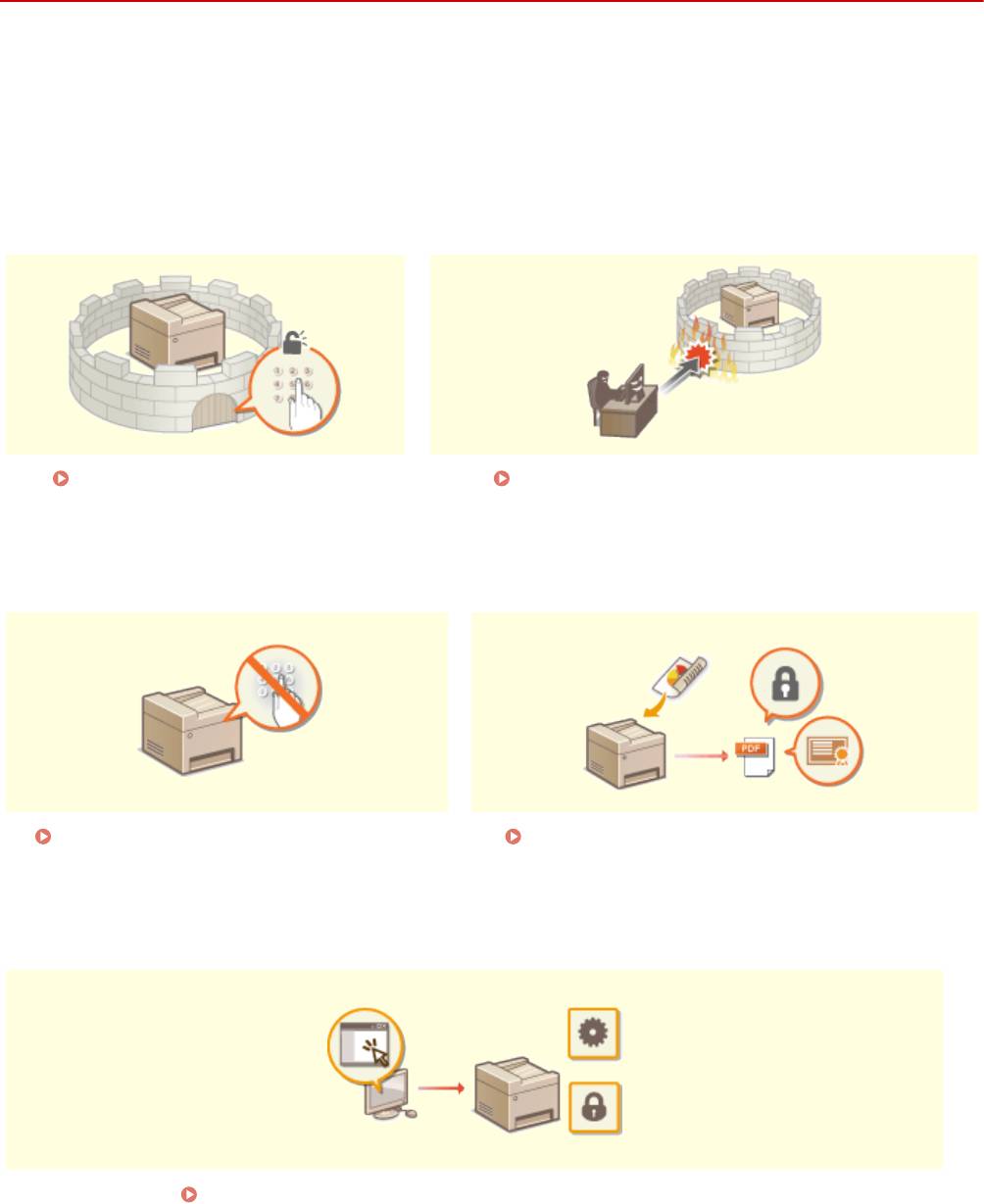
Управление аппаратом
Управление аппаратом
1RL3-06U
Чтобы снизить различные риски, св
язанные с эксплуатацией данного аппарата, такие как утечка персональных
данных или несанкционированное использование посторонними лицами, необходимо применять постоянные
и эффективные защитные меры. Для обеспечения безопасной эксплуатации аппарата администратор должен
управлять важными настройками, такими как права доступа и настройки защиты.
◼ Настройка базовой системы управления
Настройка прав доступа(P. 360) Настройка параметров защиты сети(P. 376)
◼ Защита о
т риск
ов неправильного или небрежного использования аппарата
Ограничение функций аппарата(P. 411) Повышение безопасности документов(P. 425)
◼ Обеспечение эффективного управления
Управление аппаратом с компьютера (Удаленный ИП)(P. 427)
358
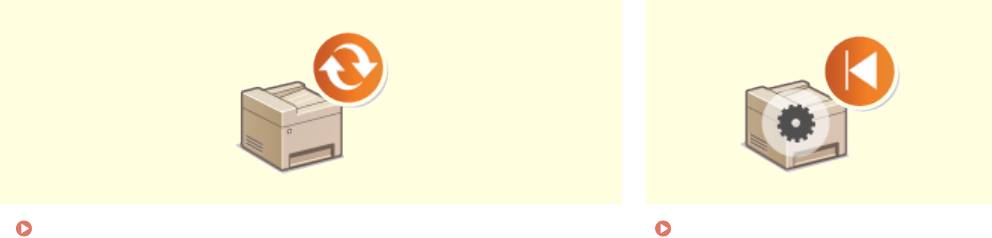
Управление аппаратом
◼ Управление конфигурацией и настройками сист
емы
Обновление встроенного программного обеспечения(P. 446) Инициализация настроек(P. 448)
359
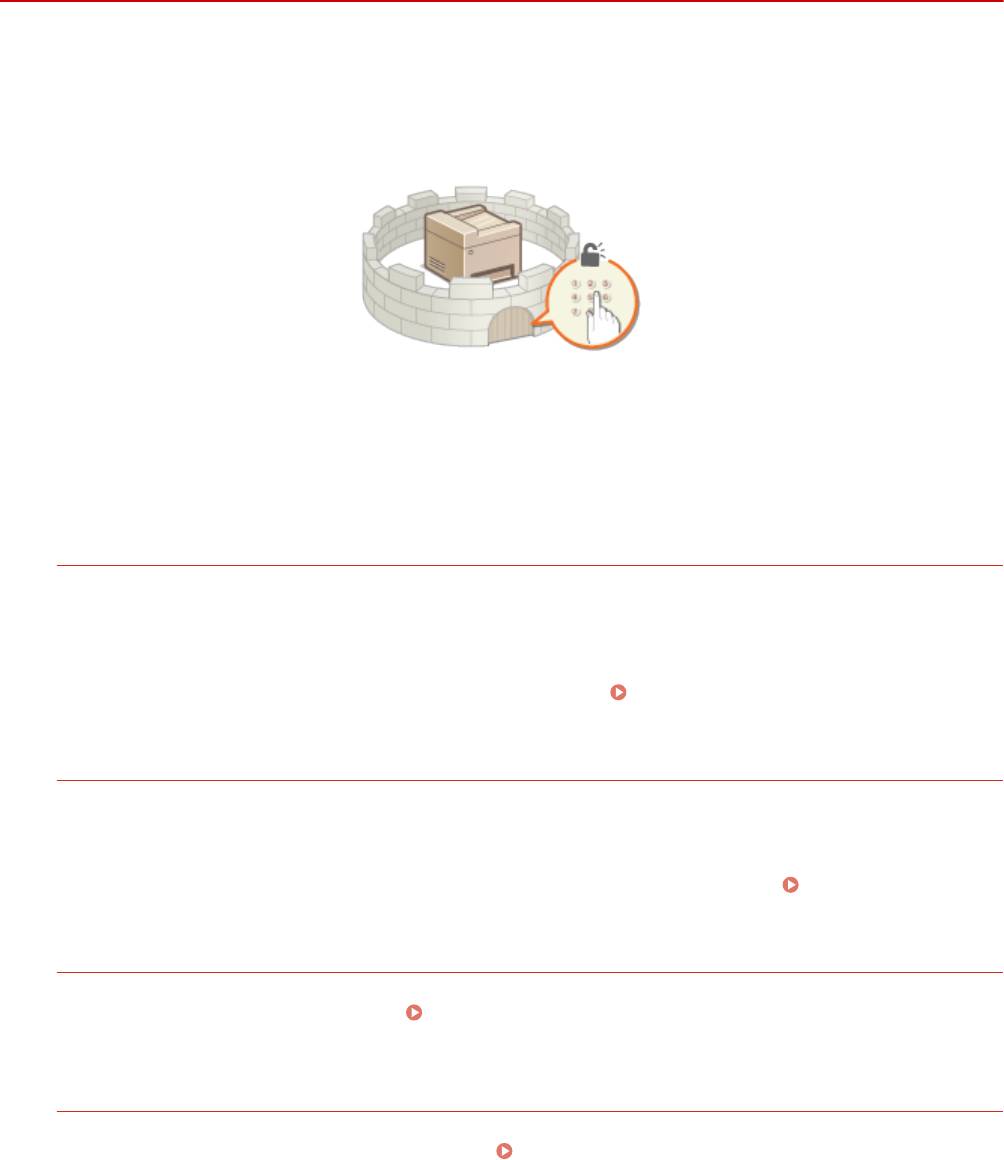
Управление аппаратом
Настройка прав доступа
1RL3-06W
Защитите аппарат о
т несанкционированного доступа, разрешив его использование только пользователям с
правами доступа. Права доступа устанавливаются отдельно для системных администраторов, обычных
пользователей и Удаленного ИП. Когда права установлены, пользователь должен ввести идентификатор и PIN-
код для печати или изменения настроек.
Настройте учетную запись с правами полног
о доступа и названием «ИД администратора системы» для
администратора системы. Регистрация учетной записи с названием «ИД отдела» позволяет управлять
обычными пользователями. С помощью ИД отдела можно задать PIN-код для использования данного
аппарата, а также для отслеживания количества страниц, напечатанных с каждым ИД отдела. Наконец, задав
PIN-код доступа через удаленный ИП, можно ограничить использование удаленного ИП.
ИД администратора системы
ИД администратора системы — это учетная запись с правом полного доступа. Если указывается ИД
администратора сист
емы, необходимо войти в систему аппарата, используя данные ИД администратора
системы, чтобы получить доступ к пунктам, для которых требуются права администратора, такие как
<Сеть> и <Настройки управления>. Рекомендуется задать и зарегистрировать ИД администратора
системы. В противном случае любой пользователь сможет изменить настройки аппарата. Можно
зарегистрировать только один ИД администратора системы.
Настройка ИД и PIN-кода
администратора сист
емы(P. 361)
ИД отдела (Управление ИД отдела)
Указать права доступа для пользователя (группы пользователей) можно, зарегистрировав имя
подразделения. Можно зарегистрировать неск
олько имен отделов. При попытке использования
аппарата с включенной функцией определения имени отдела на экране появляется окно входа в систему
и пользователь должен ввести правильное имя подразделения или PIN-код. Можно собрать такую
информацию, как количество страниц, напечатанных для каждого из ИД отдела.
Настройка
управления именем подразделения(P
. 363)
PIN-код к Удаленному ИП (PIN-код доступа через удаленный ИП)
Это PIN-код для использования Удаленного ИП. Доступ к Удаленному ИП могут иметь только
пользователи, к
оторые знают PIN-код.
Установка PIN-кода Удаленного ИП(P. 370)
Настройки аутентификации для ф
ункции «Отправить» (отправка с
аутентификацией)
Если в системе установлен сервер LDAP, можно настроить выполнение аутентификации на сервере LDAP
при использовании функции фак
са или сканера.
Аутентификация сервера LDAP(P. 372)
360
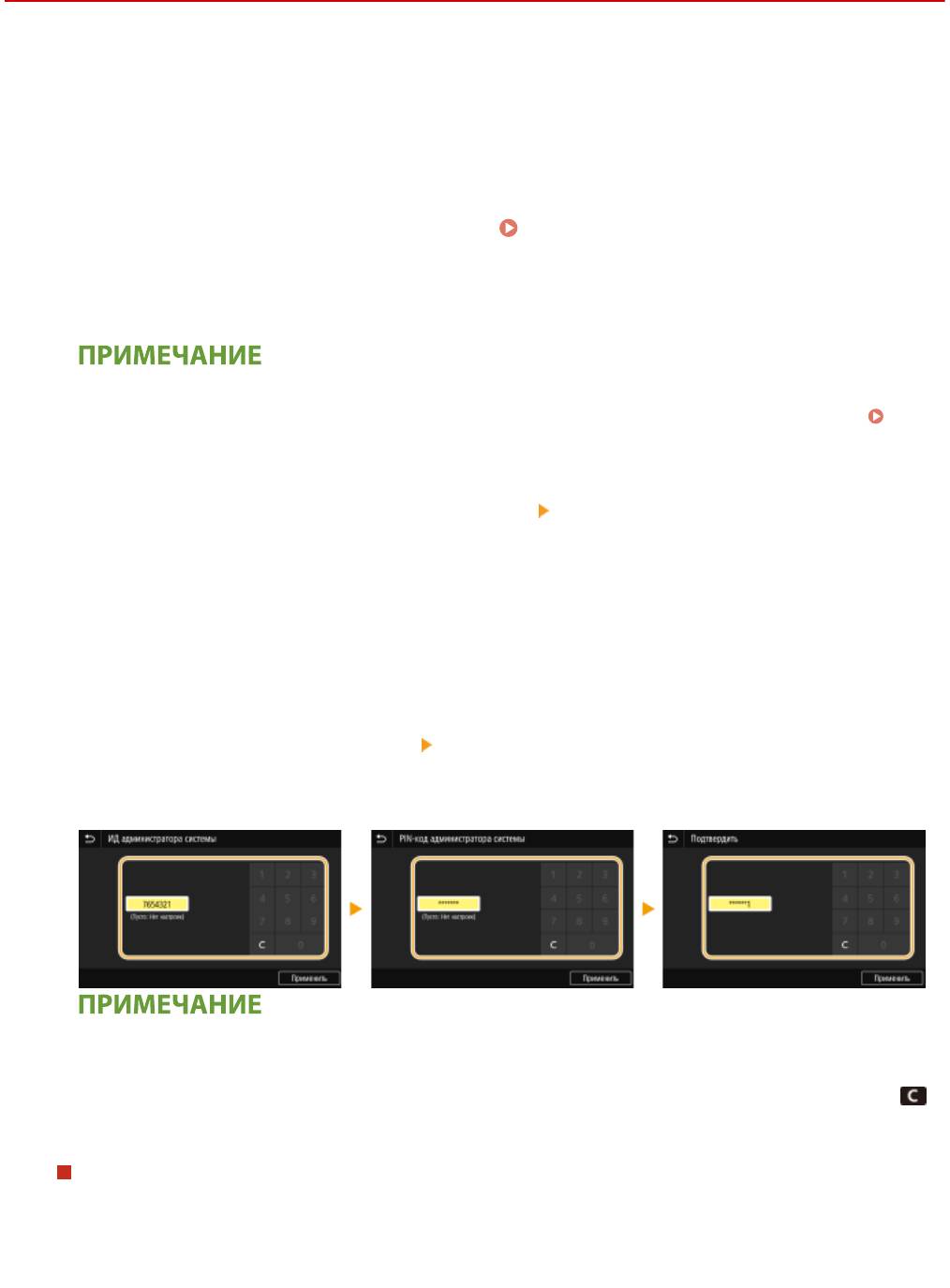
Управление аппаратом
Настройка ИД и PIN-кода администратора системы
1RL3-06X
Задайте учетную запись администрат
ора системы, «ИД администратора системы». Можно также задать PIN-код
для «ИД администратора системы». Если задан ИД администратора системы, доступ к пунктам, требующим
полномочий администратора, таким как <Сеть> и <Настройки управления> можно получить, только если ИД
администратора системы и PIN-код введены верно. Информация о параметрах ИД администратора системы
чрезвычайно важна для безопасности аппарата, поэтому убедитесь, что ИД администратора системы и PIN-код
известны только администраторам.
Выберите <Меню> на экране Главный.
Экран Главный(P. 126)
1
Выберите <Настройки управления>.
2
Если ИД администратора системы уже настроен
● При появлении
экрана входа в систему введите правильные идентификатор и PIN-код.
Вход в
систему аппарата(P
. 137) .
Выберите <Управление пользователями>
<Настройки сведений об
3
администраторе сист
емы>.
Выберите <ИД и PIN администратора системы>.
4
Укажите имя и PIN-код администратора системы.
5
● Укажите <ИД администратора системы>
<PIN-код администратора системы>.
● Введите число для каждог
о из пунктов и выберите <Применить>.
● Открывается диалоговое окно подтверждения. Снова введите PIN-код для подтверждения.
● Нельз
я зарегистрировать идентификатор или PIN-код, который состоит только из нулей, например,
«00» или «0000000».
● Для
отмены ИД администратора системы и PIN-кода сотрите информацию, введенную в поле
и
выберит
е <Применить>.
Настройка имени администратора системы
1
Выберите <Имя администратора системы>.
2
Введите имя администратора системы, затем выберите <Применить>.
361
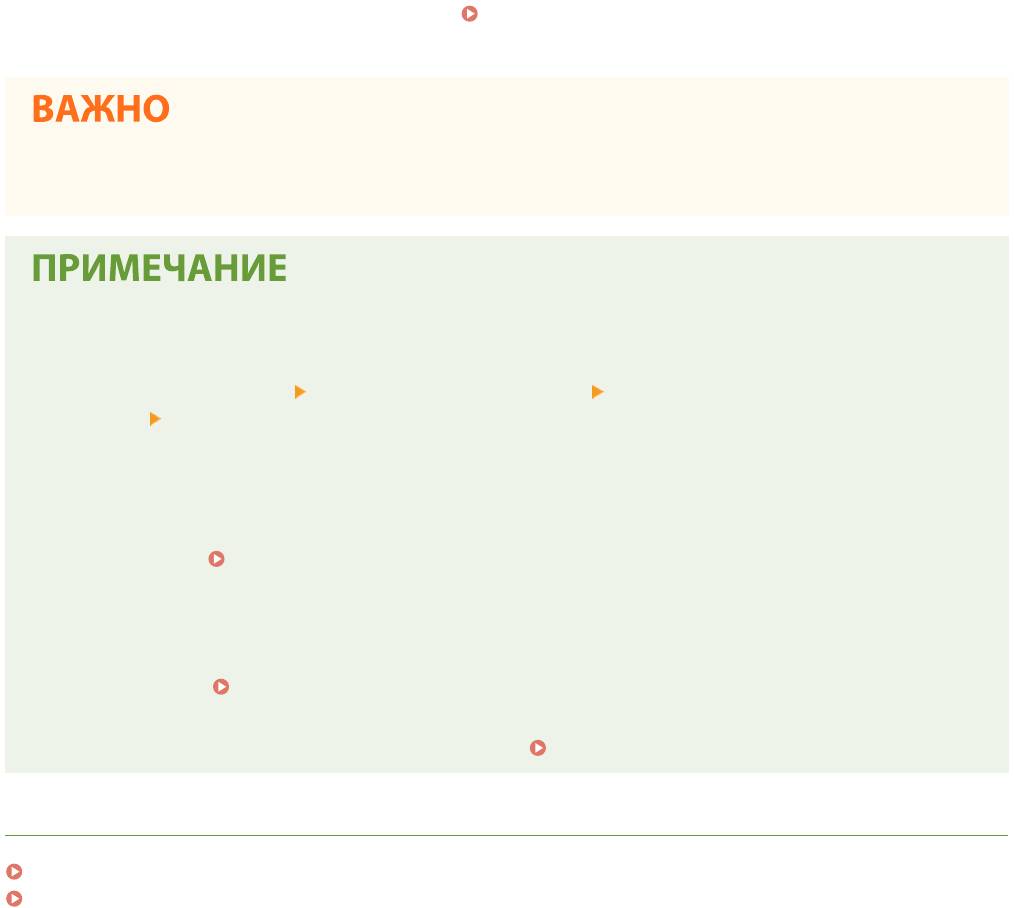
Управление аппаратом
● Порядок ввода тек
ста см. в разделе
Ввод текста(P. 135) .
● Не забывайте свой PIN-к
од. В случае утери PIN-кода обратитесь к местному авторизованному дилеру
Canon или в справочную службу Canon.
Настройка параметров через Удаленный ИП
● Запустите У
даленный ИП и войдите в систему в режиме администратора системы. Щелкните
[Настройки/Регистрация]
[Управление пользователями] [Информация об администраторе
системы] [Изменить] и укажите необходимые параметры на открывшемся экране.
● Используя Удаленный ИП мо
жно зарегистрировать различную информацию, в том числе контактную
информацию, комментарии администратора, информацию о месте установки аппарата и ссылки по
поддержке, а также параметры, зарегистрированные с помощью панели управления.
Зарегистрированную информацию можно просмотреть на странице [Сведения об устройстве]
Удаленного ИП.
Проверка сведений об администраторе системы(P. 433)
Вход в сист
ему аппарата
● Если указан ИД администратора системы, при попытке доступа к пунктам, для которых требуются
права администратора, например <Сеть> и <Настройки управления>, отображается следующий экран
входа в систему.
Вход в систему аппарата(P. 137)
● Кроме тог
о, необходимо ввести ИД администратора системы и PIN-код для входа с помощью
Удаленного ИП в режиме администратора системы.
Запуск Удаленного ИП(P. 428)
ССЫЛКИ
Настройка прав доступа(P. 360)
Настройка управления именем подразделения(P. 363)
362
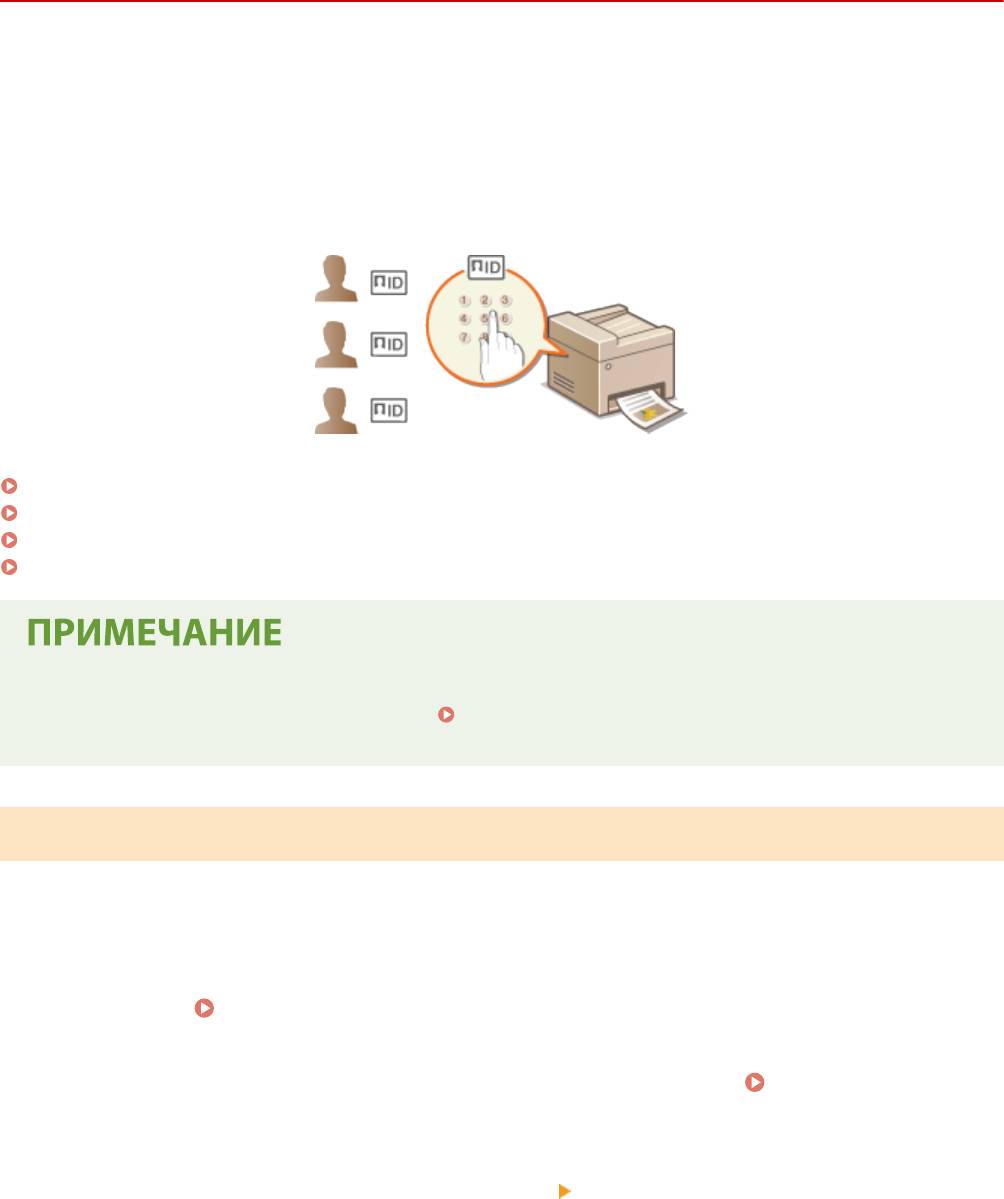
Управление аппаратом
Настройка управления именем подразделения
1RL3-06Y
Управлять доступом к аппарату можно с помощью разных идентификат
оров пользователей и групп. При
попытке использования аппарата с включенной функцией определения имени подразделения на экране
появляется окно входа в систему и пользователь должен ввести правильное имя подразделения и PIN-код.
Если включено управление именами подразделений, использование таких функций, как печать, записывается
для каждого имени подразделения. Чтобы настроить управление именами подразделений, нужно при
необходимости зарегистрировать имя подразделения и включить функцию управления именами
подразделений. Когда требуется включить функцию управления именем подразделения для операций на
компьютере необходимо настроить дополнительные параметры на этом компьютере.
Регистрация/редактирование имени и PIN-кода подразделения(P. 363)
Включение функции управления именем подразделения(P. 365)
Включение управления ИД отделов для заданий с компьютера(P. 366)
Блокировка заданий при неизвестном имени подразделения(P. 368)
● Дополнительные сведения о базовых операциях, к
оторые требуется выполнить при настройке
аппарата из Удаленного ИП, см. в разделе
Настройка параметров меню с помощью Удаленного
ИП(P.
436) .
Регистрация/редактирование имени и PIN-кода подразделения
Зарегистрируйт
е ИД отдела и задайте для него PIN-код. Зарегистрируйте все ИД отделов, которыми требуется
управлять.
Запустите Удаленный ИП и войдите в систему в режиме администратора
1
сист
емы.
Запуск Удаленного ИП(P. 428)
Нажмите [Настройки/Регистрация] на странице портала.
Экран Удаленного
2
ИП(P. 429
)
Выберите [Управление пользователями]
[Управление ИД отдела].
3
Зарегистрируйте или отредактируйте ИД отделов.
4
363
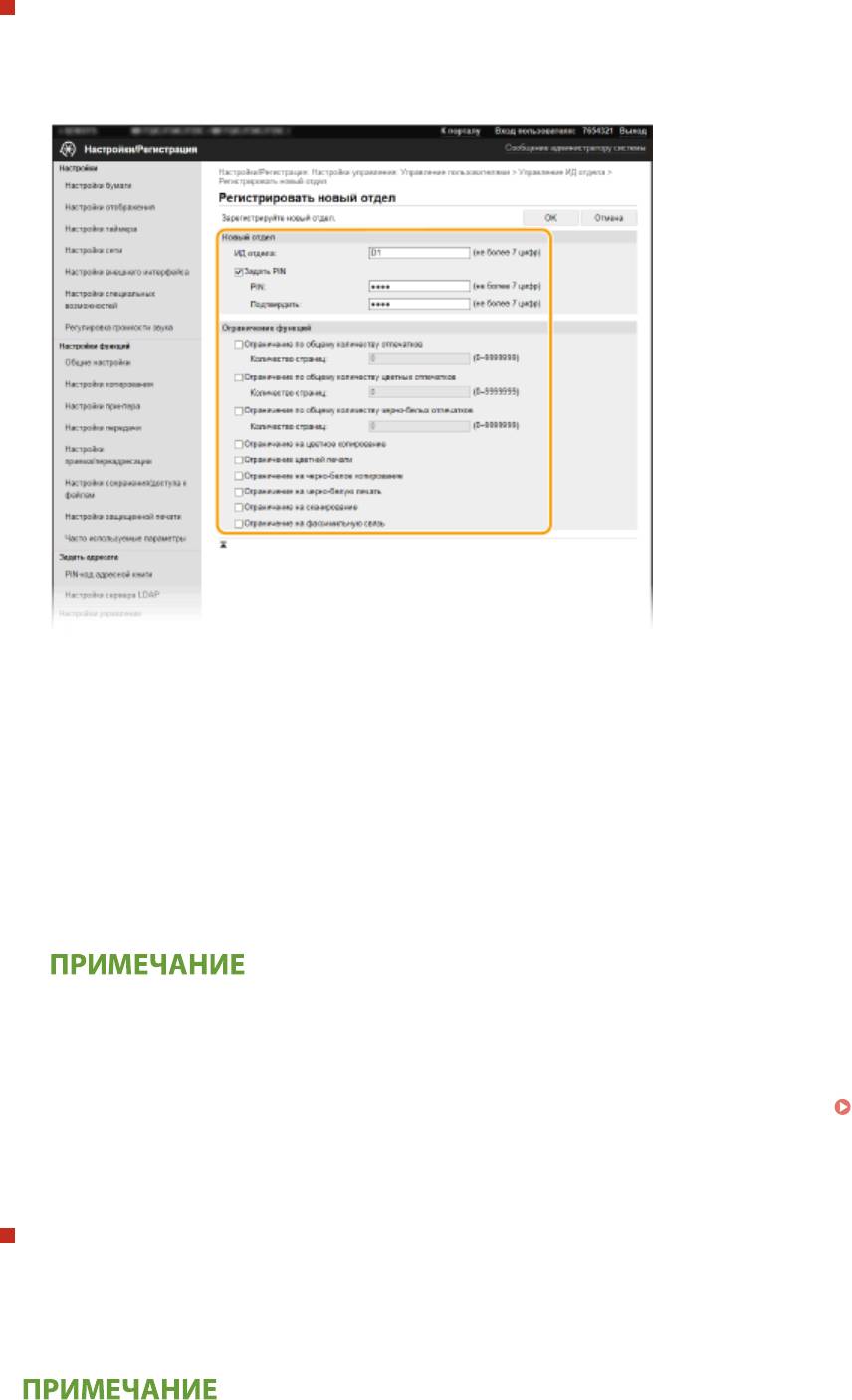
Управление аппаратом
Регистрация имени подразделения
1
Щелкните [Регистрировать новый отдел].
2
Укажите необходимые параметры.
[ИД отдела]
Введите номер ИД о
тдела, который требуется зарегистрировать.
[Задать PIN]
Чтобы задать PIN-код, установите флажок и введите одинаковые числа в текстовые поля [PIN] и
[Подтвердить].
[Ограничение функций]
Можно ограничить количество печатаемых страниц и доступные функции для регистрируемых
отделов. Чтобы ограничить количество печатаемых страниц, установите флажок для требуемого
типа и введите соответствующее число страниц в поле [Количество страниц]. Установите флажок
функций, использование которых требуется ограничить.
● При установленном флажке [Ограничение на сканирование] бу
дет ограничен доступ к таким
функциям, как сохранение на запоминающее устройство USB, отправка электронной почты и
сохранение в общую папку или на FTP-сервер. Кроме того, можно запретить использование
других методов, предполагающих сканирование документов и импорта их на компьютер, но в
этом случае вы не сможете заблокировать доступ к каждому имени подразделения (
Блокировка заданий при неизвестном имени подразделения(P. 368) ).
3
Щелкните [OK].
Редактирование параметров зарегистрированного имени подразделения
1
Для редактирования щелкните по соответствующей текстовой ссылке в разделе [ИД отдела].
2
Если необходимо, измените параметры и щелкните [OK].
Удаление ИД отдела
364
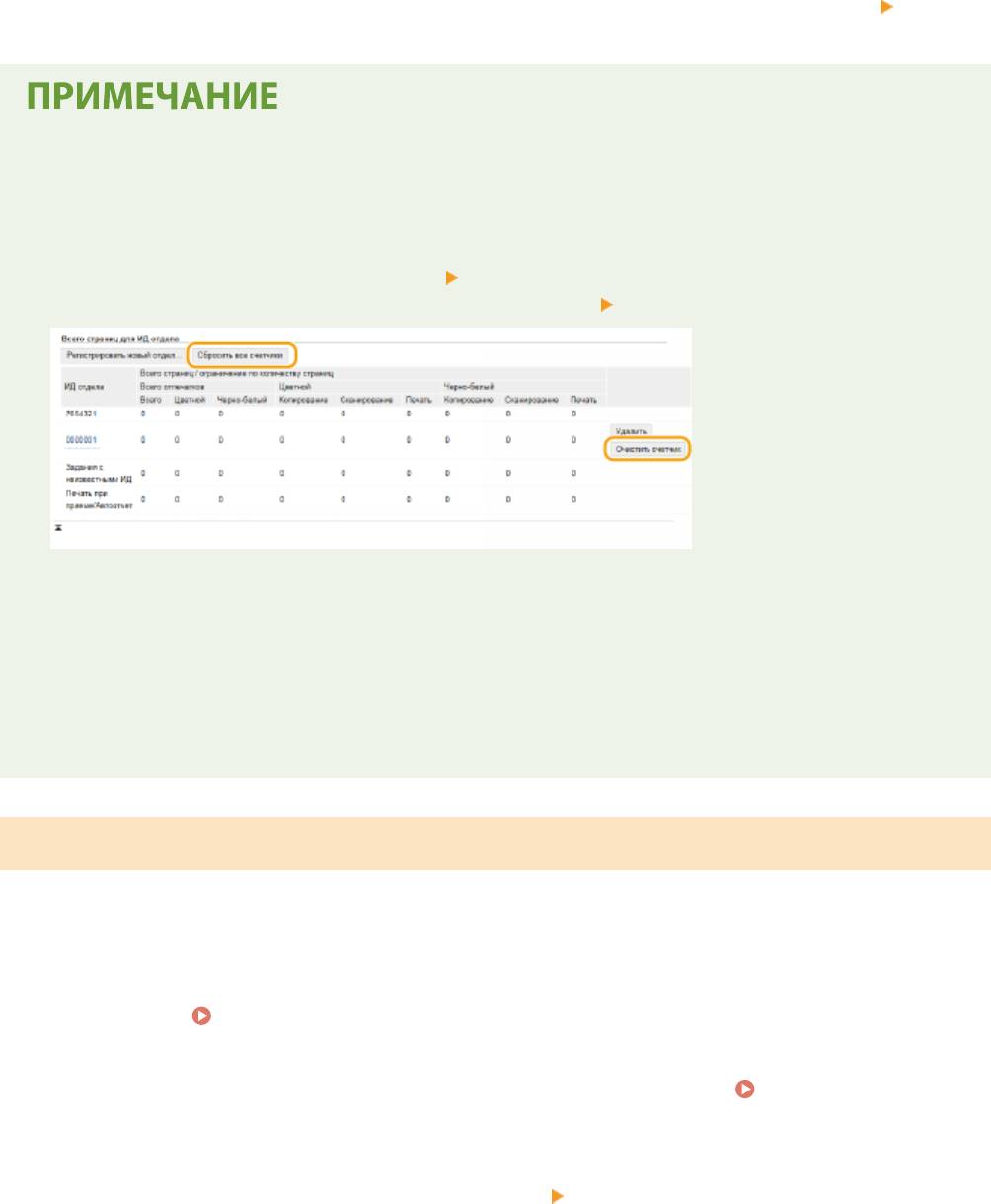
Управление аппаратом
● Щелкните
[Удалить] справа от имени подразделения, которое необходимо удалить,
щелкните
[OK].
[Всего страниц для ИД отдела]
● Можно проверить общее число страниц для заданий, выполненных на данную дату для каждого ИД
о
тдела.
● При необходимости обнулить счетчик страниц щелкните ссылку имени подразделения и затем
щелкните [ИД отдела] и [Очистить счетчик]
[OK]. При необходимости сбросить счетчик страниц для
всех имен подразделения щелкните [Сбросить все счетчики] [OK].
Использование управляющих карт
● Если к аппарату присоединено дополнительное устройство
Copy Card Reader-F, ИД отделов
регистрируются автоматически.
● Не удаляйте зарегистрированные ИД отделов. Управляющие карты, которые соответствуют
удаленным ИД отделов, станут недоступными.
● Невозможно использовать [Ограничение функций] для ограничения допустимого количества
печатаемых страниц.
Включение функции управления именем подразделения
После регистрации необходимог
о количества имен подразделения, включите функцию управления именем
подразделения.
Запустите Удаленный ИП и войдите в систему в режиме администратора
1
сист
емы.
Запуск Удаленного ИП(P. 428)
Нажмите [Настройки/Регистрация] на странице портала.
Экран Удаленного
2
ИП(P. 429
)
Выберите [Управление пользователями]
[Управление ИД отдела].
3
Щелкните [Изменить].
4
Установите флажок [Управление ИД отдела].
5
365
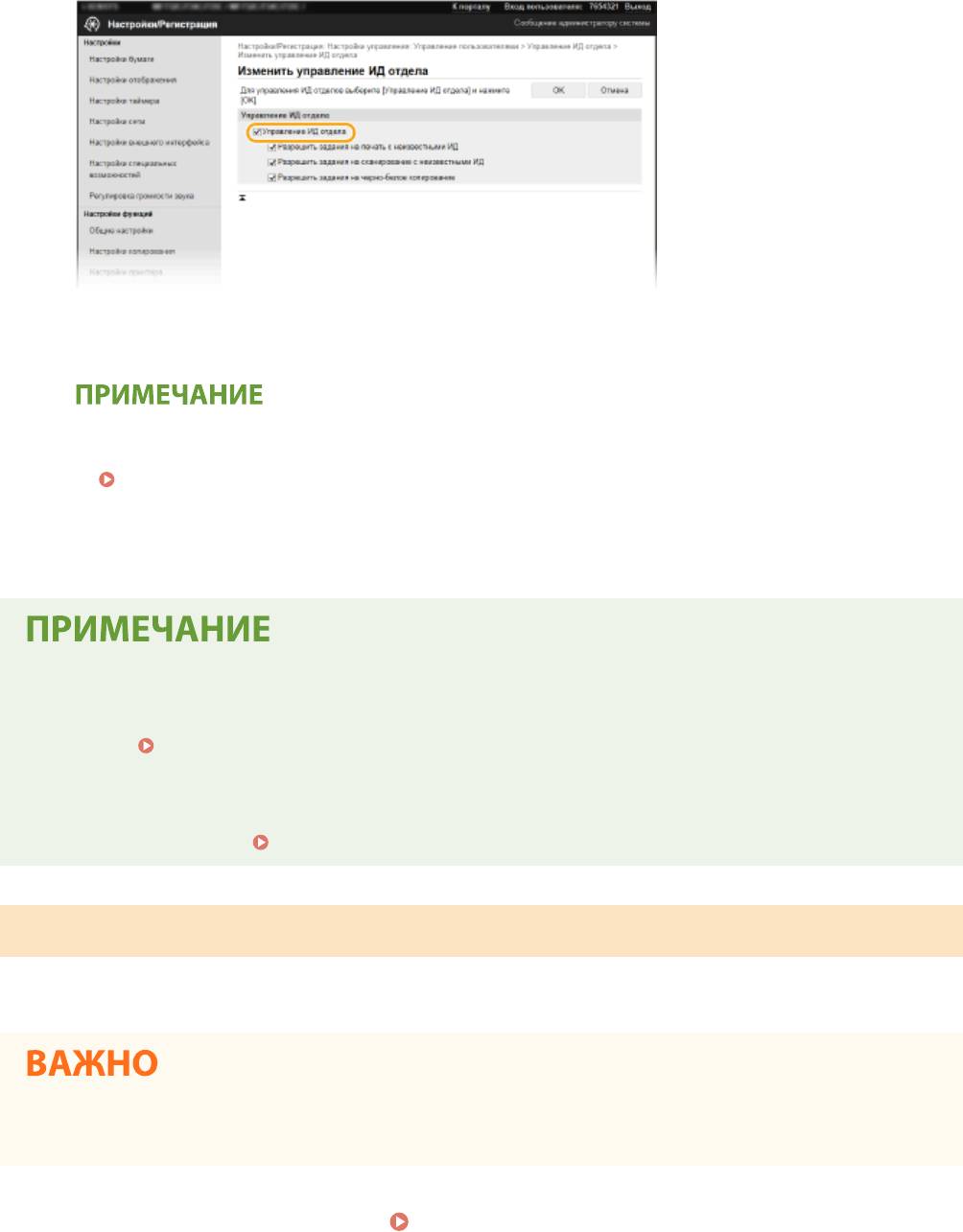
Управление аппаратом
[Управление ИД отдела]
Установит
е флажок, чтобы включить управление именем подразделения. Если в использовании
функции управления именем подразделения нет необходимости, снимите флажок.
● Сведения о
флажках [Разрешить задания на печать с неизвестными ИД]/[Разрешить задания на
сканирование с неизвестными ИД]/[Разрешить задания на черно-белое копирование] см. в разделе
Блокировка заданий при неизвестном имени подразделения(P. 368) .
Щелкните [OK].
6
Использование панели управления
● Функцию управления именем подразделения можно вклю
чать и выключать в <Меню> на экране
Главный.
<Управление ИД отдела>(P. 580)
Вход в сист
ему аппарата
● При попытке использования аппарата с включенной функцией управления ИД отделов отображается
экран входа в систему.
Вход в систему аппарата(P. 137)
Включение управления ИД отделов для заданий с компьютера
Для включения ф
ункции управления ИД отдела для заданий с компьютера необходимо указать ИД отдела и
PIN-код с помощью драйвера, предварительно установленного на каждый компьютер.
● Для выполнения следующей процедуры необходимо войти в сист
ему компьютера с учетной записью
администратора.
Откройте папку принтеров.
Отображение папки принтера(P. 747)
1
Щелкните правой кнопкой мыши значок драйвера для этого аппарата и
2
нажмите [Свойства принт
ера] или [Свойства].
Щелкните вкладку [Настройки устройства].
3
366
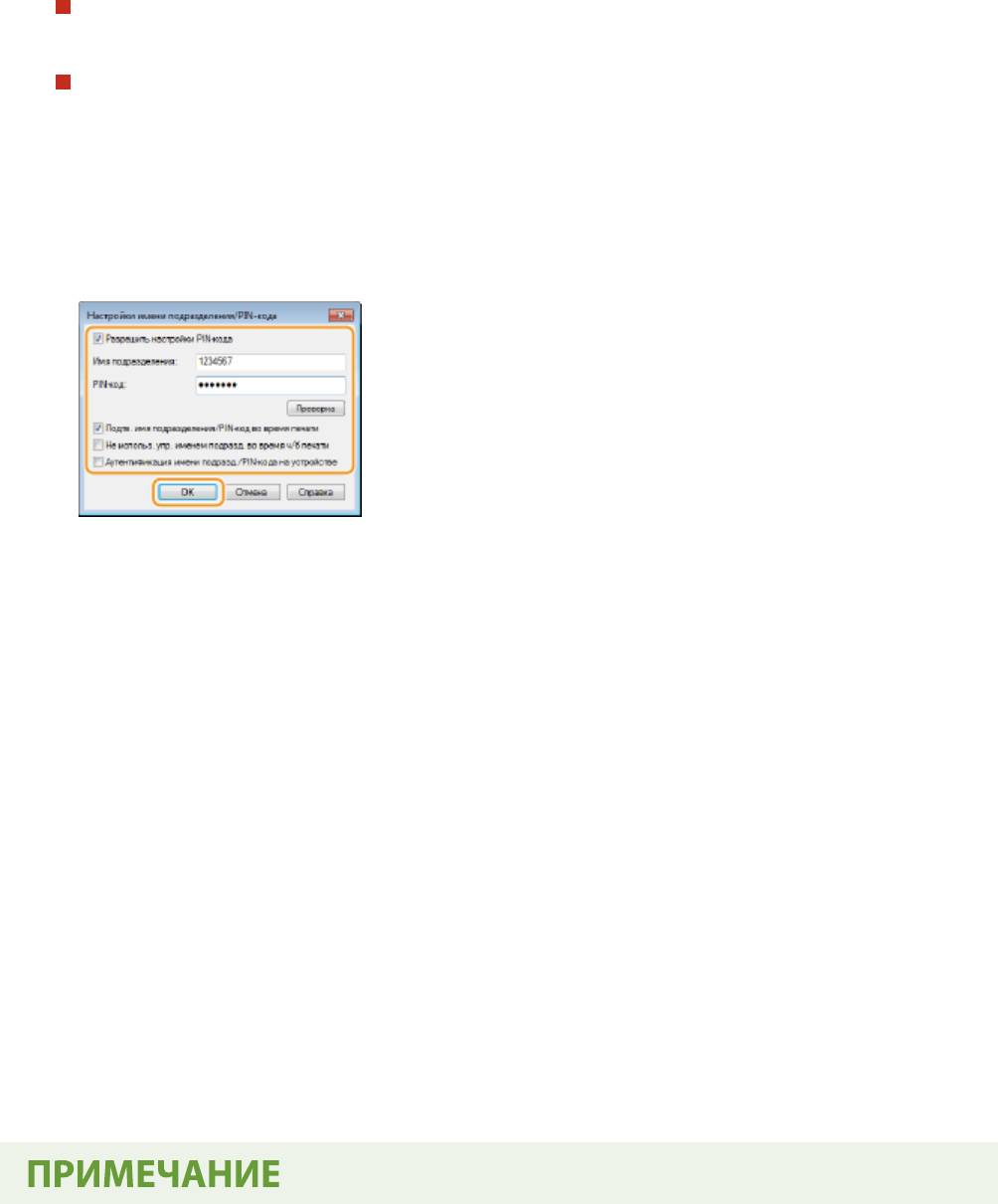
Управление аппаратом
Включение функции управления идентификаторами отделов.
4
Драйвер принтера
Установит
е флажок [Использовать управление именем подразделения].
Драйвер факса
Выберите [Управление именем подразделения] в пункт
е [Управление пользователями].
Нажмите [Настройки] справа.
5
Если необходимо, укажите параметры и нажмите [ОК].
6
[Разрешить настройки PIN-кода]
Установите флажок, чтобы использовать PIN-код.
[Имя подразделения]
Введите номер ИД отдела.
[PIN-код]
Введите требуемый PIN-код, соответствующий ИД отдела.
[Проверка]
Щелкните для проверки правильности имени и PIN-кода. Эта функция недоступна, если аппарат
подключен к компьютеру через порт USB или WSD (Web Services on Devices).
[Подтв. имя подразделения/PIN-код во время печати]/[Подтв. имя подраздел./PIN-код при
отправке факсов]
Установите флажок для отображения всплывающего экрана [Подтвердить имя подразделения/PIN-
код] при каждой отправке задания с компьютера.
[Не использ. упр. именем подразд. во время ч/б печати]
Установите этот флажок, чтобы отправлять черно-белые данные печати как задания с неизвестными
ИД.
[Аутентификация имени подразд./PIN-кода на устройстве]
Установите этот флажок, если аппарат и компьютер подключены через порт USB или WSD.
Щелкните [ОК].
7
367
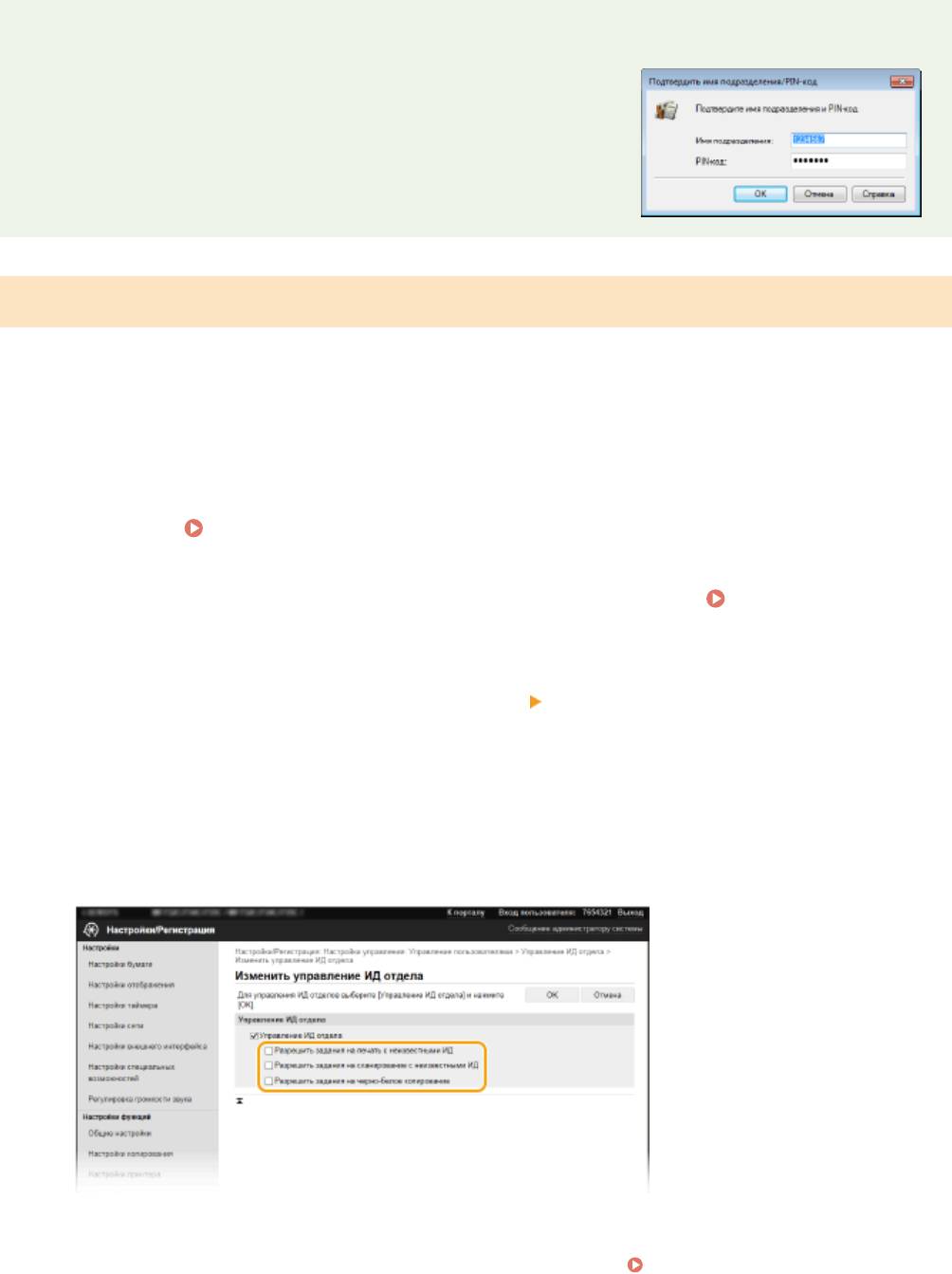
Управление аппаратом
Вход в систему аппарата
● При попытке о
тправки задания с компьютера с включенной
функцией управления ИД отдела отображается следующий
всплывающий экран (если не снят флажок [Подтв. имя
подразделения/PIN-код во время печати]/[Подтв. имя подраздел./
PIN-код при отправке факсов]):
Блокировка заданий при неизвестном имени подразделения
Если не изменить параметры по умолчанию, любой пользователь смо
жет выполнять печать с компьютера,
сканировать (используя <Компьютер> и <Удаленный сканер>), отправлять факс с компьютера и выполнять
черно-белое копирование без ввода имени подразделения и PIN-кода, даже если на аппарате включена
функция управления именем подразделения. Параметры по умолчанию можно изменить, тогда эти функции
аппарата будут доступны только при вводе правильного имени и PIN-кода.
Запустите Удаленный ИП и войдите в систему в режиме администратора
1
сист
емы.
Запуск Удаленного ИП(P. 428)
Нажмите [Настройки/Регистрация] на странице портала. Экран Удаленного
2
ИП(P. 429
)
Выберите [Управление пользователями]
[Управление ИД отдела].
3
Щелкните [Изменить].
4
Снимите требуемые флажки.
5
[Разрешить задания на печать с неизвестными ИД]
Чт
обы о
тправить задание с компьютера при включенном управлении идентификаторами отделов,
необходимо ввести соответствующее идентификатор и PIN-код (
Включение управления ИД
от
делов для заданий с компьютера(P. 366) ). Однако если флажок для этой настройки установлен,
задания выполняются, даже если идентификатор и PIN-код не введены. Если требуется задать
настройку таким образом, чтобы задания могли выполняться только после правильного ввода
идентификатора и PIN-кода, снимите этот флажок.
[Разрешить задания на сканирование с неизвестными ИД]
368

Управление аппаратом
Если флажок установлен, можно выбрать <Компьютер> или <Удаленный сканер> на главном экране и
от
сканировать документы на компьютер когда угодно. При снятом флажке вы не сможете
отсканировать документы на компьютер, если функция управления именем подразделения включена.
Невозможно ограничить сканирование документов на компьютер для отдельных ИД отделов.
[Разрешить задания на черно-белое копирование]
Если при включенной функции управления ИД отделов установлен этот флажок, можно выполнять
черно-белое копирование без ввода ИД и PIN-кода. Для появления запроса на ввод ИД и PIN-кода
снимите этот флажок.
Щелкните [OK].
6
ССЫЛКИ
Настройка прав доступа(P. 360)
Настройка ИД и PIN-кода администратора системы(P. 361)
369
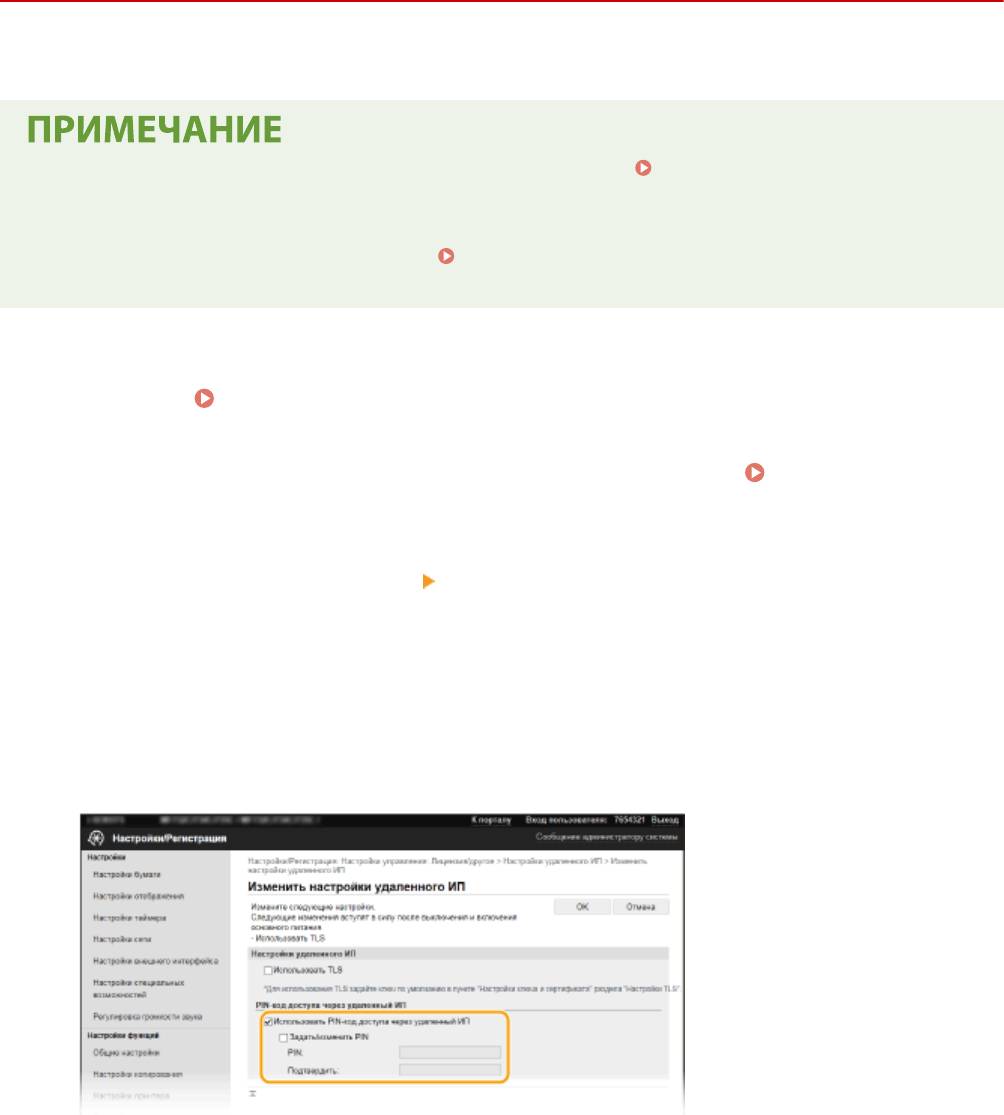
Управление аппаратом
Установка PIN-кода Удаленного ИП
1RL3-070
Можно задать
PIN-код для доступа к Удаленному ИП. Все пользователи используют общий PIN-код.
● Если управление ИД от
делов включено, установка не требуется.
Настройка управления именем
подразделения(P. 363
)
● Дополнительные сведения о базовых операциях, которые требуется выполнить при настройке
аппарата из Удаленного ИП, см. в разделе
Настройка параметров меню с помощью Удаленного
ИП(P.
436) .
Запустите Удаленный ИП и войдите в систему в режиме администратора
1
сист
емы.
Запуск Удаленного ИП(P. 428)
Нажмите [Настройки/Регистрация] на странице портала.
Экран Удаленного
2
ИП(P. 429
)
Выберите [Лицензия/другое]
[Настройки удаленного ИП].
3
Щелкните [Изменить].
4
Установите флажок [Использовать PIN-код доступа через удаленный ИП] и
5
установите
PIN-код.
[Использовать PIN-код доступа через удаленный ИП]
Если этот флажок установлен, то для получения доступа к Удаленному ИП необходимо будет вводить
PIN-код.
[Задать/изменить PIN]
Чтобы задать или изменить PIN-код, установите флажок и введите одинаковые числа в текстовые поля
[PIN] и [Подтвердить].
Щелкните [OK].
6
370
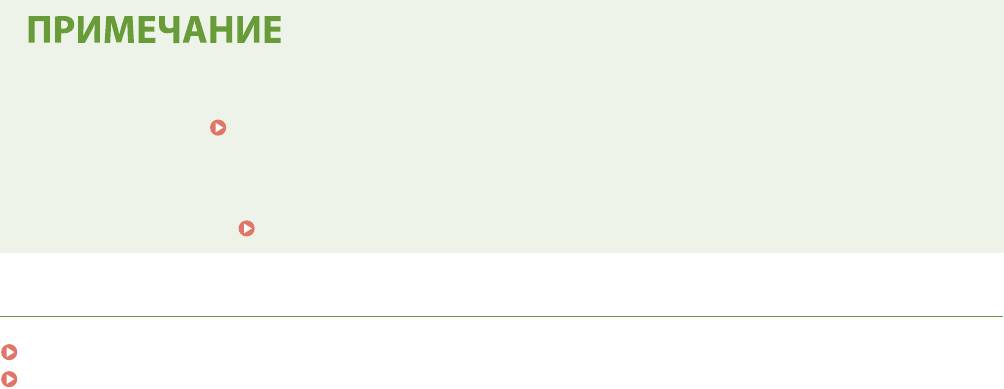
Управление аппаратом
Использование панели управления
● Настройки PIN-кода для доступа к У
даленному ИП можно также открыть с помощью <Меню> на
экране Главный.
<Настройки удаленного ИП>(P. 585)
Если настройки <Настройки управления> инициализированы
● PIN-к
од доступа через удаленный ИП также инициализирован. После инициализации заново
установите PIN-код.
<Инициализация меню>(P. 588)
ССЫЛКИ
Настройка прав доступа(P. 360)
Настройка ИД и PIN-кода администратора системы(P. 361)
371
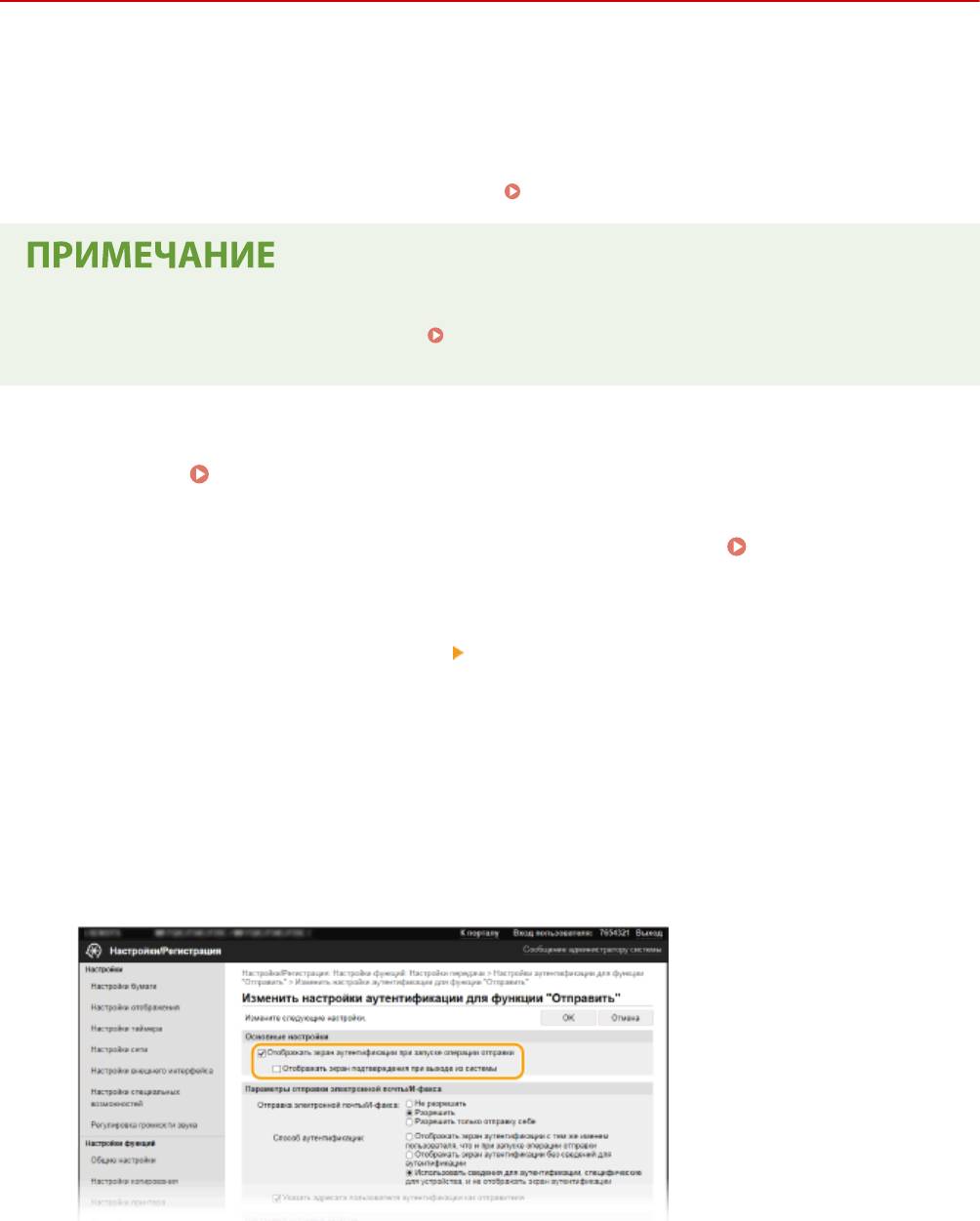
Управление аппаратом
Аутентификация сервера LDAP
1RL3-071
Если в вашей системе установлен сервер
LDAP можно предусмотреть, чтобы при использовании функции
отправки выполнялась аутентификация этого сервера. Это предотвращает несанкционированный доступ
посторонних лиц и утечку информации. После настройки авторизации при использовании функции факса или
сканирования открывается окно «Авторизованная отправка», и операцию можно продолжить только в том
случае, если она будет надлежащим образом авторизована сервером LDAP. Применяйте описанные здесь
настройки аутентификации сервера LDAP. Дополнительную информацию о регистрации сервера, который
будет использоваться для аутентификации, см. в разделе
Регистрация серверов LDAP(P. 65) .
● Дополнительные сведения о базовых операциях, к
оторые требуется выполнить при настройке
аппарата из Удаленного ИП, см. в разделе
Настройка параметров меню с помощью Удаленного
ИП(P.
436) .
Запустите Удаленный ИП и войдите в систему в режиме администратора
1
сист
емы.
Запуск Удаленного ИП(P. 428)
Нажмите [Настройки/Регистрация] на странице портала.
Экран Удаленного
2
ИП(P. 429
)
Выберите [Настройки передачи]
[Настройки аутентификации для функции
3
"Отправить"].
Щелкнит
е [Изменить].
4
Установите флажок [Отображать экран аутентификации при запуске операции
5
отправки] и укажит
е, будет ли при выходе из системы отображаться окно
подтверждения.
[Отображать экран аутентификации при запуске операции отправки]
Установите этот флажок, чтобы при использовании функции факса или сканирования отображалось
окно входа в систему авторизованной отправки (аутентификация сервера LDAP).
[Отображать экран подтверждения при выходе из системы]
372
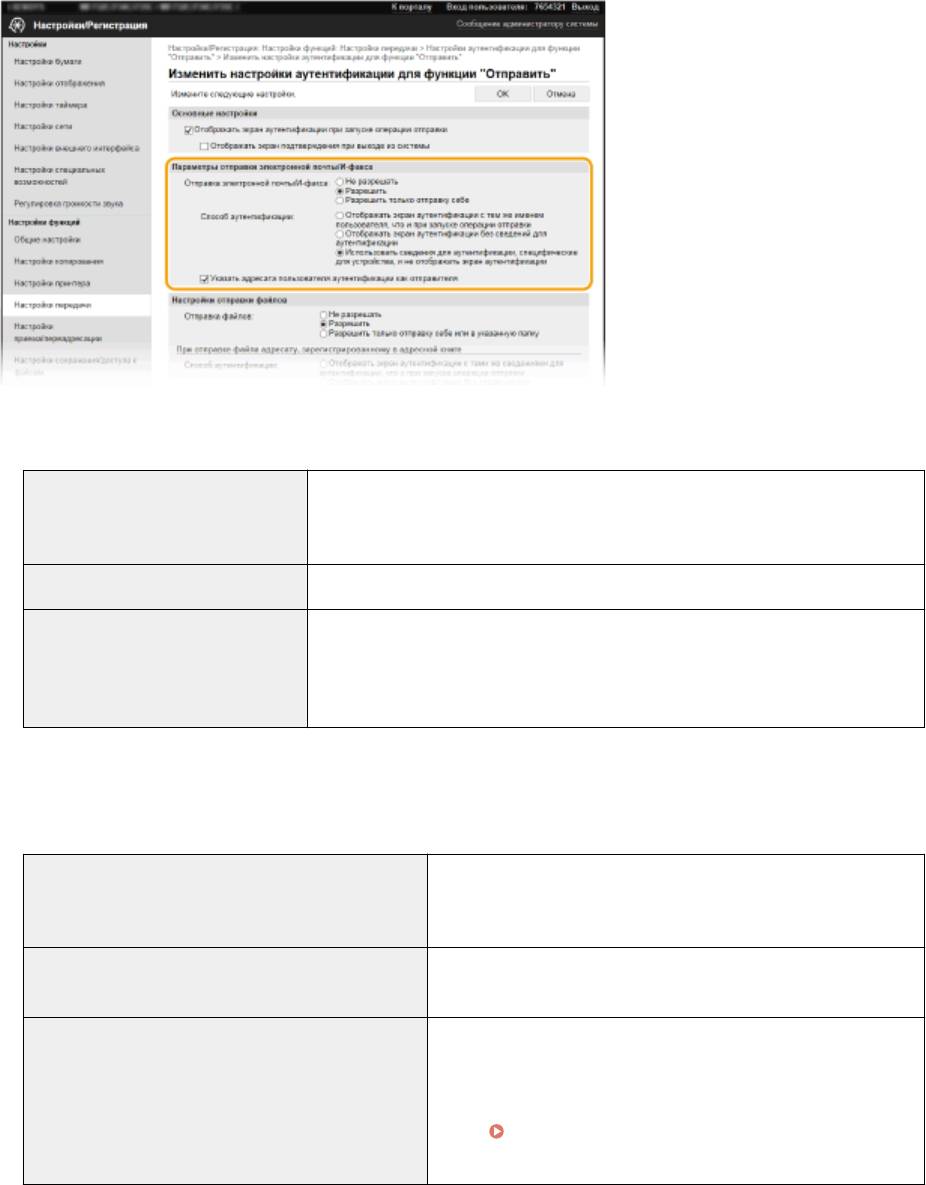
Управление аппаратом
Установите этот флажок, чтобы отображалось окно, позволяющее пользователю, находящемуся
одновременно в системе авт
оризованной отправки и в системе управления именем подразделения,
выбирать, из какой системы выйти. Если флажок снят, то при выходе из системы не отображается
экран выбора системы, и пользователь выходит из обеих систем.
Задайте настройки отправки электронной почты/интернет-факсов.
6
[Отправка электронной почты/И-факса]
Выберит
е, требует
ся ли разрешить отправку электронной почты и интернет-факсов.
[Не разрешать] Отправка сообщений электронной почты и интернет-факсов блокируется.
При сканировании невозможно использовать пункты <Э
лектронная
почта> и <И-факс>.
[Разрешить] Исходящие сообщения электронной почты и интернет-факсы разрешены.
[Разрешить только отправку себе] Проходят только те исходящие сообщения электронной почты и интернет-
факсы, которые адресованы пользователям с авторизованными адресами
электронной почты. Адреса электронной почты авторизованных
пользователей должны быть зарегистрированы на сервере LDAP.
[Способ аутентификации]
Если для параметра [Отправка электронной по
чты/И-фак
са] выбрано значение [Разрешить] или
[Разрешить только отправку себе], вы можете задать, будет ли отображаться экран аутентификации на
SMTP-сервере при отправке электронной почты.
[Отображать экран аутентификации с тем же
Отображается экран аутентификации, где указаны имя
именем пользователя, чт
о и при запуске
пользователя и пароль, введенные в окне входа в систему
операции отправки]
авторизованной отправки.
[Отображать экран аутентификации без
Отображается экран аутентификации с пустыми полями для
сведений для аутентификации]
имени пользователя и пароля.
[Использовать сведения для аутентификации,
При отправке электронной почты и интернет-факсов не
специфические для устройства, и не отображать
отображается экран аутентификации. Для авторизации на
экран аутентификации]
SMTP-сервере используются имя пользователя и пароль,
заданные в разделе [Настройки электронной почты / И-
факса]
Настройка параметров связи электронной
почты/инт
ернет-факса(P. 92) .
[Указать адресата пользователя аутентификации как отправителя]
Установит
е этот флажок, если необходимо, чтобы адрес электронной почты авторизованного
пользователя был указан в качестве адреса отправителя. Адреса электронной почты авторизованных
пользователей должны быть зарегистрированы на сервере LDAP. Если снять флажок, в качестве
373
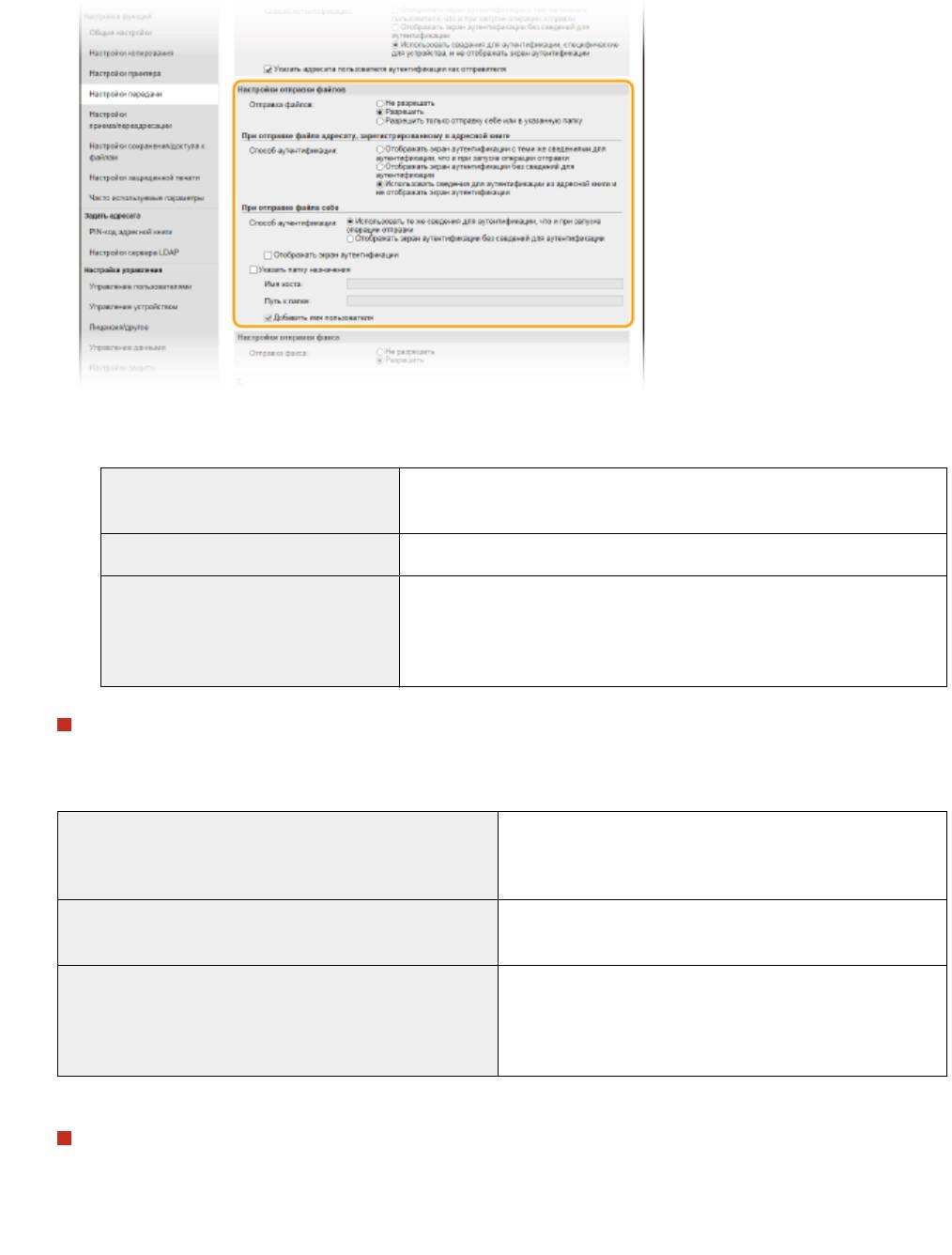
Управление аппаратом
адреса отправителя будет указан адрес электронной почты, заданный в разделе [Настройки
электронной почты / И-фак
са].
Задайте настройки передачи файлов (для сохранения в общие папки и на FTP-
7
серверы).
[Отправка файлов]
Выберите, следует ли разрешать со
хранение в общие папки и на FTP-серверы.
[Не разрешать] Сохранение в общие папки и на FTP-серверы блокируется. При
сканировании невозможно использовать <Файл>.
[Разрешить] Со
хранение в общие папки и на FTP-серверы доступно.
[Разрешить только отправку себе или
Блокируется сохранение во все общие папки и на FTP-серверы, кроме
в указанную папку]
заданных папок. Данные сохраняются в папки, зарегистрированные
на сервере LDAP, или в папку, заданную в разделе [Указать папку
назначения].
Если для параметра [Отправка файлов] задано значение [Разрешить]
[Способ аутентификации]
Позволяет указывать, будет ли о
тображаться на сервере экран аутентификации при отправке.
[Отображать экран аутентификации с теми же
Отображается экран аутентификации, где указаны имя
сведениями для аутентификации, что и при запуске
пользователя и пароль, введенные в окне входа в
операции отправки]
систему авторизованной отправки.
[Отображать экран аутентификации без сведений для
Отображается экран аутентификации с пустыми полями
аутентификации]
для имени пользователя и пароля.
При отправке не отображается экран аутентификации.
[Использовать сведения для аутентификации из
Аутентификация осуществляется на сервере на
адресной книги и не отображать экран аутентификации]
основании имени пользователя и пароля, заданных в
адресной книге.
Если для параметра [Отправка файлов] задано значение [Разрешить только
отправку себе или в указанную папку]
[Способ аутентификации]
Позволяет указывать, будет ли о
тображаться на сервере экран аутентификации при отправке.
374
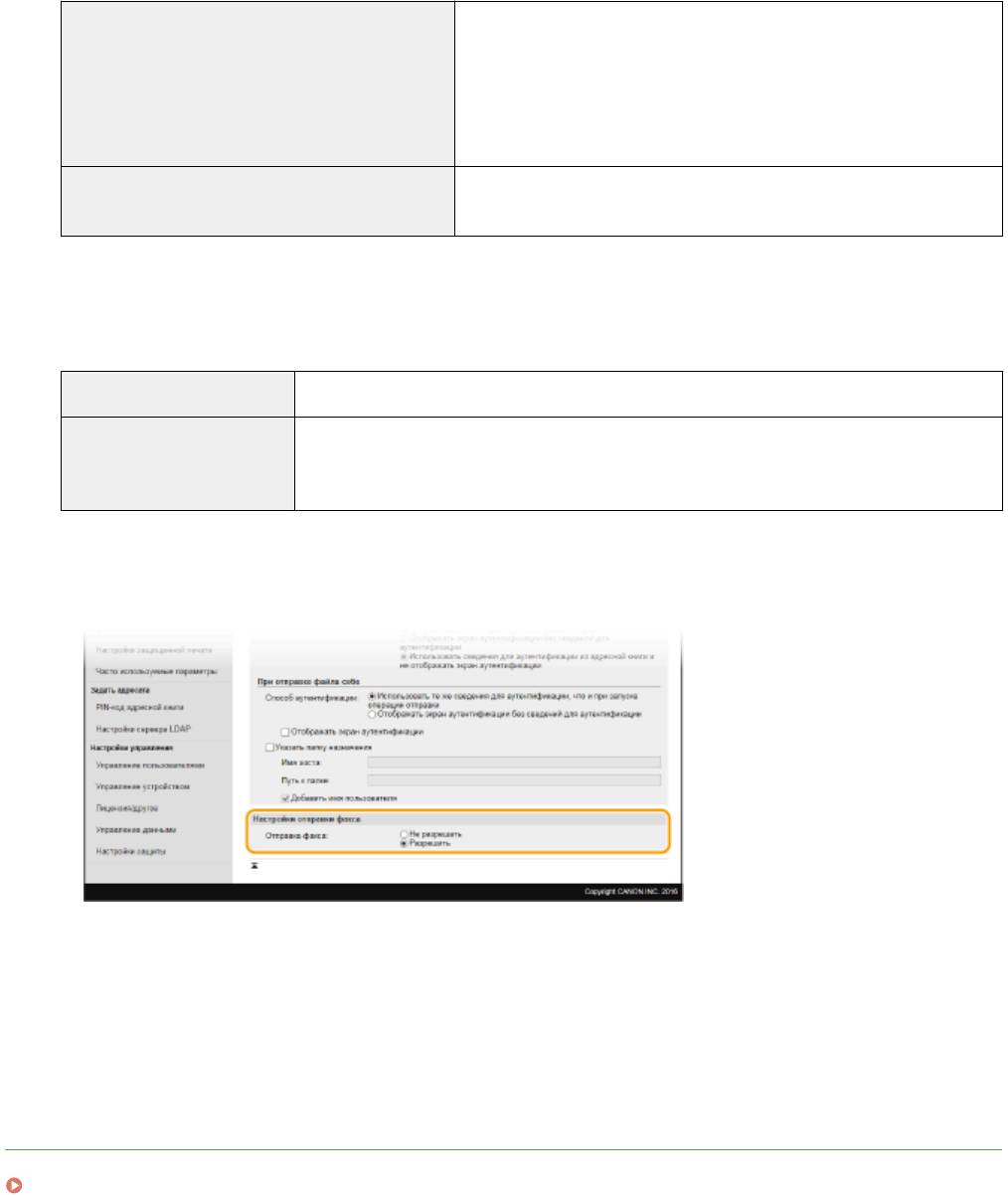
Управление аппаратом
Для авторизации на сервере используются имя пользователя и
пароль, введенные на экране входа в систему авторизованной
[Использовать те же сведения для
отправки. Если установлен флажок [Отображать экран
аутентификации, чт
о и при запуске операции
аутентификации при отправке], отображается экран
отправки]
аутентификации с именем пользователя и паролем, введенными
при отправке данных.
[Отображать экран аутентификации без
Отображается экран аутентификации с пустыми полями для имени
сведений для аутентификации]
пользователя и пароля.
[Указать папку назначения]
Если эт
от флажок установлен, пользователь может задавать папку для сохранения данных. Если флажок
снят, место назначения сохранения выбирается на основании информации авторизованного
пользователя, зарегистрированной на сервере LDAP.
[Имя хоста] Введите имя хоста для общей папки или FTP-сервера.
Введите имя пути сохранения папки назначения (без имени хоста). Если установлен
[Путь к папке]
флажок [Добавить имя пользоват
еля], добавляются имя пользователя и путь,
применяемые для аутентификации LDAP.
Задайте настройки отправки факсов.
8
[Отправка факса]
Выберите, требует
ся ли разрешить отправку факсов. Значение [Не разрешать] не позволяет
пользователю отправлять факсы с аппарата.
Щелкните [OK].
9
ССЫЛКИ
Регистрация серверов LDAP(P. 65)
375
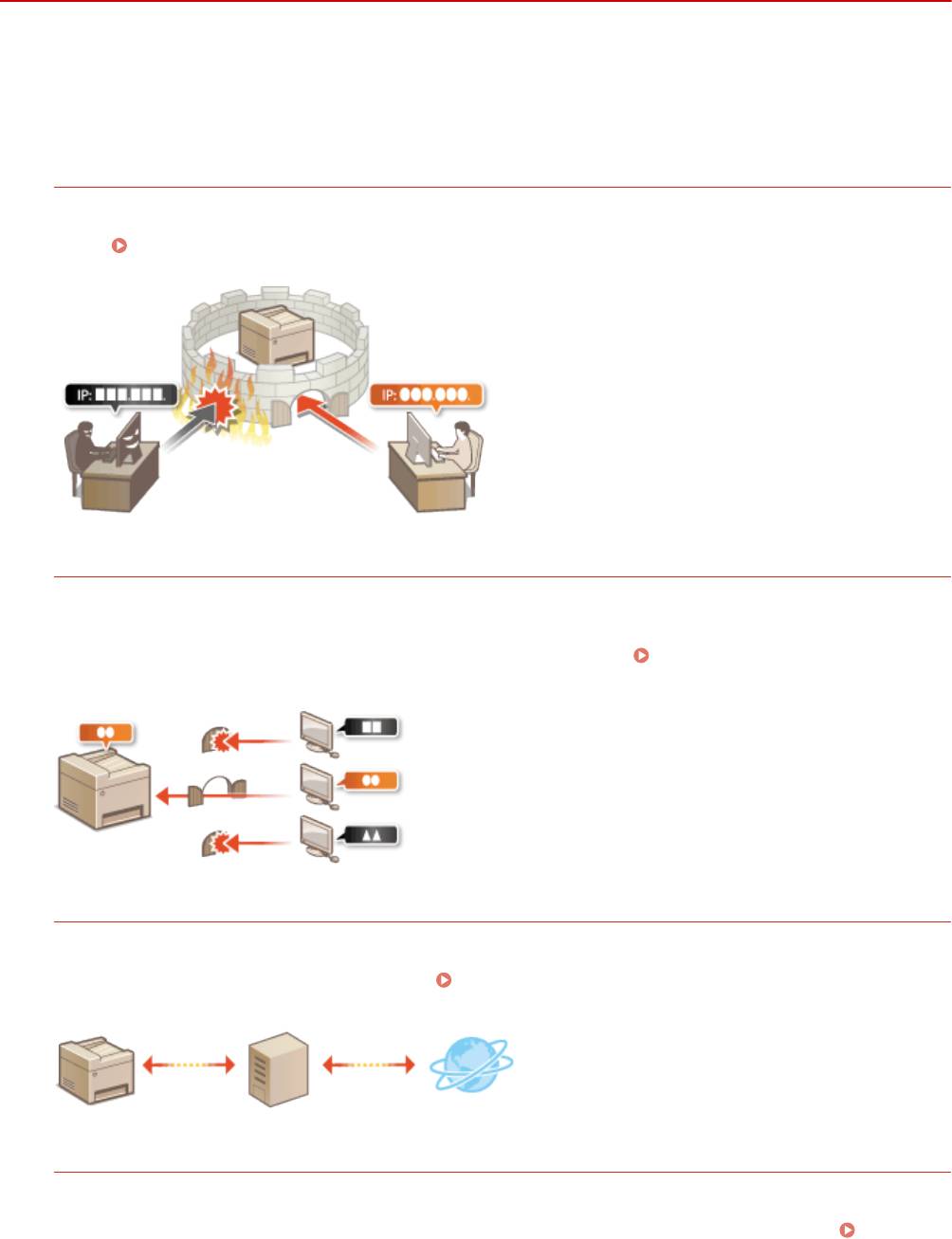
Управление аппаратом
Настройка параметров защиты сети
1RL3-072
Авторизованные пользоват
ели могут понести неожиданные потери в следствие хакерских атак в виде анализа
трафика, перехвата сигналов и злонамеренного изменения данных, передающихся по сети. Устройство
поддерживает следующие функции, способствующие повышению уровня безопасности и
конфиденциальности, с целью защиты ценной информации от атак злоумышленников.
Параметры брандмауэра
Несанкционированный доступ посторонних лиц, а также сетевые атаки и вторжения можно
заблокировать, ограничив связь т
олько устройствами, имеющими определенный IP-адрес или MAC-
адрес.
Ограничение связи посредством брандмауэра(P. 378)
Изменение номеров портов
Протоколу, используемому для обмена информацией с другими устройствами, назначаются номера
порт
ов, заранее определенные в соответствии с типом протокола. Номер порта должен быть
одинаковым для всех устройств, обменивающихся данными; поэтому важно изменить его на
произвольный номер, чтобы предотвратить проникновение извне.
Изменение номеров
порт
ов(P. 385)
Параметры прокси
Когда клиентские устройства подключены к внешней сети, связь устанавливается через прокси-сервер.
Если используется прок
си-сервер, повышается безопасность просмотра веб-сайтов и, следовательно,
можно ожидать повышения уровня защиты.
Настройки прокси(P. 386)
Шифрованная связь TLS
TLS представляет собой протокол шифрования данных, передающихся по сети, и часто используется для
передачи данных посредством веб-браузера или почтовых клиентов. TLS включает режим безопасной
передачи данных по сети во время работы на аппарате с компьютера через Удаленный ИП. Задание
ключа и сер
тификата для TLS(P. 388)
376
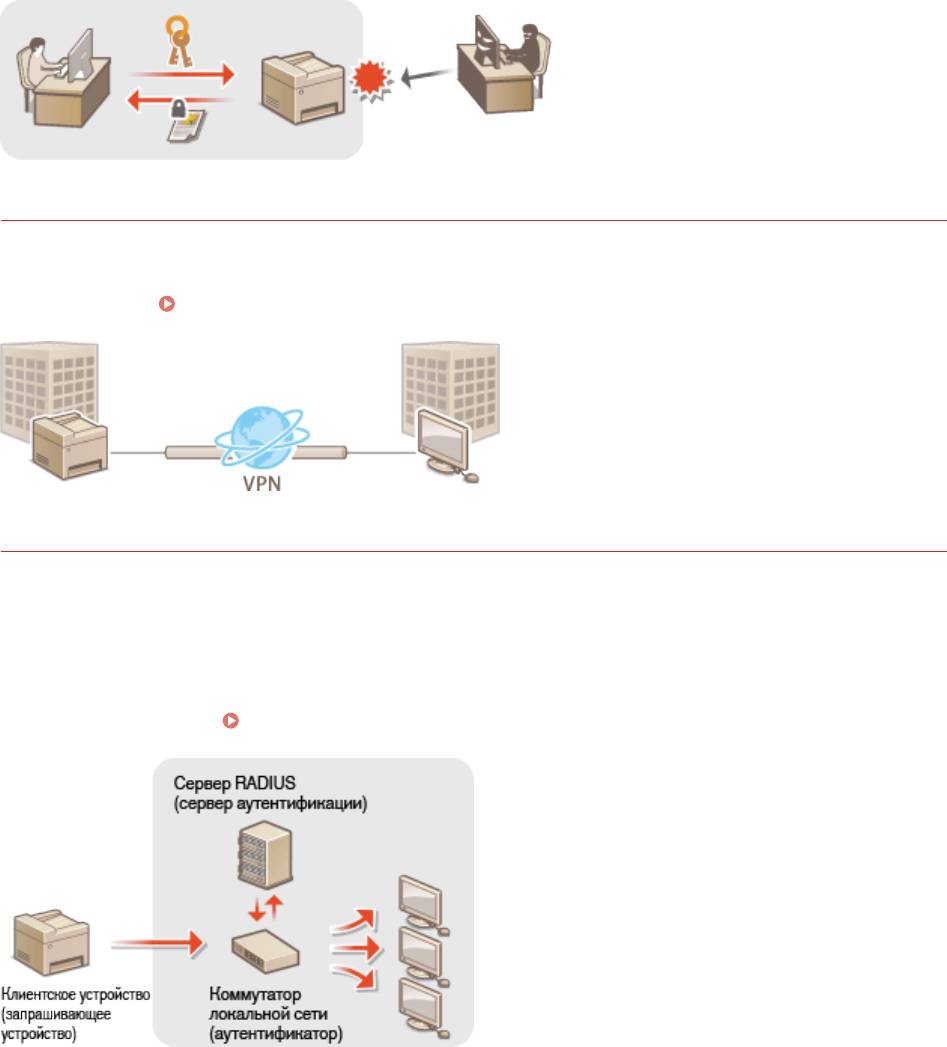
Управление аппаратом
Обмен данными IPSec
В то время как TLS шифрует только данные, использующиеся в определенных приложениях, например
веб-браузере или почт
овом клиенте, шифрование IPSec обеспечивает защиту всех IP-пакетов (или
полезной их части). Поэтому шифрование IPSec обеспечивает гораздо более эффективную систему
защиты, чем TLS.
Настройка параметров IPSec(P. 400)
Аутентификация IEEE 802.1X
Стандарт IEEE 802.1X блокирует любые попытки неавторизованного доступа к сети посредством
управления совокупными данными аутентификации пользоват
елей этой сети. При подключении к сети
стандарта 802.1X устройство должно пройти аутентификацию пользователя для подтверждения того, что
подключение установлено авторизованным пользователем. Данные аутентификации передаются на
сервер RADIUS для проверки. В зависимости от результатов этой проверки устройство может или не
может быть подключено к сети. Если аутентификация не пройдена, коммутатор сети ЛВС (или точки
доступа) блокирует доступ внешнего устройства к сети. Аппарат подключается к сети 802.1X в качестве
клиентского устройства.
Настройка параметров аутентификации IEEE 802.1X(P. 407)
377
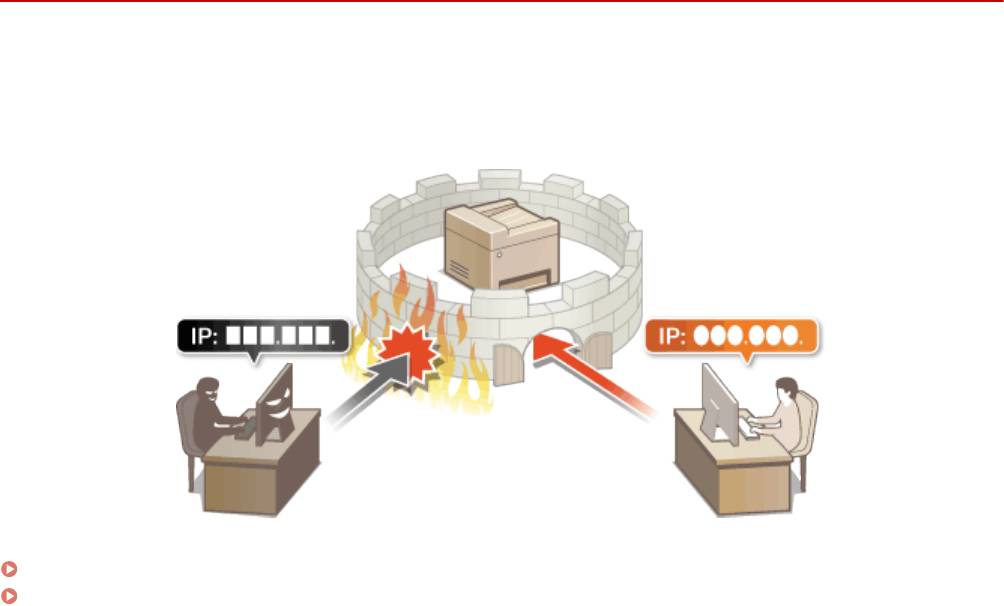
Управление аппаратом
Ограничение связи посредством брандмауэра
1RL3-073
Отсут
ствие надлежащих средств безопасности позволяет сторонним лицам получить доступ к компьютеру и
другим устройствам связи, подключенным к сети. Для предотвращения таких несанкционированных
проникновений необходимо настроить параметры пакетного фильтра — функции, которая ограничивает
возможности соединения с устройствами с указанными IP- или MAC-адресами.
Указание IP-адресов для параметров брандмауэра(P. 379)
Указание MAC-адресов для параметров брандмауэра(P. 382)
378
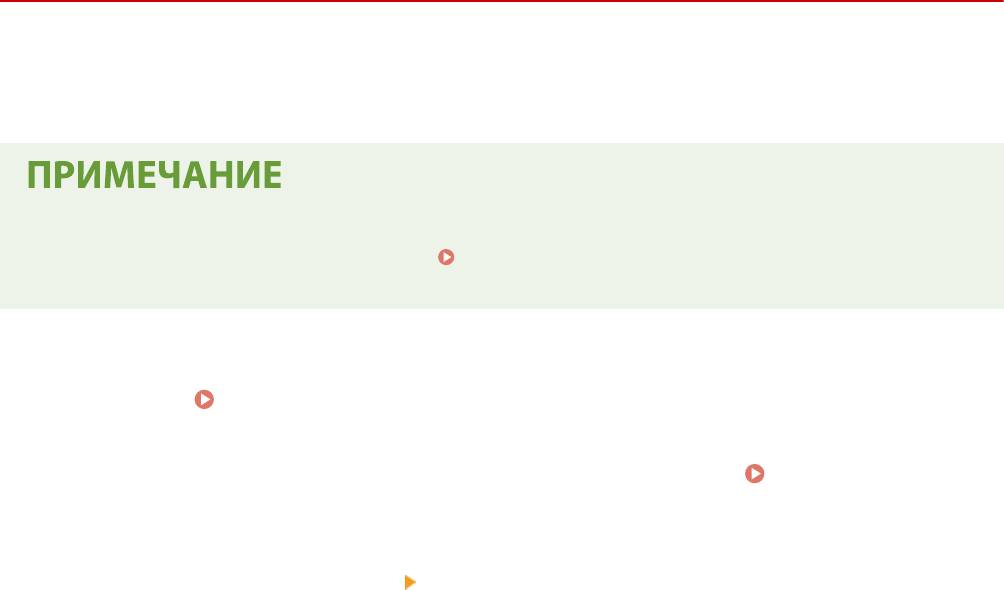
Управление аппаратом
Указание IP-адресов для параметров брандмауэра
1RL3-074
Можно ограничить соединения с устройствами с указанными
IP-адресами или заблокировать устройства с
указанными IP-адресами, разрешив другие способы связи. Можно указать один IP-адрес или целый диапазон
IP-адресов.
● Дополнительные сведения о базовых операциях, к
оторые требуется выполнить при настройке
аппарата из Удаленного ИП, см. в разделе
Настройка параметров меню с помощью Удаленного
ИП(P.
436) .
Запустите Удаленный ИП и войдите в систему в режиме администратора
1
сист
емы.
Запуск Удаленного ИП(P. 428)
Нажмите [Настройки/Регистрация] на странице портала.
Экран Удаленного
2
ИП(P. 429
)
Выберите [Настройки сети]
[Параметры брандмауэра].
3
Нажмите [Изменить] для фильтра целевых IP-адресов.
4
● Выберите филь
тр, соответствующий целевым IP-адресам. Чтобы ограничить данные, отправляемые с
аппарата в компьютер, выберите [Фильтр для исходящих]. Чтобы ограничить данные, принимаемые с
компьютера, выберите [Фильтр для входящих].
Настройка параметров фильтрования пакетов.
5
● Выберите политику по умолчанию, чт
обы разрешить или запретить взаимодействие аппарата с
другими устройствами, а затем укажите IP-адреса, чтобы добавить исключения.
379
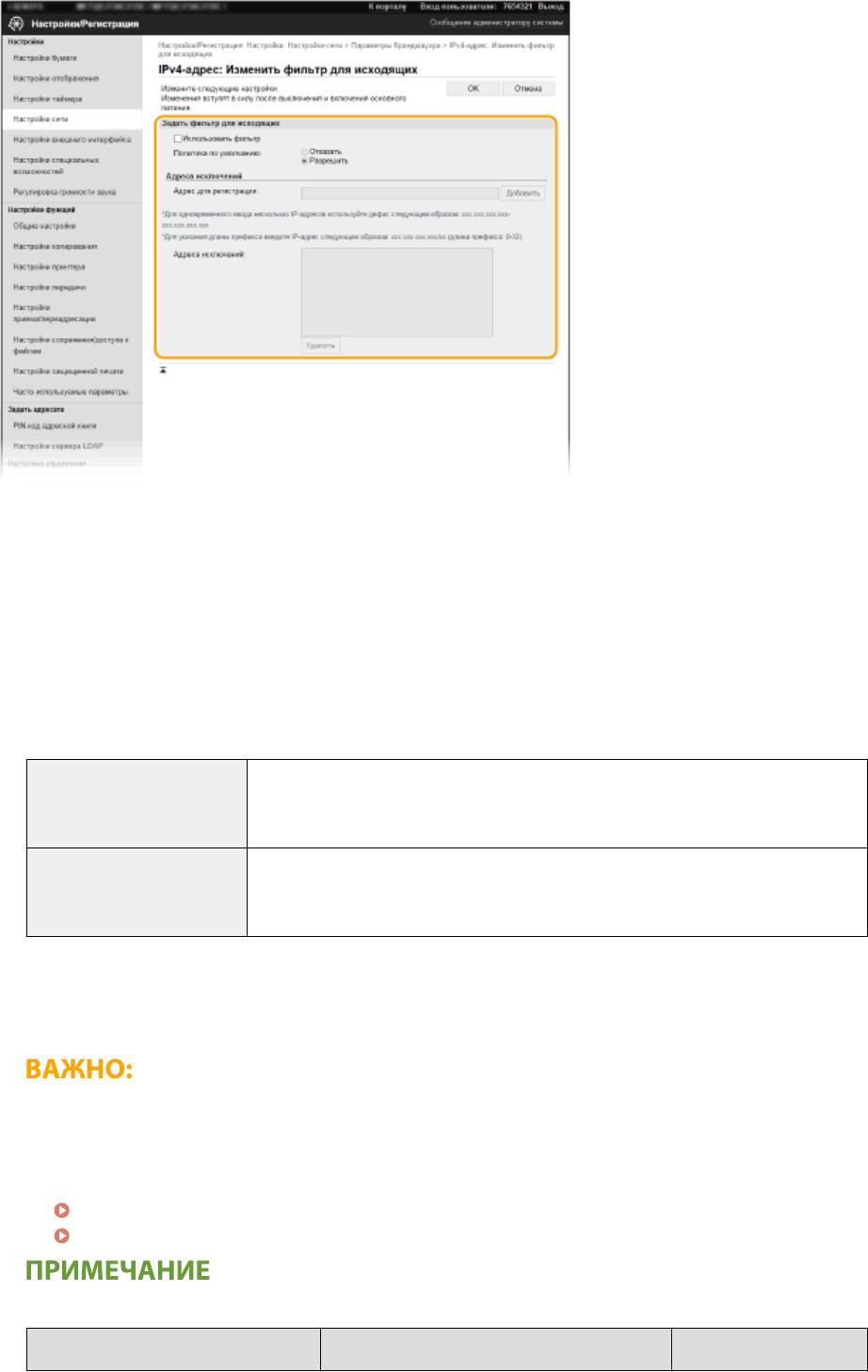
Управление аппаратом
1
Установите флажок [Использовать фильтр] и щелкните командную кнопку [Отказать] или
[Разрешить], чтобы выбрать [Политика по умолчанию].
[
Использовать фильтр]
Установите этот флажок, чтобы ограничить взаимодействие. Снимите флажок, чтобы отменить
запрет.
[Политика по умолчанию]
Выберите предварительное условие, чтобы разрешить или запретить взаимодействие аппарата с
другими устройствами.
Выберите для передачи и приема пакетов только для устройств, IP-адреса
[Отказать]
ко
торых указаны в [Адреса исключений]. Связь с другими устройствами не
разрешается.
Выберите для блокировки передачи и приема пакетов для устройств, IP-адреса
[Разрешить]
которых указаны в [Адреса исключений]. Связь с другими устройствами
разрешается.
2
Укажите адреса-исключения.
● Введите IP-адрес (или диапазон IP-
адресов) в поле [Адрес для регистрации] и щелкните
[Добавить].
Проверка на наличие ошибок ввода
● При неправильном вводе IP-адресов доступ к аппарату из У
даленного ИП может быть
невозможен. В этом случае необходимо установить для <Фильтр IPv4-адресов> или <Фильтр
IPv6-адресов> значение <Выкл.>.
<Фильтр IPv4-адресов>(P. 475)
<Фильтр IPv6-адресов>(P. 475)
Форма ввода IP-адресов
Описание Пример
380
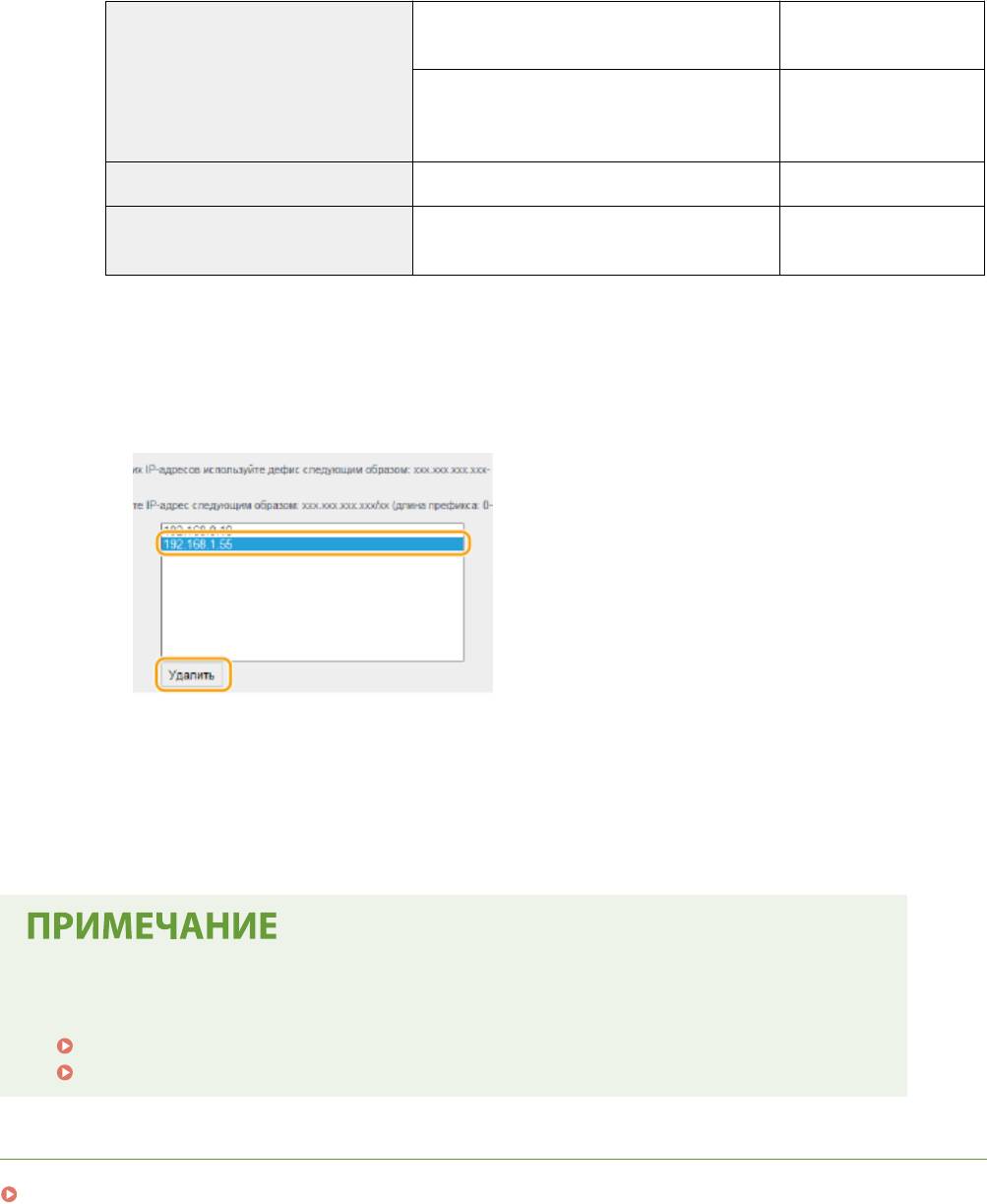
Управление аппаратом
IPv4:
192.168.0.10
цифры разделяют
ся точками.
Ввод одного адреса
IPv6:
буквенно-цифровые символы разделяются
fe80::10
двоеточием.
Ввод диапазона адресов Адреса разделяются знаком тире. 192.168.0.10-192.168.0.20
Введите адрес, затем косую черту и число,
192.168.0.32/27
Ввод диапазона адресов с префиксом
указывающее на длину префикса.
fe80::1234/64
Если для фильтра исходящих выбрано значение [Отказать]
● Фильтрация исх
одящих многоадресных и широковещательных пакетов невозможна.
Удаление IP-адреса из списка исключений
● Выберите IP-адрес и нажмите [Удалить].
3
Щелкните [OK].
Перезапустите аппарат.
6
● Выклю
чите аппарат и подождите как минимум 10 секунд, прежде чем включить его снова.
Использование панели управления
● Фильтрацию IP-адресов можно также включить или отключить в <Меню> на экране Главный.
<Фильтр IPv4-адресов>(P. 475)
<Фильтр IPv6-адресов>(P. 475)
ССЫЛКИ
Указание MAC-адресов для параметров брандмауэра(P. 382)
381
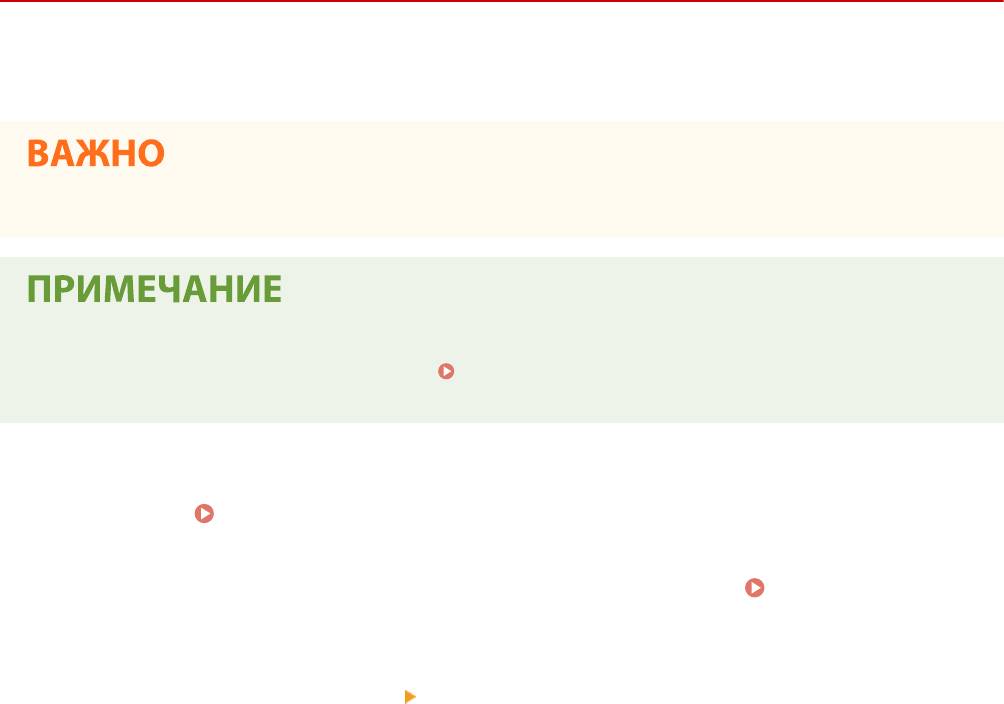
Управление аппаратом
Указание MAC-адресов для параметров
брандмауэра
1RL3-075
Можно ограничить соединения с устройствами с указанными
MAC-адресами или заблокировать устройства с
указанными MAC-адресами, разрешив другие способы связи.
Функция недоступна, если аппарат подключен к беспроводной локальной сети.
● Дополнит
ельные сведения о базовых операциях, к
оторые требуется выполнить при настройке
аппарата из Удаленного ИП, см. в разделе
Настройка параметров меню с помощью Удаленного
ИП(P
.
436) .
Запустите Удаленный ИП и войдите в систему в режиме администратора
1
сист
емы.
Запуск Удаленного ИП(P. 428)
Нажмите [Настройки/Регистрация] на странице портала.
Экран Удаленного
2
ИП(P
. 429
)
Выберите [Настройки сети]
[Параметры брандмауэра].
3
Нажмите [Изменить] для фильтра целевых MAC-адресов.
4
● Чтобы ограничить данные, отправляемые с аппарата в компьютер, выберите [Фильтр для исходящих].
Чт
обы ограничить данные, принимаемые с компьютера, выберите [Фильтр для входящих].
Настройка параметров фильтрования пакетов.
5
● Выберите предварит
ельное условие (политику по умолчанию), чтобы разрешить или запретить
взаимодействие аппарата с другими устройствами, а затем укажите MAC-адреса, чтобы добавить
исключения.
382
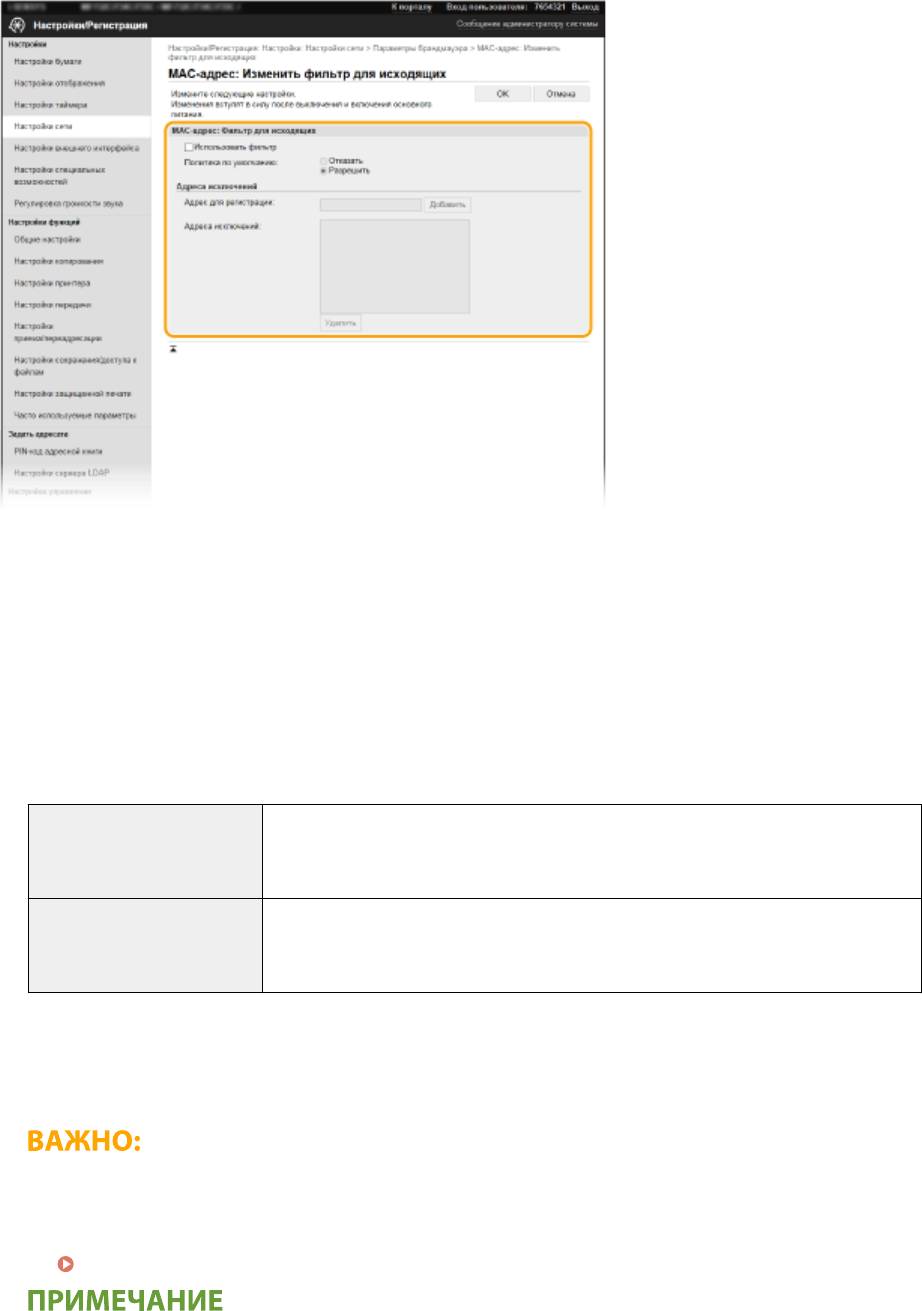
Управление аппаратом
1
Установите флажок [Использовать фильтр] и щелкните командную кнопку [Отказать] или
[Разрешить], чтобы выбрать [Политика по умолчанию].
[Использовать филь
тр]
Установите этот флажок, чтобы ограничить взаимодействие. Снимите флажок, чтобы отменить
запрет.
[Политика по умолчанию]
Выберите это предварительное условие, чтобы разрешить или запретить взаимодействие
аппарата с другими устройствами.
Выберите для передачи и приема пакетов только для устройств, MAC-адреса
[Отказать]
ко
торых указаны в [Адреса исключений]. Связь с другими устройствами не
разрешается.
Выберите для блокировки передачи и приема пакетов для устройств, MAC-
[Разрешить]
адреса которых указаны в [Адреса исключений]. Связь с другими устройствами
разрешается.
2
Укажите адреса-исключения.
● Введите MA
C-адрес в поле [Адрес для регистрации] и щелкните [Добавить].
● Разделять адреса знаками тире или двоеточиями не требуется.
Проверка на наличие ошибок ввода
● При неправильном вводе MA
C-адресов доступ к аппарату из Удаленного ИП может быть
невозможен. В этом случае необходимо указать для <Фильтр MAC-адресов> значение <Выкл.>.
<Фильтр MAC-адресов>(P. 475)
Если для фильтра исходящих выбрано значение [Отказать]
● Фильтрация исх
одящих многоадресных и широковещательных пакетов невозможна.
Удаление MAC-адреса из списка исключений
● Выберите MAC-адрес и нажмите [Удалить].
383
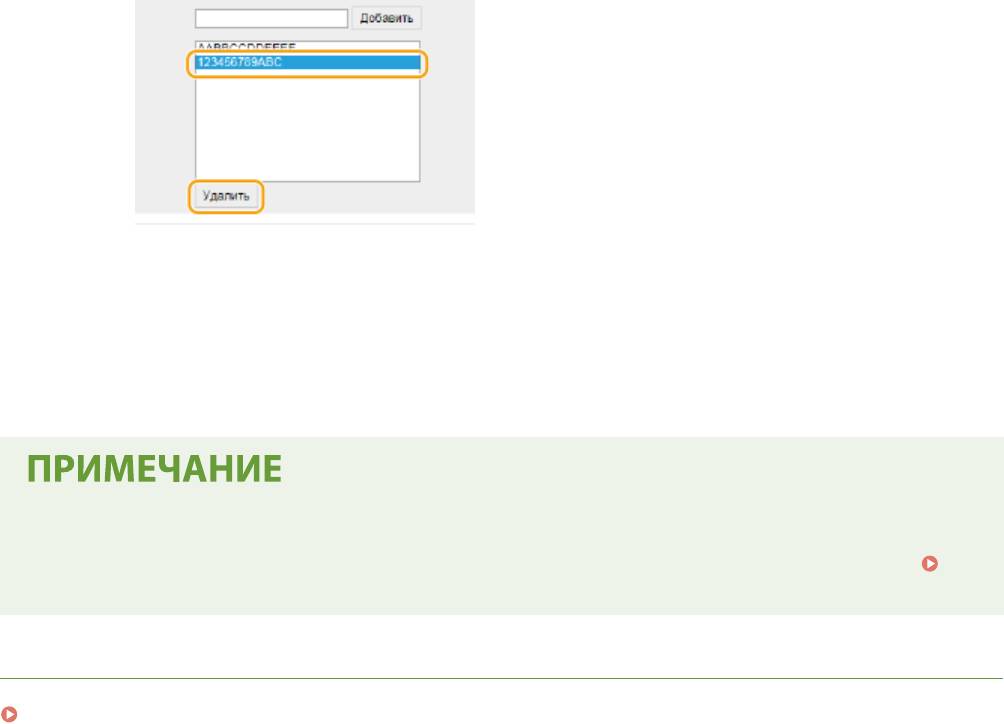
Управление аппаратом
3
Щелкните [OK].
Перезапустите аппарат.
6
● Выклю
чите аппарат и подождите как минимум 10 секунд, прежде чем включить его снова.
Использование панели управления
● Фильтрацию MA
C-адресов можно также включить или отключить в <Меню> на экране Главный.
<Фильтр MAC-адресов>(P. 475)
ССЫЛКИ
Указание IP-адресов для параметров брандмауэра(P. 379)
384
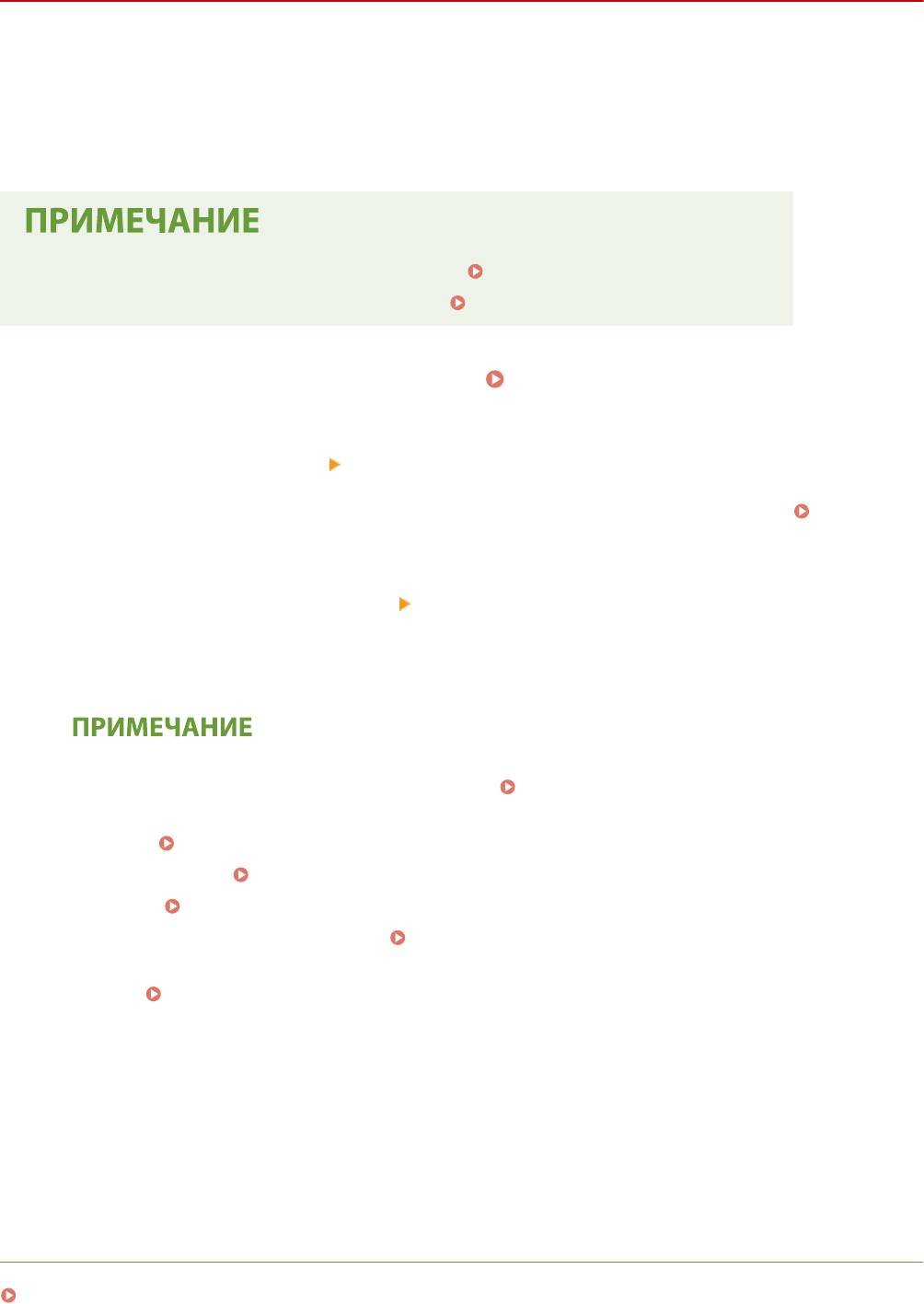
Управление аппаратом
Изменение номеров портов
1RL3-076
Порты служат к
онечными точками при коммуникации с другими устройствами. Как правило, для большинства
протоколов используются стандартные номера портов, однако устройства, использующие эти номера, могут
подвергнуться нежелательным атакам, поскольку эти номера широко известны. Чтобы усилить безопасность
информации, администратор сети может изменить номера портов. При изменении номера порта необходимо
сообщить новый номер всем устройствам связи, например компьютерам или серверам. Настройте параметры
номера порта в зависимости от сетевого окружения.
● Чтобы изменить номер порта сервера прокси, см. Настройки прокси(P. 386) .
● Чтобы изменить номер пор
та сервера LDAP, см.
Регистрация серверов LDAP(P. 65) .
Выберите <Меню> на экране Главный. Экран Главный(P. 126)
1
Выберите <Настройки>
<Сеть>.
2
● При появлении экрана вх
ода в сист
ему введите правильные идентификатор и PIN-код.
Вход в
систему аппарата(P
. 137) .
Выберите <Настройки TCP/IP>
<Настройки номера порта>.
3
Выберите протокол, для которого хотите изменить номер порта.
4
Дополнительные сведения о протоколах
● <LPD>/<RAW>/<
Многоадресное обнаруж.WSD>
Настройка протоколов печати и функций
WSD(P. 42)
● <HT
TP>
Отключение соединения HTTP(P. 423)
● <POP3>/<SMTP> Настройка параметров связи электронной почты/интернет-факса(P. 92)
● <SNMP> Мониторинг и контроль аппарата с помощью SNMP(P. 70)
● <Многоадресное
обнаружение>
Контроль аппарата с помощью систем управления
устройствами(P
. 76)
● <FTP>
Процедура задания сервера FTP в качестве места для сохранения(P. 100)
Введите номер порта и выберите <Применить>.
5
Перезапустите аппарат.
6
● Выклю
чите аппарат и подождите как минимум 10 секунд, прежде чем включить его снова.
С
СЫЛКИ
Настройка портов принтера(P. 45)
385
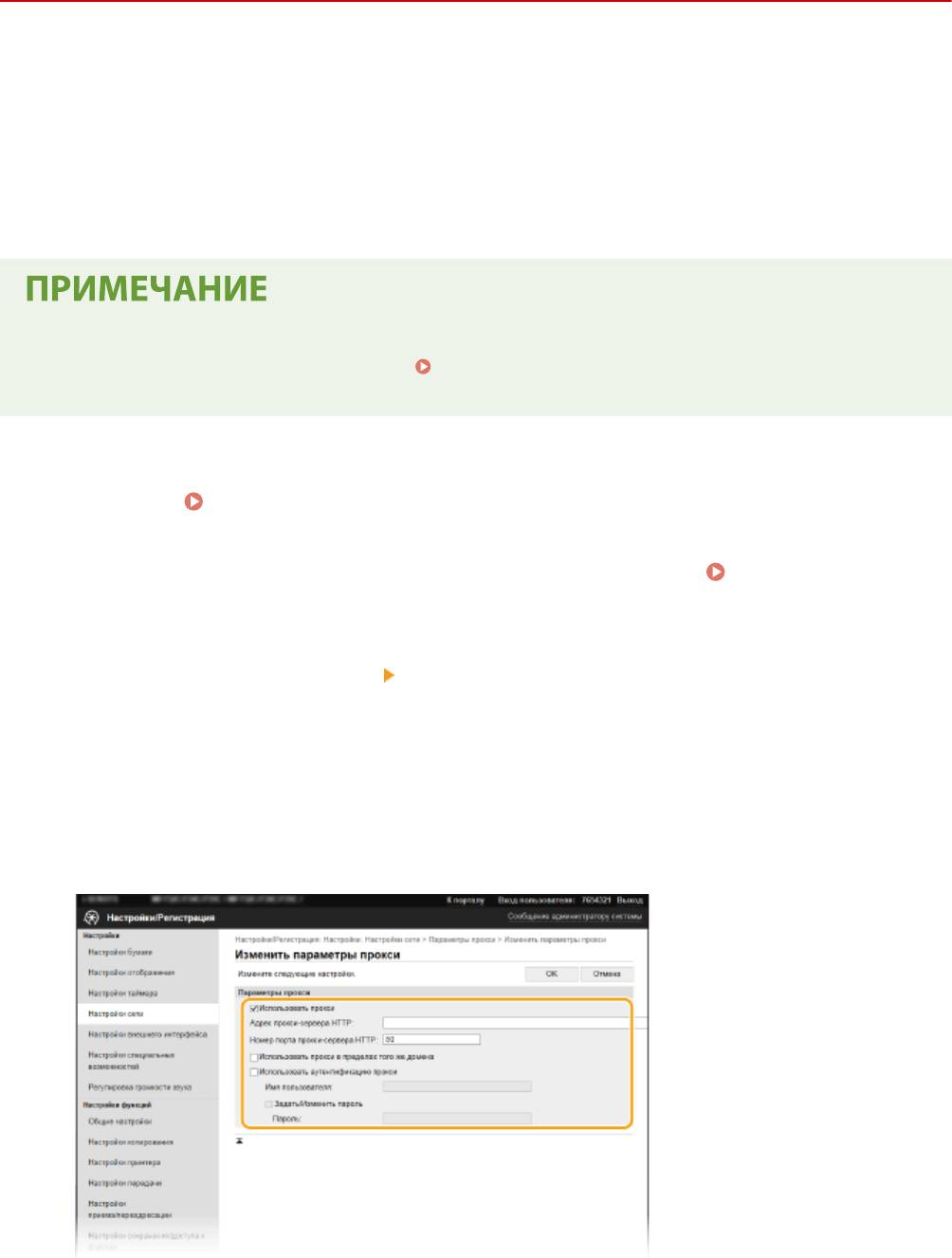
Управление аппаратом
Настройки прокси
1RL3-077
Прокси (или сервер-посредник
HTTP) относится к компьютеру или программе, которая осуществляет HTTP-
соединение для других устройств, особенно в случаях, когда соединение устанавливается с внешними
сетевыми устройствами, например при просмотре веб-сайтов. Клиентские устройства подключаются к
внешней сети через сервер-посредник и не сообщаются с внешними ресурсами напрямую. Настройка прокси
не только облегчает управление трафиком между домашней и внешней сетями, но и блокирует
несанкционированный доступ и укрепляет антивирусные средства для большей защиты информации. При
использовании Виртуального принтера Google для печати через Интернет можно увеличить безопасность,
настроив параметры прокси. При настройке прокси убедитесь, что располагаете необходимыми данными,
включая IP-адрес, номер порта, имя пользователя и пароль, необходимые для аутентификации.
● Дополнительные сведения о базовых операциях, к
оторые требуется выполнить при настройке
аппарата из Удаленного ИП, см. в разделе
Настройка параметров меню с помощью Удаленного
ИП(P.
436) .
Запустите Удаленный ИП и войдите в систему в режиме администратора
1
сист
емы.
Запуск Удаленного ИП(P. 428)
Нажмите [Настройки/Регистрация] на странице портала.
Экран Удаленного
2
ИП(P. 429
)
Выберите [Настройки сети]
[Параметры прокси].
3
Щелкните [Изменить].
4
Установите флажок [Использовать прокси] и настройте необходимые
5
параметры.
[Использовать прокси]
Установите флажок и используйте указанный сервер-посредник для подключения к HTTP-серверу.
386

Управление аппаратом
[Адрес прокси-сервера HTTP]
Введите адрес прок
си-сервера. Укажите IP-адрес или имя узла в зависимости от среды.
[Номер порта прокси-сервера HTTP]
Измените номер порта, как требуется.
[Использовать прокси в пределах того же домена]
Установите этот флажок, чтобы также использовать заданный прокси-сервер для установления
соединения с устройствами в том же домене.
[Использовать аутентификацию прокси]
Чтобы включить аутентификацию для прокси-сервера, установите флажок и введите имя
пользователя из алфавитно-цифровых символов в текстовое поле [Имя пользователя].
[Задать/Изменить пароль]
Чтобы настроить или изменить пароль для аутентификации прокси, если эта функция включена,
установите флажок и введите новый пароль из алфавитно-цифровых символов в текстовое поле
[Пароль].
Щелкните [OK].
6
ССЫЛКИ
Использование Виртуальный принтер Google(P. 352)
387
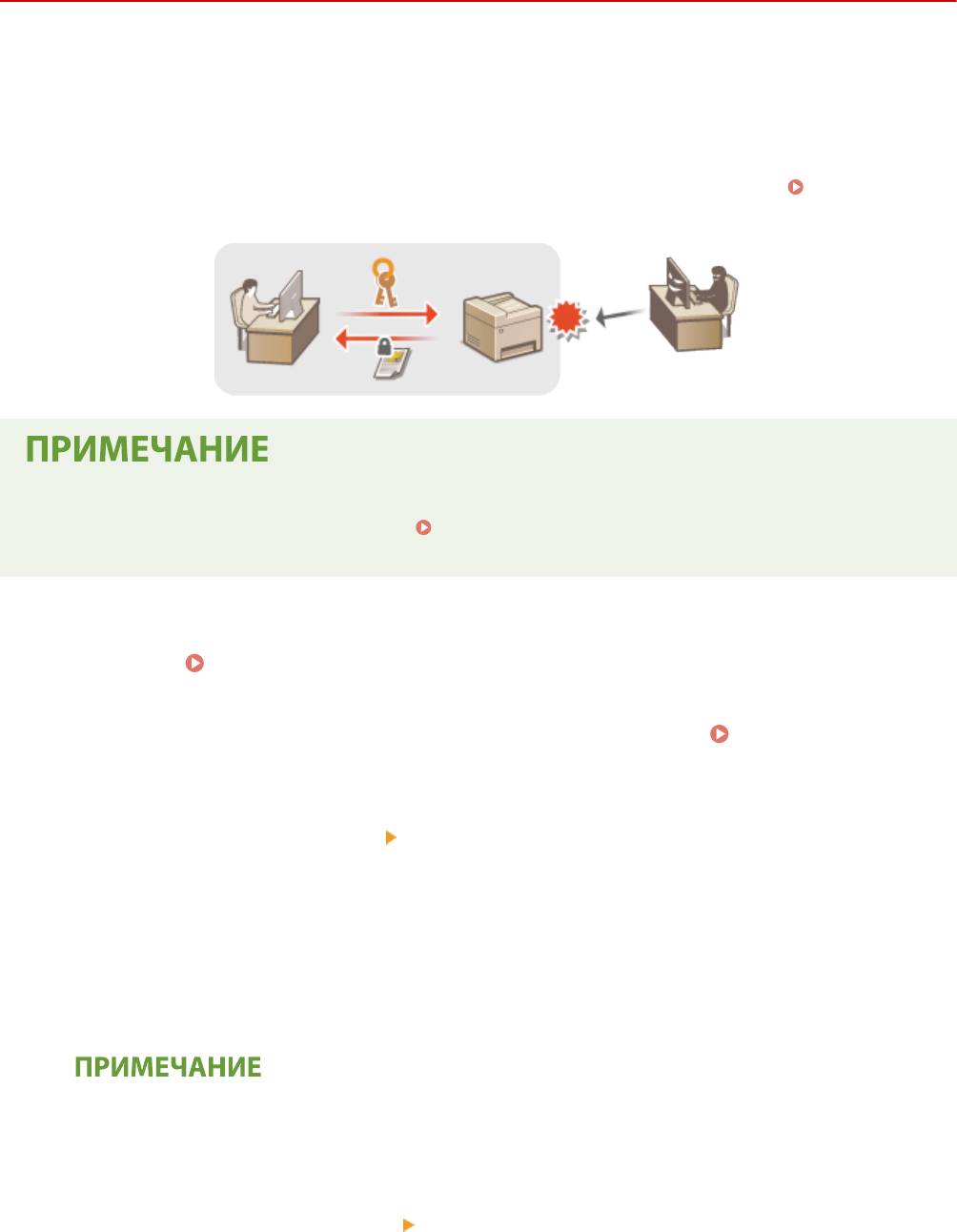
Управление аппаратом
Задание ключа и сертификата для TLS
1RL3-078
Можно вклю
чить шифрование для обмена данными между аппаратом и веб-браузером, используя протокол
TLS (Transport Layer Security, безопасность транспортного уровня). Протокол TLS — это механизм шифрования
данных, передающихся и получаемых по сети. При использовании Удаленного ИП для настройки параметров
IPSec (Способ защищенного общего ключа), проверки подлинности IEEE 802.1X (TTLS/PEAP) или SNMPv3
необходимо включить протокол TLS. Чтобы использовать шифрованную связь TLS для Удаленного ИП, перед
включением TLS необходимо задать «ключ и сертификат» (сертификат сервера), которые требуется
использовать. Перед использованием TLS создайте или установите ключ и сертификат TLS (
Функции
управления(P. 729
) ).
● Дополнительные сведения о базовых операциях, к
оторые требуется выполнить при настройке
аппарата из удаленного ИП, см. в разделе
Настройка параметров меню с помощью Удаленного
ИП(P.
436) .
Запустите Удаленный ИП и войдите в систему в режиме администратора
1
сист
емы.
Запуск Удаленного ИП(P. 428)
Нажмите [Настройки/Регистрация] на странице портала.
Экран Удаленного
2
ИП(P. 429
)
Выберите [Настройки сети]
[Настройки TLS].
3
Щелкните [Ключ и сертификат].
4
Щелкните [Зарегистрировать ключ по умолчанию] справа от ключа и
5
сертификата, к
оторые вы хотите использовать.
Просмотр сведений о сертификате
● Можно
проверить информацию сертификате или подтвердить сертификат, щелкнув
соответствующую текстовую ссылку под [Имя ключа] или нажав значок сертификата.
Выберите [Лицензия/другое]
[Настройки удаленного ИП].
6
388
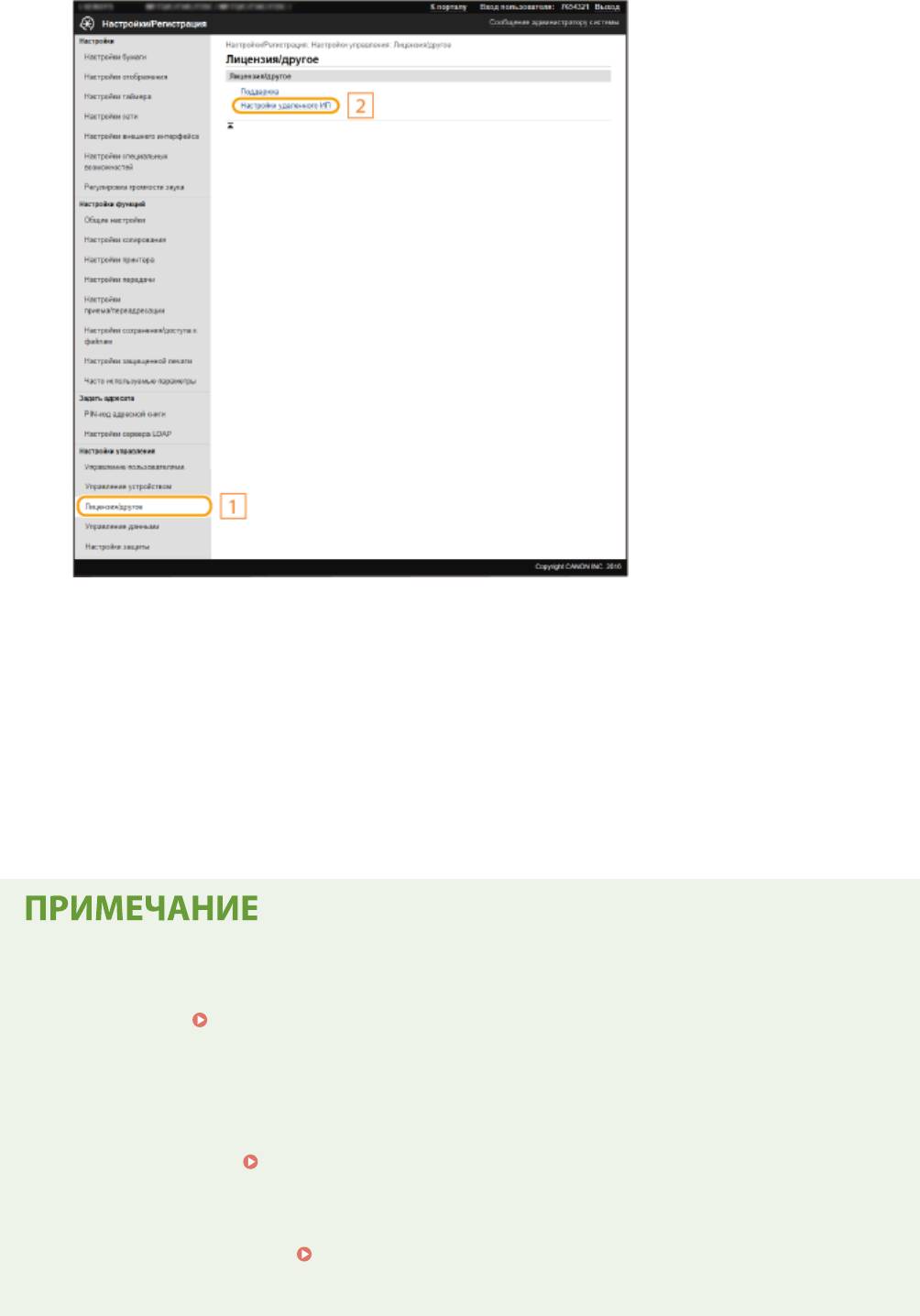
Управление аппаратом
Щелкните [Изменить].
7
Установите флажок [Использовать TLS] и щелкните [OK].
8
Перезапустите аппарат.
9
● Выклю
чите аппарат и подождите как минимум 10 секунд, прежде чем включить его снова.
Использование панели управления
● Мо
жно такж
е включить или отключить функцию зашифрованного обмена данными TLS в <Меню> на
экране Главный.
<Настройки удаленного ИП>(P. 585)
Запуск Удаленног
о ИП с протоколом TLS
● Если вы попытаетесь запустить Удаленный ИП с включенным протоколом TLS, вам может быть
показано предупреждение системы безопасности о сертификате безопасности. В этом случае
проверьте правильность URL-адреса, введенного в поле адреса, а затем переходите к открытию
экрана Удаленный ИП.
Запуск Удаленного ИП(P. 428)
Использование TLS для шифрования электронной почты/инт
ернет-факсов
● Если серверы SMTP и POP3 поддерживают протокол TLS, доступна возможность включить TLS для
связи с данными серверами (
Настройка параметров связи электронной почты/интернет-
факса(P
. 92) ). Для получения дополнительных сведений о настройках серверов SMTP и POP3
обратитесь к поставщику интернет-услуг или администратору сети.
389
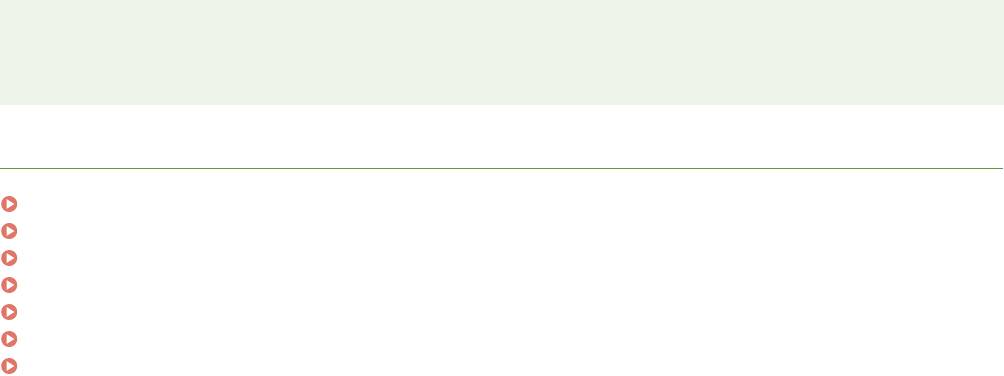
Управление аппаратом
Ограничение версии TLS
● Выберите [Допустимые версии] на странице [Настройки TLS] У
даленного ИП и укажите верхний и
нижний пределы.
ССЫЛКИ
Создание ключа и сертификата для связи с сетью(P. 391)
Создание ключа и запроса на подпись сертификата (CSR)(P. 394)
Регистрация ключа и сертификата для связи с сетью(P. 398)
Настройка параметров IPSec(P. 400)
Настройка параметров аутентификации IEEE 802.1X(P. 407)
Мониторинг и контроль аппарата с помощью SNMP(P. 70)
Регистрация серверов LDAP(P. 65)
390
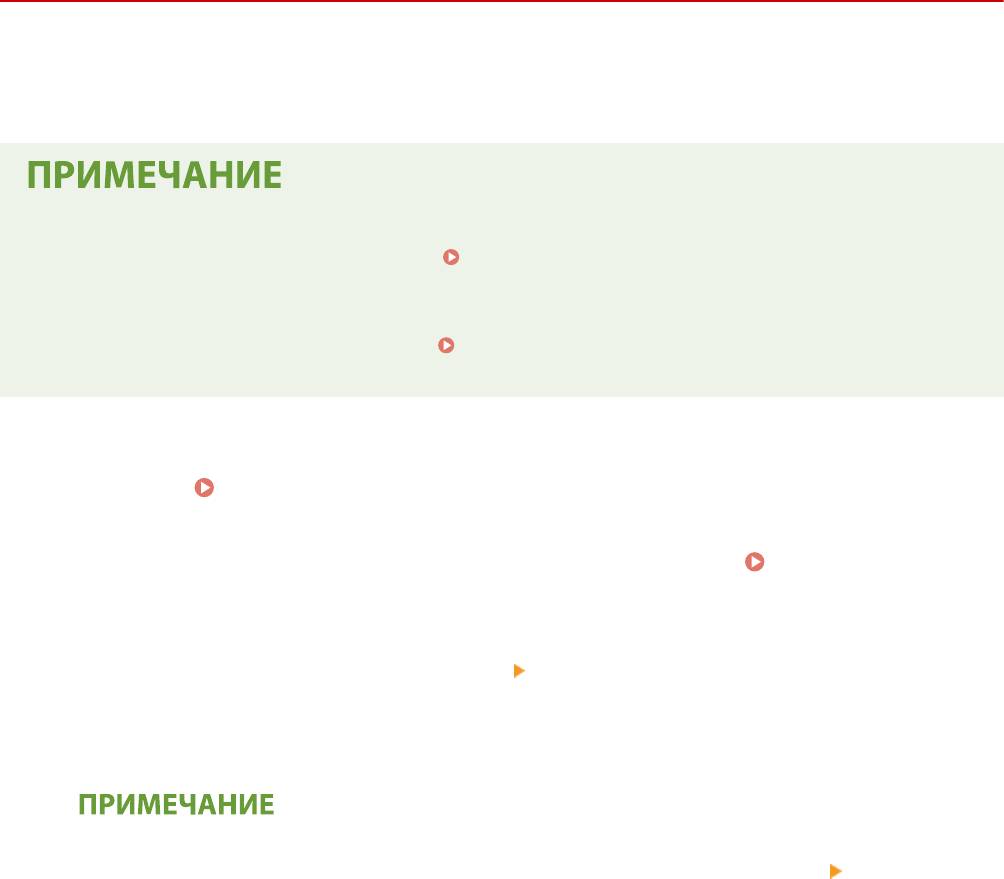
Управление аппаратом
Создание ключа и сертификата для связи с сетью
1RL3-079
Ключ и сер
тификат можно создать с помощью аппарата, если они требуются для шифрованной связи по
протоколу TLS. TLS можно использовать при доступе к аппарату из Удаленного ИП. Самозаверенные
сертификаты используются с ключом и сертификатом, созданными в пункте «Связь с сетью».
● Если требуется использовать сер
тификат сервера с подписью центра сертификации (CA), вместо
сертификата можно создать CSR с ключом.
Создание ключа и запроса на подпись сертификата
(CSR)(P. 394
)
● Дополнительные сведения о базовых операциях, которые требуется выполнить при настройке
аппарата из Удаленного ИП, см. в разделе
Настройка параметров меню с помощью Удаленного
ИП(P.
436) .
Запустите Удаленный ИП и войдите в систему в режиме администратора
1
сист
емы.
Запуск Удаленного ИП(P. 428)
Нажмите [Настройки/Регистрация] на странице портала.
Экран Удаленного
2
ИП(P. 429
)
Выберите [Управление устройством]
[Настройки ключа и сертификата].
3
Щелкните [Генерировать ключ].
4
Удаление зарегистрированных ключа и сертификата
● Щелкните [У
далить] справа от ключа и сертификата, которые требуется удалить,
щелкните [OK].
● Ключ
и сертификат невозможно удалить, если они в настоящее время используются в каких-либо
целях, например, если в разделе [Использование ключа] отображается «[TLS]» или «[IEEE 802.1X]». В
этом случае отключите функцию или замените ключ и сертификат перед их удалением.
Выберите [Связь с сетью] и щелкните [OK].
5
Задайте параметры для ключа и сертификата.
6
391
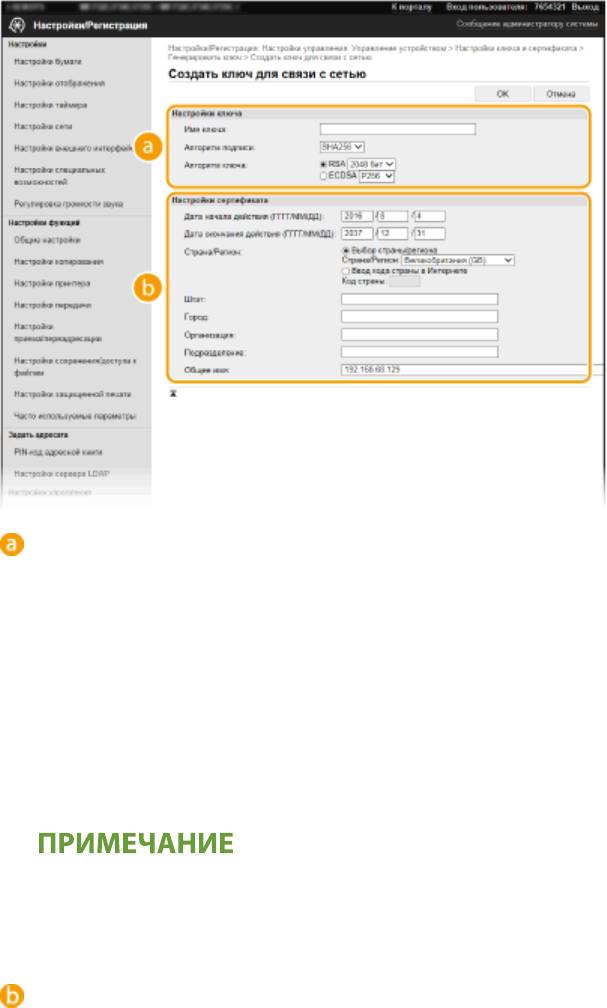
Управление аппаратом
[Настройки ключа]
[Имя клю
ча]
В качестве имени ключа введите алфавитно-цифровые символы. Указывайте имя, которое можно
легко найти в списке.
[Алгоритм подписи]
Выберите алгоритм подписи из раскрывающегося списка.
[Алгоритм ключа]
Выберите алгоритм создания ключей ([RSA] или [ECDSA]), затем выберите длину ключа из
раскрывающегося списка. В обоих случаях чем больше длина ключа, тем выше уровень
безопасности. Однако скорость передачи данных может снизиться.
● Если выбрано значение [SHA384]
или [SHA512] в пункте [Алгоритм подписи], невозможно
выбрать значение [512 бит] в качестве длины ключа, если выбрано значение [RSA] в поле
[Алгоритм ключа].
[Настройки сертификата]
[Дата начала действия (ГГГГ/ММ/ДД)]
Введит
е дату начала действия сертификата в порядке: год, месяц, день.
[Дата окончания действия (ГГГГ/ММ/ДД)]
Введите дату окончания срока действия сертификата в порядке: год, месяц, день. Дату,
предшествующую дате [Дата начала действия (ГГГГ/ММ/ДД)], задать невозможно.
[Страна/Регион]
Щелкните командную кнопку [Выбор страны/региона] и выберите страну/регион в
раскрывающемся списке. Можно также ввести код страны, например RU для Россия, нажав
кнопку [Ввод кода страны в Интернете].
[Штат]/[Город]
Если необходимо, укажите местоположение, используя алфавитно-цифровые символы.
[Организация]/[Подразделение]
Если необходимо, укажите название организации, используя алфавитно-цифровые символы.
[Общее имя]
Введите алфавитно-цифровые символы для общего имени сертификата, как требуется. «Общее
имя» часто сокращается как «CN».
392

Управление аппаратом
Щелкните [OK].
7
● Для создания клю
ча и сер
тификата может потребоваться некоторое время.
● После создания ключа и сертификата они автоматически регистрируются аппаратом.
ССЫЛКИ
Регистрация ключа и сертификата для связи с сетью(P. 398)
Задание ключа и сертификата для TLS(P. 388)
Настройка параметров IPSec(P. 400)
393
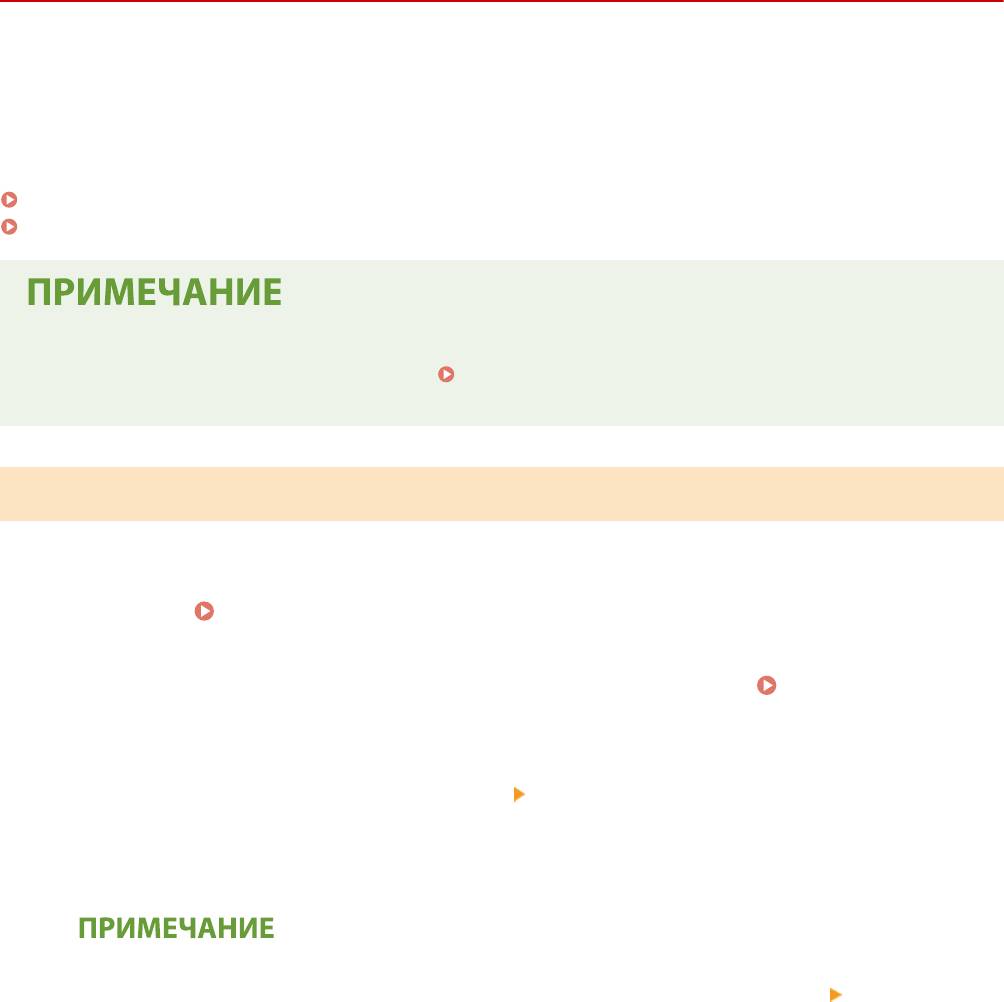
Управление аппаратом
Создание ключа и запроса на подпись сертификата
(CSR)
1RL3-07A
Поскольку созданные в аппарат
е сертификаты не имеют подписи центра сертификации (CA), при связи с
некоторыми устройствами могут возникать ошибки связи. Чтобы центр сертификации выпустил сертификат с
подписью CA, необходимо получить данные CSR (запроса подписи сертификата), которые администратор
может создать с помощью Удаленного ИП. После выпуска сертификата зарегистрируйте его в ключе с
созданным запросом CSR.
Создание ключа и запроса CSR(P. 394)
Регистрация сертификата в ключе(P. 396)
● Дополнительные сведения о базовых операциях, к
оторые требуется выполнить при настройке
аппарата из Удаленного ИП, см. в разделе
Настройка параметров меню с помощью Удаленного
ИП(P.
436) .
Создание ключа и запроса CSR
Запустите Удаленный ИП и войдите в систему в режиме администратора
1
системы. Запуск Удаленного ИП(P. 428)
Нажмите [Управление устройством] на странице портала.
Экран Удаленного
2
ИП(P. 429
)
Выберите [Управление устройством]
[Настройки ключа и сертификата].
3
Щелкните [Генерировать ключ].
4
Удаление зарегистрированных ключа и сертификата
● Щелкните [У
далить] справа от ключа и сертификата, которые требуется удалить,
щелкните [OK].
● Ключ
и сертификат невозможно удалить, если они в настоящее время используются в каких-либо
целях, например, если в разделе [Использование ключа] отображается «[TLS]» или «[IEEE 802.1X]». В
этом случае отключите функцию или замените ключ и сертификат перед их удалением.
Выберите [Ключ и запрос на подпись сертификата (CSR)] и щелкните [OK].
5
Задайте параметры для ключа и запроса CSR.
6
394
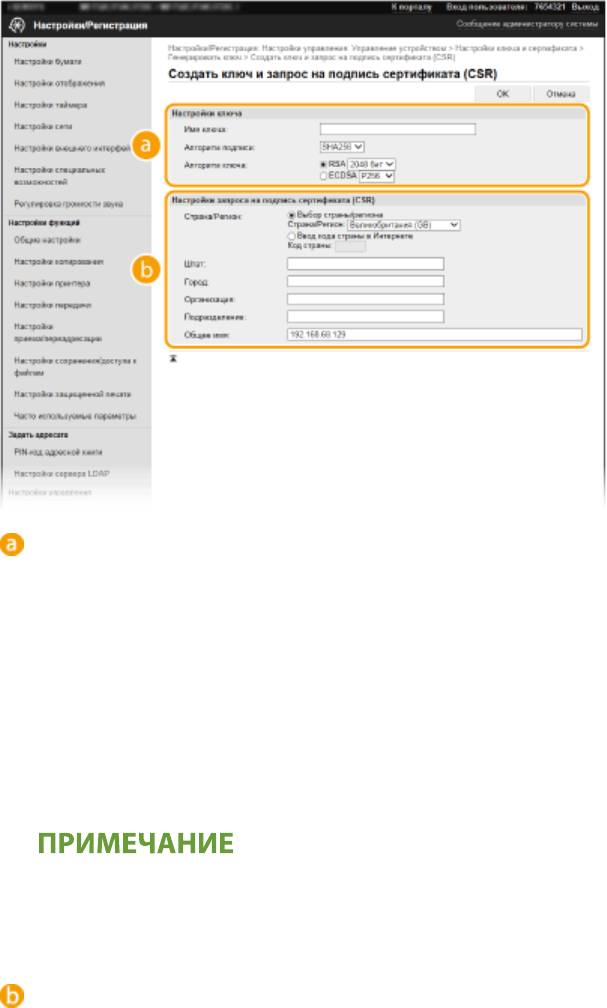
Управление аппаратом
[Настройки ключа]
[Имя клю
ча]
В качестве имени ключа введите алфавитно-цифровые символы. Указывайте имя, которое можно
легко найти в списке.
[Алгоритм подписи]
Выберите алгоритм подписи из раскрывающегося списка.
[Алгоритм ключа]
Выберите алгоритм создания ключей ([RSA] или [ECDSA]), затем выберите длину ключа из
раскрывающегося списка. В любом случае, чем больше длина ключа, тем медленнее связь.
Однако безопасность повышается.
● Если выбрано значение [SHA384]
или [SHA512] в пункте [Алгоритм подписи], невозможно
выбрать значение [512 бит] в качестве длины ключа, если выбрано значение [RSA] в поле
[Алгоритм ключа].
[Настройки запроса на подпись сертификата (
CSR)]
[Страна/Регион]
Щелкните командную кнопку [Выбор страны/региона] и выберите страну/регион в
раскрывающемся списке. Можно также ввести код страны, например RU для Россия, нажав
кнопку [Ввод кода страны в Интернете].
[Штат]/[Город]
Если необходимо, укажите местоположение, используя алфавитно-цифровые символы.
[Организация]/[Подразделение]
Если необходимо, укажите название организации, используя алфавитно-цифровые символы.
[Общее имя]
Введите алфавитно-цифровые символы для общего имени сертификата, как требуется. «Общее
имя» часто сокращается как «CN».
Щелкните [OK].
7
● Для создания клю
ча и запроса CSR
может потребоваться некоторое время.
395
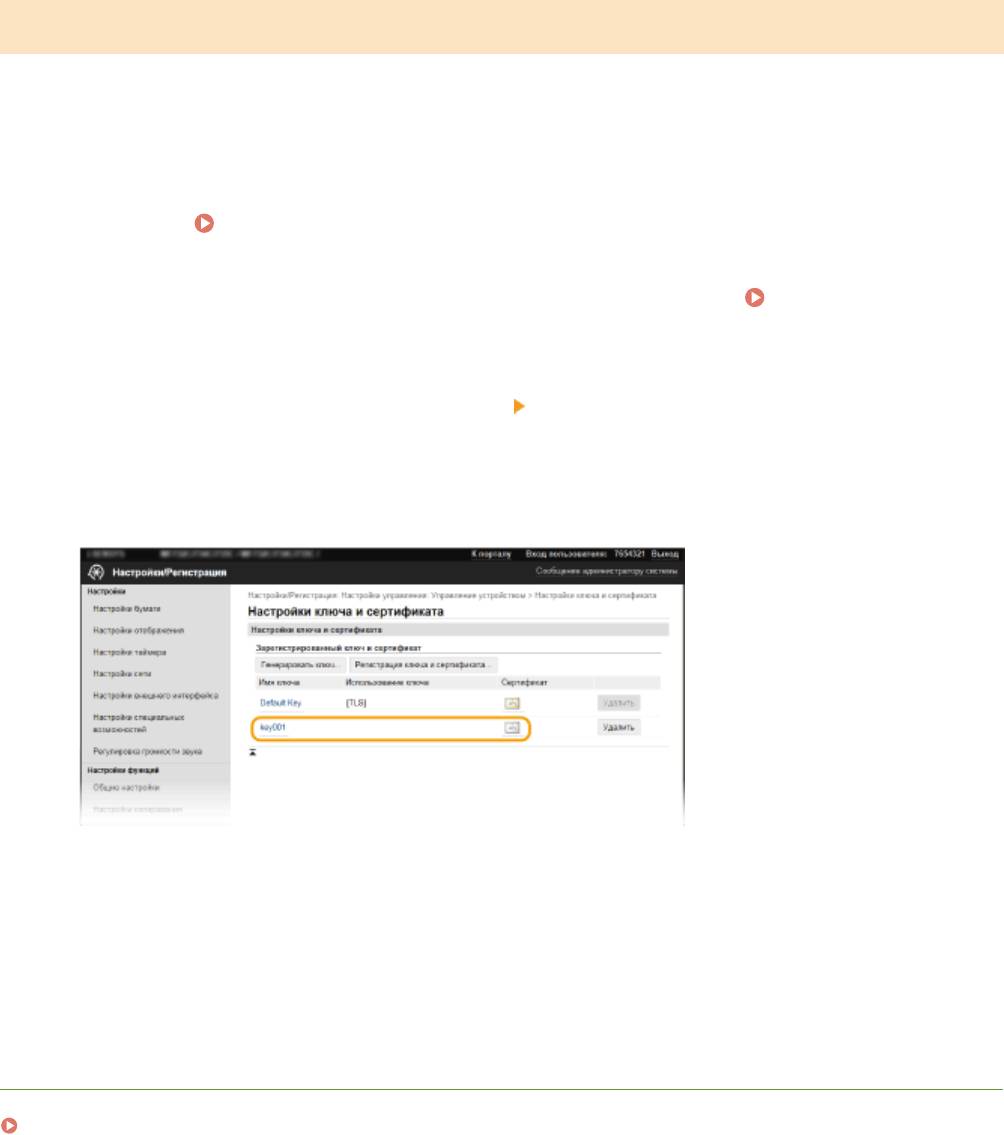
Управление аппаратом
Щелкните [Сохранить в файле].
8
● Откроет
ся диалог
овое окно для сохранения. Выберите место, куда необходимо сохранить файл, и
щелкните [Сохранить].
➠ Файл CSR сохраняется на компьютер.
Прикрепите сохраненный файл и подайте заявку в центр сертификации.
9
Регистрация сертификата в ключе
Клю
ч, для к
оторого создан запрос CSR, можно использовать только после регистрации сертификата,
выпущенного центром сертификации на основе запроса CSR. Как только центр сертификации выдаст
сертификат, зарегистрируйте его, выполнив описанную ниже процедуру.
Запустите Удаленный ИП и войдите в систему в режиме администратора
1
сист
емы.
Запуск Удаленного ИП(P. 428)
Нажмите [Настройки/Регистрация] на странице портала. Экран Удаленного
2
ИП(P
. 429
)
Выберите [Управление устройством]
[Настройки ключа и сертификата].
3
Щелкните [Имя ключа] или [Сертификат], для которых требуется
4
зарегистрировать сертификат
.
Щелкните [Регистрация сертификата].
5
Щелкните [Обзор], укажите файл для запроса на подпись сертификата, а затем
6
щелкните [Регистрация].
С
СЫЛКИ
Задание ключа и сертификата для TLS(P. 388)
396

Управление аппаратом
Создание ключа и сертификата для связи с сетью(P. 391)
Регистрация ключа и сертификата для связи с сетью(P. 398)
Настройка параметров IPSec(P. 400)
397
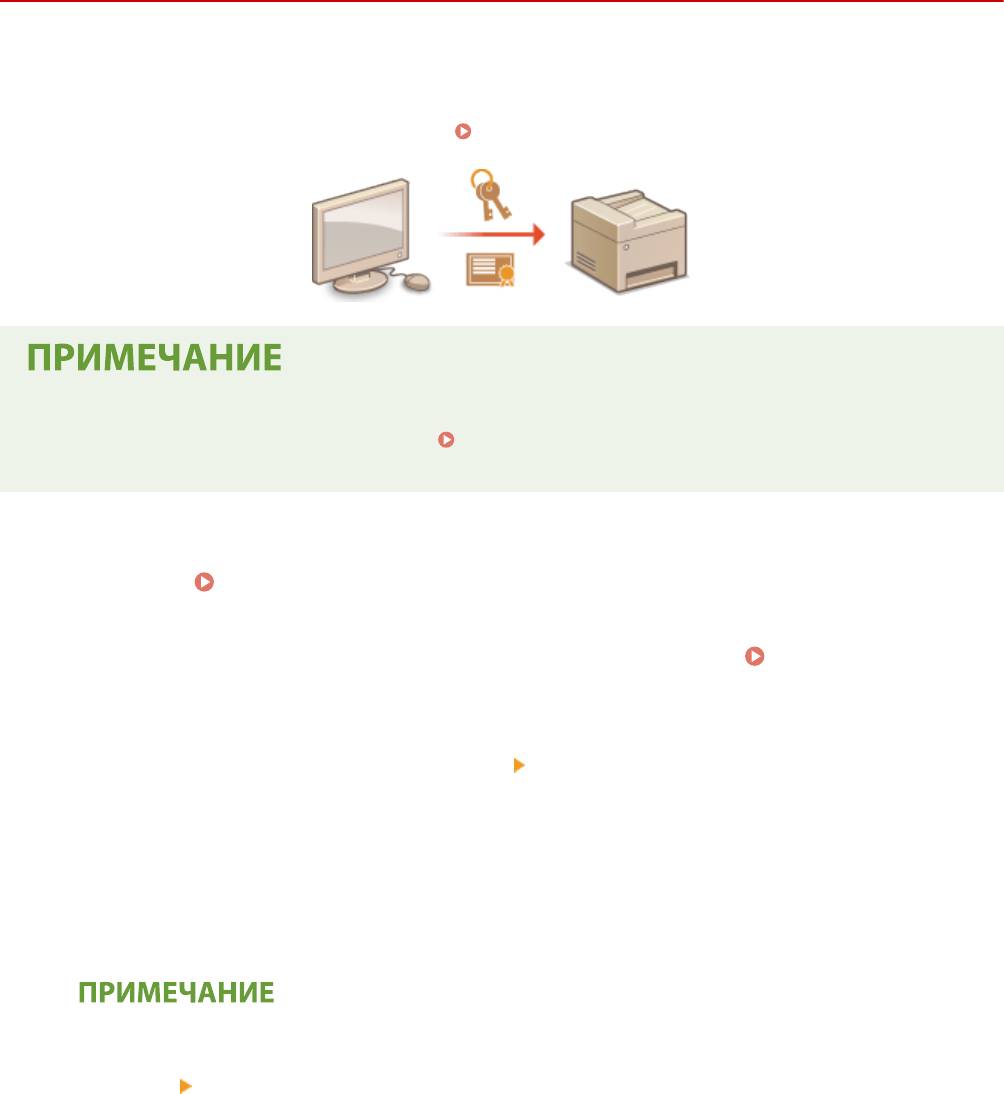
Управление аппаратом
Регистрация ключа и сертификата для связи с
сетью
1RL3-07C
Можно получить клю
ч и сертификат, а также сертификат CA от центра сертификации (CA) для использования с
аппаратом. Установите и зарегистрируйте полученный файл ключа и сертификата, а также файл сертификата
CA в данном аппарате с помощью Удаленного ИП. Заранее проверьте ключ и сертификат, а также условия
сертификата CA, которые требуется для аппарата (
Функции управления(P. 729) ).
● Дополнительные сведения о базовых операциях, к
оторые требуется выполнить при настройке
аппарата из Удаленного ИП, см. в разделе
Настройка параметров меню с помощью Удаленного
ИП(P.
436) .
Запустите Удаленный ИП и войдите в систему в режиме администратора
1
сист
емы.
Запуск Удаленного ИП(P. 428)
Нажмите [Настройки/Регистрация] на странице портала.
Экран Удаленного
2
ИП(P. 429
)
Выберите [Управление устройством]
[Настройки ключа и сертификата] или
3
[Настройки сертификата
CA].
● Щелкните [Настройки клю
ча и сертификата] для установки ключа и сертификата или [Настройки
сертификата CA] для установки сертификата CA.
Щелкните [Регистрация ключа и сертификата] или [Регистрация сертификата
4
СА].
Удаление зарегистрированных ключа и сертификата или сертификата CA
● Щелкните
[Удалить] справа от ключа и сертификата или сертификата CA, которые требуется
удалить
щелкните [OK]. Удалить предустановленные сертификаты CA невозможно.
● Ключ
и сертификат невозможно удалить, если они в настоящее время используются в каких-либо
целях, например, если в разделе [Использование ключа] отображается «[TLS]» или «[IEEE 802.1X]». В
этом случае отключите функцию или замените ключ и сертификат перед их удалением.
Отключение/включение предустановленного сертификата CA
● Щелкните [Выключить] справа от предустановленного сертификата CA, который необходимо
отключить. Чтобы снова включить сертификат, нажмите [Включить] справа от него.
398
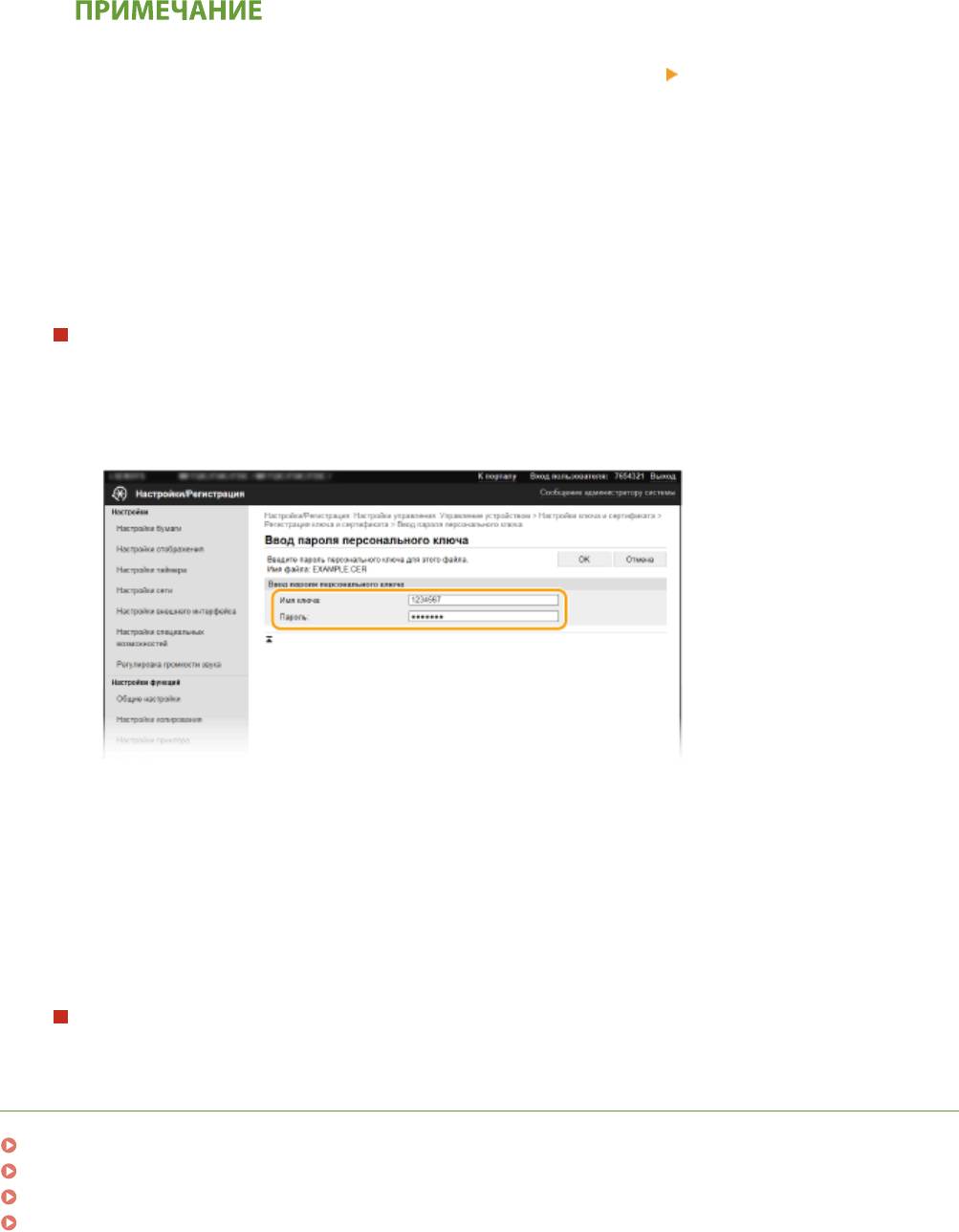
Управление аппаратом
Щелкните [Установить].
5
Удаление файла ключа и сертификата или файла сертификата CA
● Щелкните [Удалить] справа от файла, который требуется удалить, щелкните [OK].
Щелкните [Обзор], укажите файл для установки и нажмите [Начать установку].
6
➠ Клю
ч и сертификат или сертификат CA устанавливаются на аппарат с компьютера.
Зарегистрир
уйте ключ и сертификат или сертификат CA.
7
Регистрация ключа и сертификата
1
Щелкните [Регистрация] справа от файла ключа и сертификата, который требуется
зарегистрировать.
2
Введите имя ключа и пароль.
[Имя ключа]
Введите алфавитно-цифровые символы имени ключа, который требуется зарегистрировать.
[Пароль]
Введите алфавитно-цифровые символы для пароля закрытого ключа, заданного для
регистрируемого файла.
3
Щелкните [OK].
Регистрация сертификата CA
Щелкните [Регистрация] справа о
т файла сертификата СА, который вы хотите зарегистрировать.
ССЫЛКИ
Создание ключа и сертификата для связи с сетью(P. 391)
Задание ключа и сертификата для TLS(P. 388)
Настройка параметров IPSec(P. 400)
Настройка параметров аутентификации IEEE 802.1X(P. 407)
399
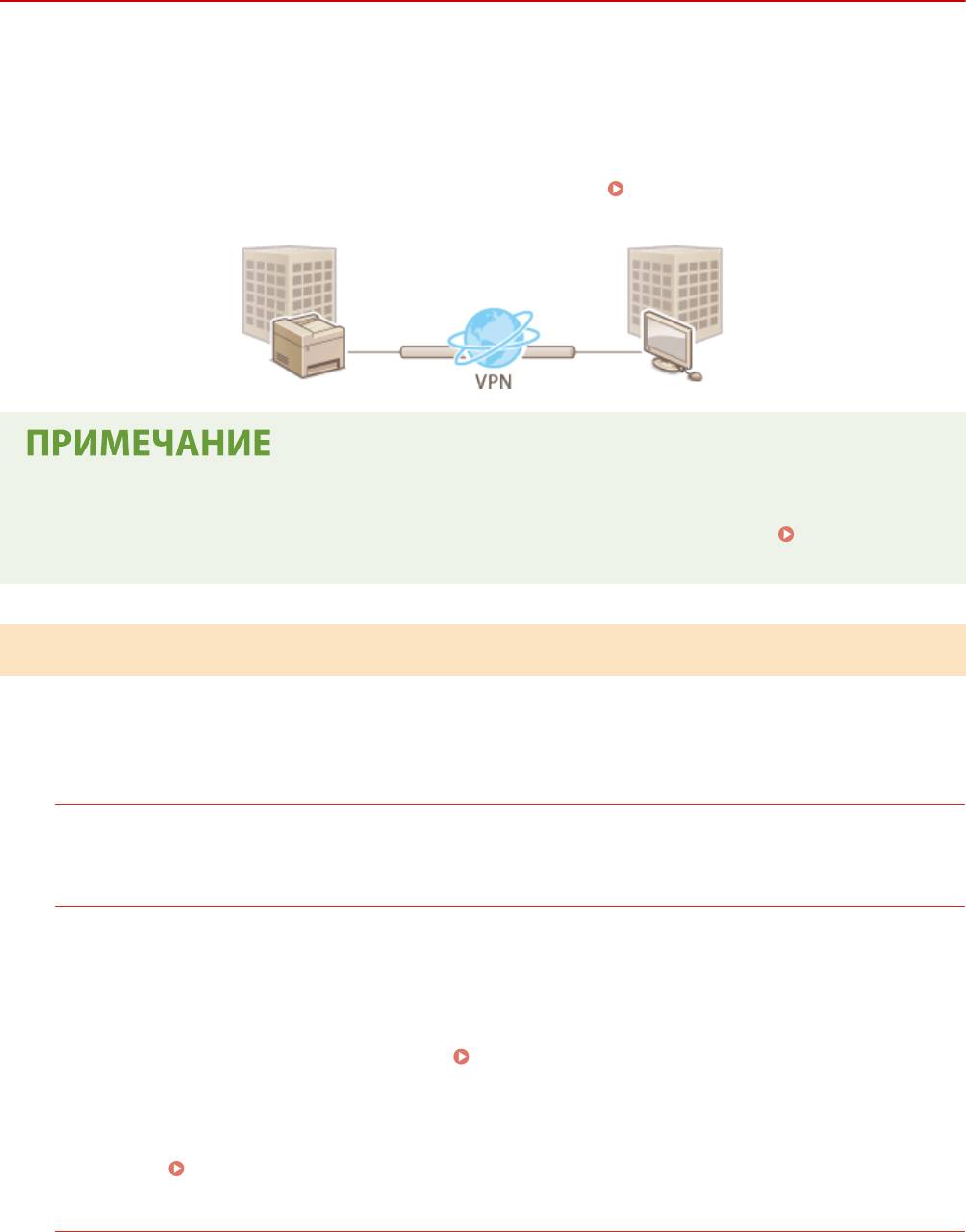
Управление аппаратом
Настройка параметров IPSec
1RL3-07E
IPSec или
IPsec — это протокол, который подходит для шифрования данных, передающихся по сети, в том
числе и Интернету. В то время как TLS шифрует только данные, использующиеся в определенных
приложениях, например, веб-браузере или почтовом клиенте, шифрование IPSec обеспечивает защиту всех IP-
пакетов или полезной их части, обеспечивая тем самым более надежную защиту. Функция IPSec аппарата
работает в режиме передачи, при котором шифруется полезная часть IP-пакета. Благодаря этой функции
аппарат можно подключить напрямую к компьютеру, который находится в той же виртуальной частной сети
(VPN). Перед настройкой аппарата проверьте системные требования (
Функции управления(P. 729) ) и
настройте необх
одимые параметры на компьютер .
Использование IPSec с фильтрацией IP-адресов
● Сначала применяют
ся параметры фильтрации IP-адресов, затем — политики IPSec.
Указание IP-
адресов для параметров брандмауэра(P
. 379)
Настройка параметров IPSec
Перед использованием IPSec
для передачи зашифрованных данных необходимо зарегистрировать политики
безопасности (SP). Политика безопасности включает группы параметров, описанных ниже. После регистрации
политик укажите порядок их применения.
Селектор
Селектор определяет условия применения IPSec для передачи IP-пакетов. Эти условия включают IP-
адреса и номера порт
ов аппарата и устройства, между которыми будет происходить обмен данными.
Протокол IKE
IKE настраивает IKEv1, который используется для протокола распределения ключей. Помните, что
инструкции зависят о
т выбранного метода аутентификации.
[Способ защищенного общего ключа]
В этом способе аутентификации для связи между аппаратом и другими устройствами используется
общее ключевое слово, которое называется «Общий ключ». Включите TLS для Удаленного ИП, прежде
чем указать данный способ аутентификации (
Задание ключа и сертификата для TLS(P. 388) ).
[Способ цифровой подписи]
Данный аппарат, а такж
е другие подобные устройства, опознают друг друга путем выполнения операции
взаимного подтверждения своих цифровых подписей. Заблаговременно создайте или установите ключ и
сертификат (
Регистрация ключа и сертификата для связи с сетью(P. 398) ).
AH/ESP
Укажите параметры заголовка AH/ESP, который добавляется к пакету во время передачи IPSec. AH и ESP
могут использоваться в одно и то ж
е время. Вы также можете включить PFS для повышения
безопасности.
400
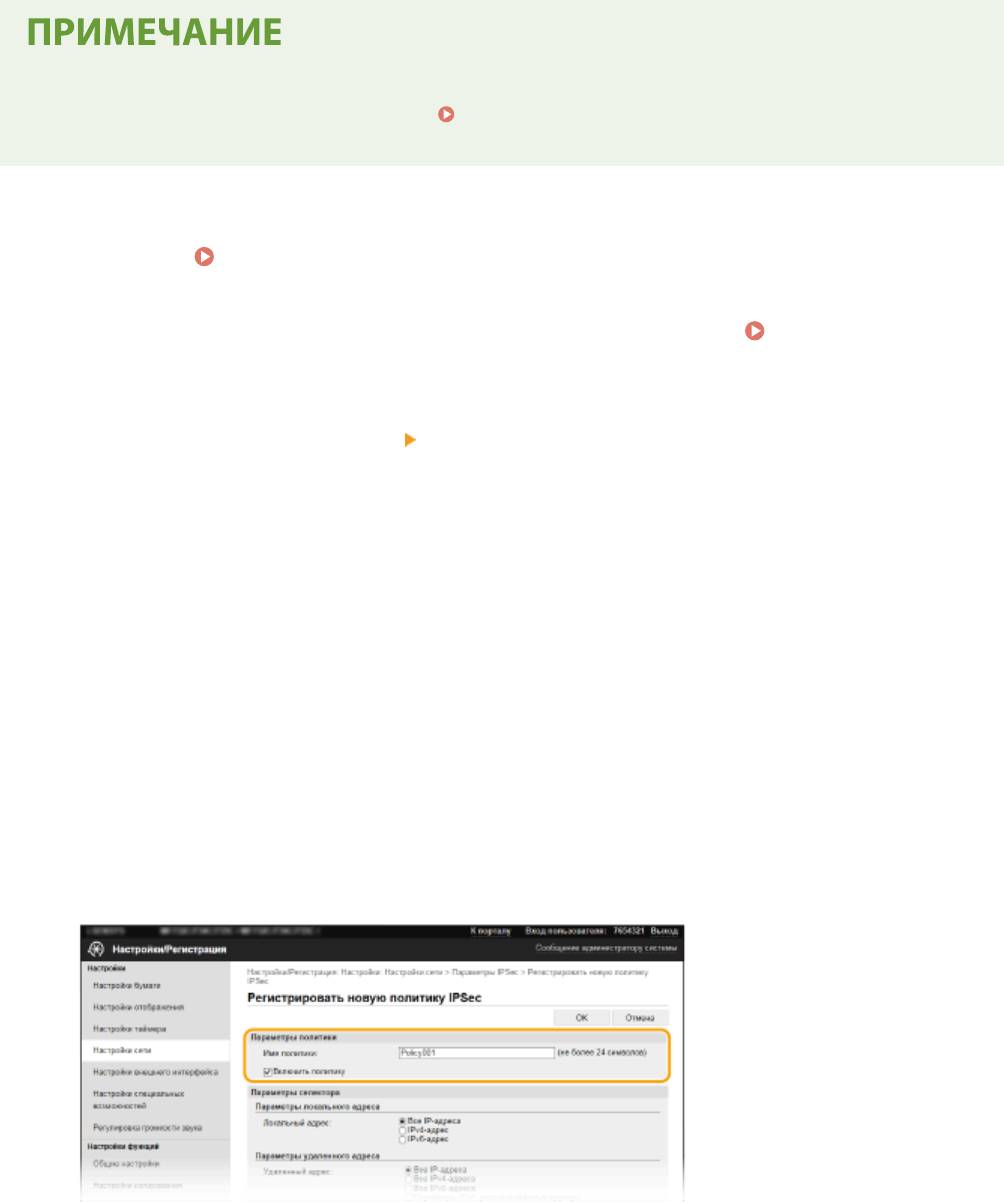
Управление аппаратом
● Дополнительные сведения о базовых операциях, к
оторые требуется выполнить при настройке
аппарата из Удаленного ИП, см. в разделе
Настройка параметров меню с помощью Удаленного
ИП(P.
436) .
Запустите Удаленный ИП и войдите в систему в режиме администратора
1
сист
емы.
Запуск Удаленного ИП(P. 428)
Нажмите [Настройки/Регистрация] на странице портала.
Экран Удаленного
2
ИП(P. 429
)
Выберите [Настройки сети]
[Параметры IPSec].
3
Щелкните [Изменить].
4
Установите флажок [Использовать IPSec] и щелкните [OK].
5
● Если вы хотите, чтобы устройство принимало исключительно пакеты, которые соответствуют
условиям одной из политик безопасности, определенных вами в предыдущих шагах, снимите флажок
[Прием пакетов вне политики].
Щелкните [Регистрировать новую политику].
6
Укажите параметры концепции.
7
1
В поле [Имя политики] введите алфавитно-цифровые символы имени для идентификации
политики.
2
Установите флажок [Включить политику].
Укажите параметры селектора.
8
401
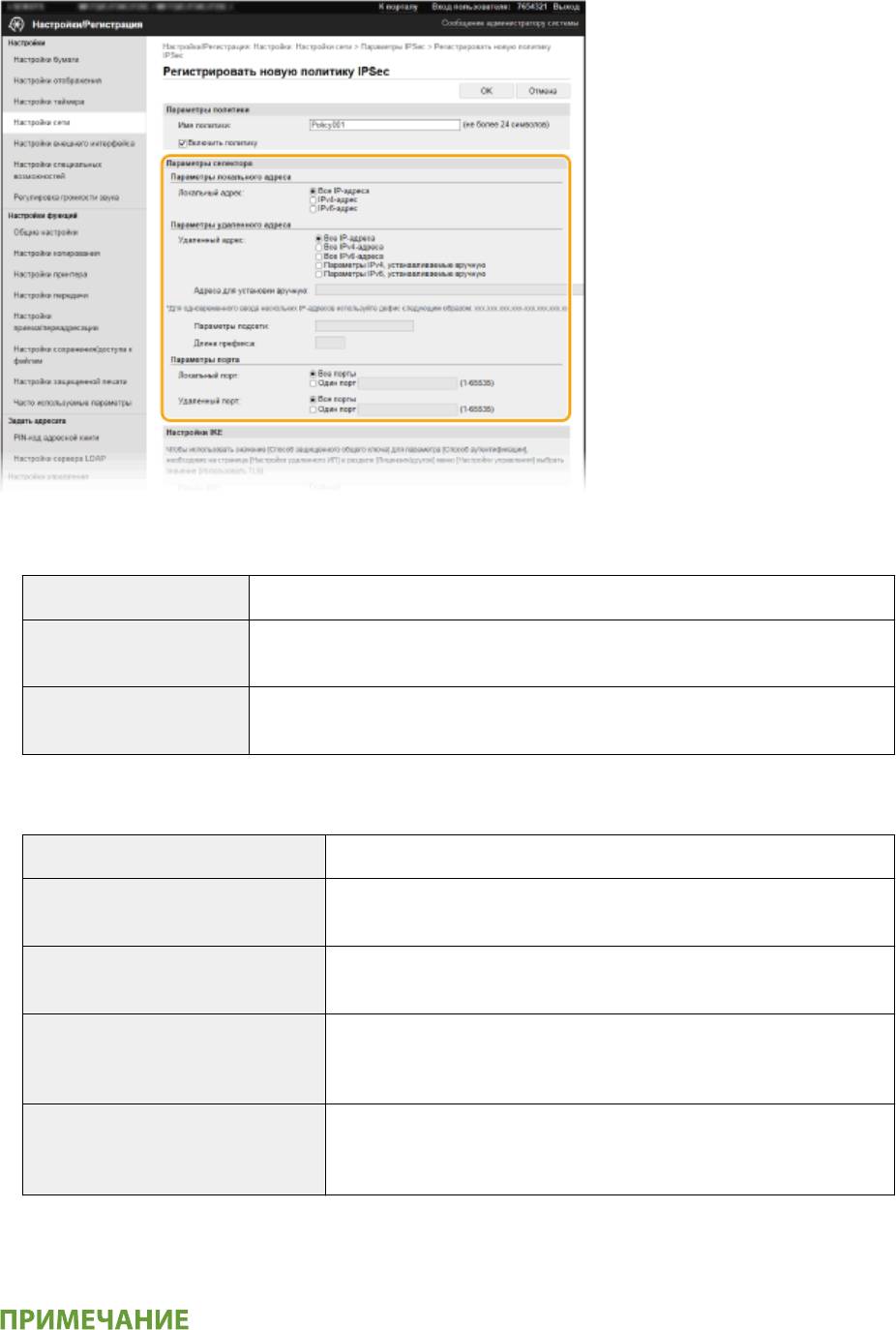
Управление аппаратом
[Локальный адрес]
Чтобы применить политику
, щелкните командную кнопку рядом с типом IP-адреса аппарата.
[Все IP-адреса] Использование IPSec для всех IP-пакетов.
[IPv4-адрес] Включите использование IPSec для всех IP-пакетов, которые отправляются с
аппарата на IPv4-адрес или поступаю
т в него с этого адреса.
[IPv6-адрес] Включите использование IPSec для всех IP-пакетов, которые отправляются с
аппарата на IPv6-адрес или поступают в него с этого адреса.
[Удаленный адрес]
Чтобы применить политику
, щелкните командную кнопку рядом с типом IP-адреса других устройств.
[Все IP-адреса] Использование IPSec для всех IP-пакетов.
[Все IPv4-адреса] Включите использование IPSec для всех IP-пакетов, которые
отправляю
тся с IPv4-адресов других устройств или поступают в них.
[Все IPv6-адреса] Включите использование IPSec для всех IP-пакетов, которые
отправляются с IPv6-адресов других устройств или поступают в них.
[Параметры IPv4, устанавливаемые
Выберите, чтобы указать один адрес IPv4 или диапазон адресов IPv4, к
вручную]
которым будет применяться IPSec. Введите адрес IPv4 (или диапазон
адресов) в текстовом поле [Адреса для установки вручную].
[Параметры IPv6, устанавливаемые
Выберите, чтобы указать один адрес IPv6 или диапазон адресов IPv6, к
вручную]
которым будет применяться IPSec. Введите адрес IPv6 (или диапазон
адресов) в текстовом поле [Адреса для установки вручную].
[Адреса для установки вручную]
Если [Параметры IPv4,
устанавливаемые вручную] или [Параметры IPv6, устанавливаемые вручную]
выбраны для [Удаленный адрес], введите IP-адрес для применения политики. Можно также ввести
диапазон адресов, разделив адреса знаком тире.
Ввод IP-адресов
402
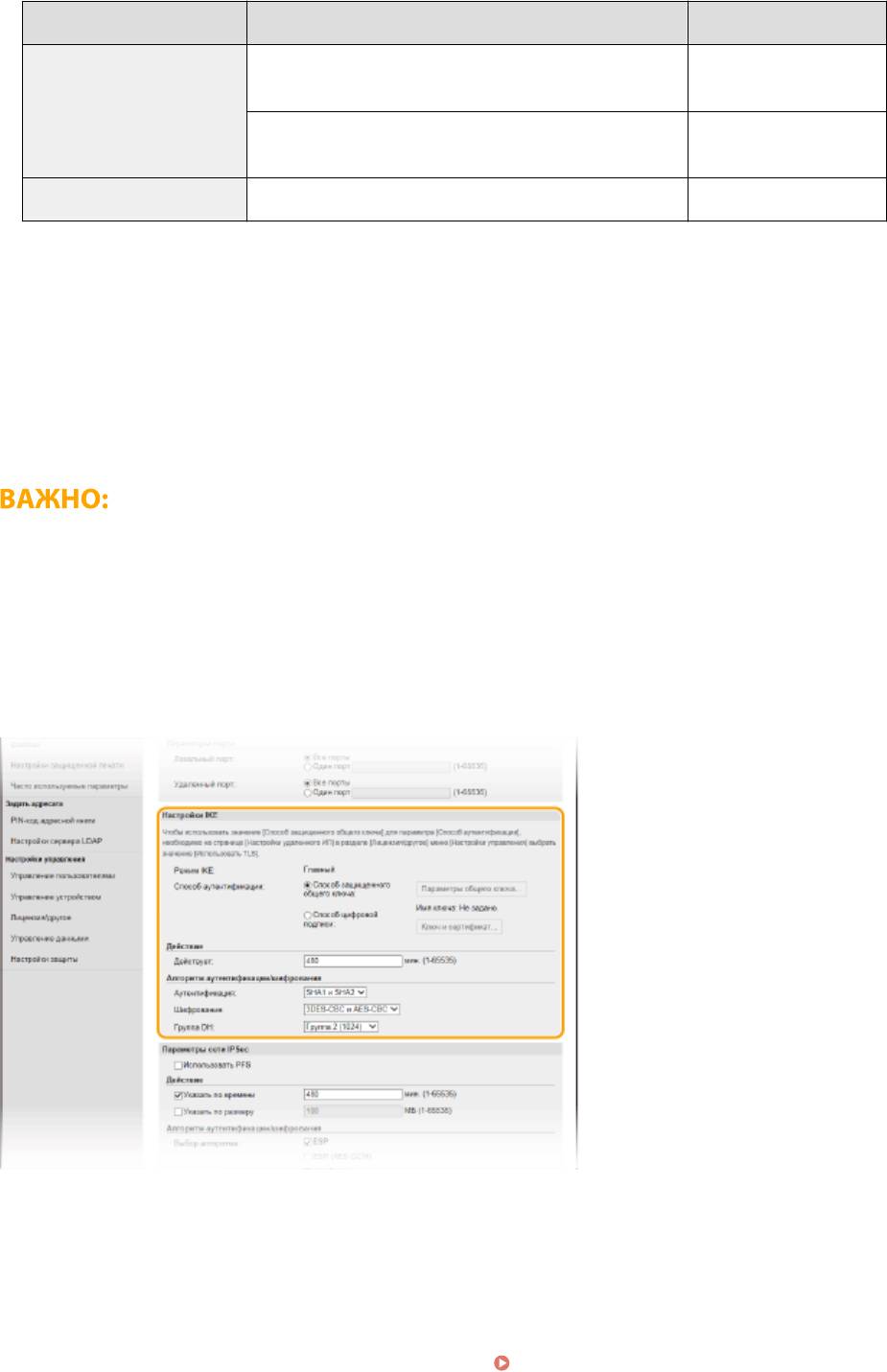
Управление аппаратом
Описание Пример
Ввод одного адреса IPv4:
192.168.0.10
цифры разделяют
ся точками.
IPv6:
fe80::10
буквенно-цифровые символы разделяются двоеточием.
Ввод диапазона адресов Адреса разделяются знаком тире. 192.168.0.10-192.168.0.20
[Параметры подсети]
Указывая адрес IPv4
вручную, можно указать диапазон с помощью маски подсети. Укажите маску
подсети, разделяя цифры точками (например: 255.255.255.240).
[Длина префикса]
При указании диапазонов адресов IPv6 вручную также можно указывать диапазон с префиксами.
Задайте диапазон от 0 до 128 в качестве длины префикса.
[Локальный порт]/[Удаленный порт]
При необходимости создать отдельную политику для каждого протокола, например HTTP или WSD,
введите номер соответствующего порта для протокола, чтобы указать, нужно ли использовать IPSec.
Действие пакета протоколов IPSec не распространяется на следующие пакеты
● Возвратные, многоадресные и широк
овещательные пакеты
● Пакеты IKE (при использовании UDP на порте 500)
● Пакеты ICMPv6, такие как запрос к соседу и ответ (предложение) соседа
Укажите настройки IKE.
9
[Режим IKE]
Отображ
ение режима, использующегося для протокола распределения ключей. Аппарат
поддерживает основной режим, а не активный.
[Способ аутентификации]
Выберите [Способ защищенного общего ключа] или [Способ цифровой подписи] в качестве метода
аутентификации аппарата. Перед выбором [Способ защищенного общего ключа] необходимо
включить шифрование TLS для Удаленного ИП. Перед выбором [Способ цифровой подписи]
необходимо создать или установить ключ и сертификат.
Задание ключа и сертификата для
TLS(P. 388
)
[Действует]
403
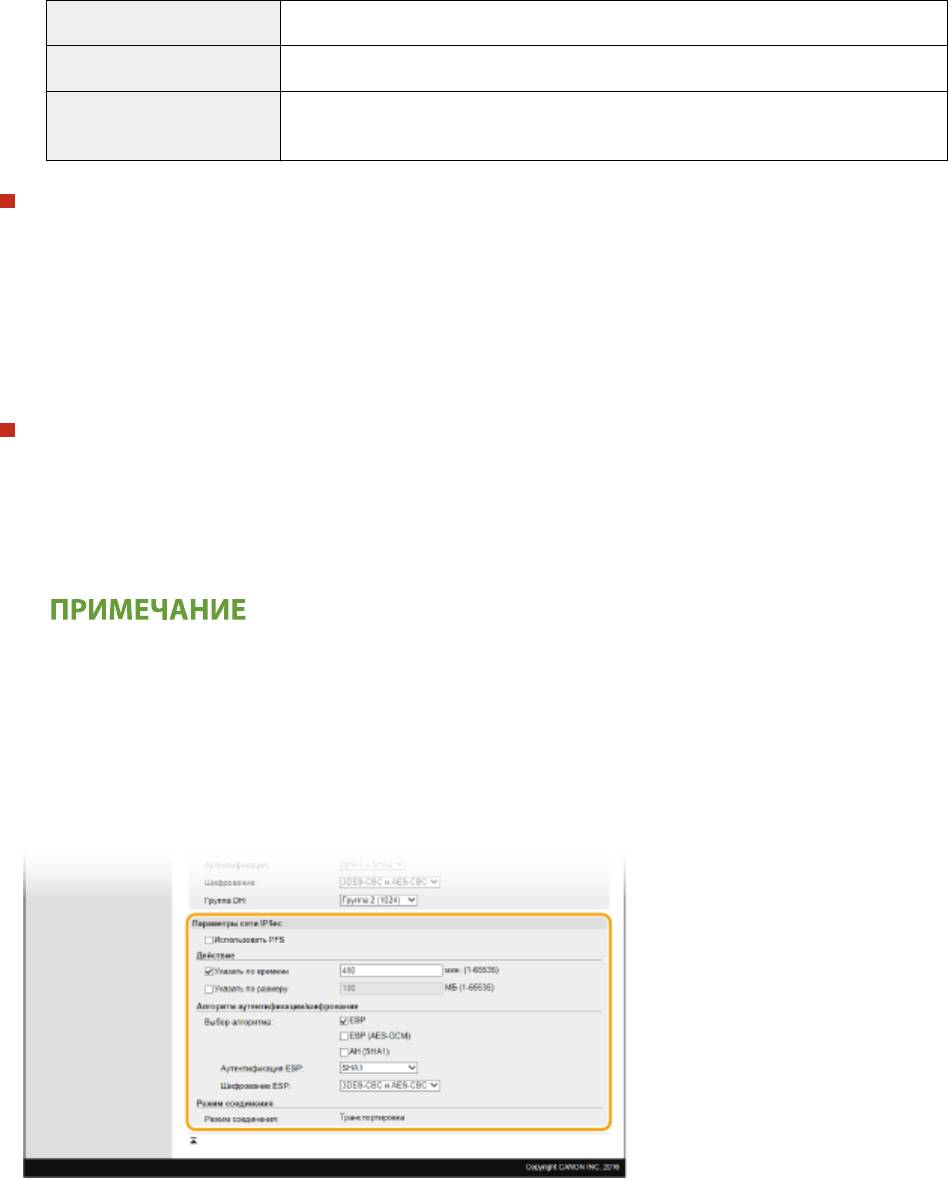
Управление аппаратом
Укажите длительность сессии для IKE SA (ISAKMP SA). Введите время в минутах.
[Аутентификация]/[Шифрование]/[Г
руппа DH]
Выберите алгоритм из раскрывающегося списка. В распределении ключей используются все
алгоритмы.
[Аутентификация] Выберите хэш-алгоритм.
[Шифрование] Выберите алгоритм шифрования.
[Группа DH] Выберите группу шифрования по Диффи — Хеллману, номер группы определяет
длину ключа.
Аутентификация аппарата с помощью предварительного ключа
1
Щелкните командную кнопку [Способ защищенного общего ключа] для [Способ аутентификации],
затем — [Параметры общег
о ключа].
2
Введите алфавитно-цифровые символы для предварительного ключа и щелкните [OK].
3
Задайте параметры [Действует] и [Аутентификация]/[Шифрование]/[Группа DH].
Аутентификация аппарата с использованием способа цифровой подписи
1
Щелкните командную кнопку [Способ цифровой подписи] для [Способ аутентификации], затем —
[Ключ и сер
тификат].
2
Щелкните [Зарегистрировать ключ по умолчанию] справа от ключа и сертификата, которые вы
хотите использовать.
Просмотр сведений о сертификате
● Можно проверить информацию сер
тификате или подтвердить сертификат, щелкнув
соответствующую текстовую ссылку под [Имя ключа] или нажав значок сертификата.
3
Задайте параметры [Действует] и [Аутентификация]/[Шифрование]/[Группа DH].
Укажите параметры сети IPSec.
10
[Использовать PFS]
Установит
е этот флажок для включения режима совершенной прямой секретности (PFS) для ключей
сеансов IPSec. Режим PFS повышает безопасность, но в то же время увеличивает нагрузку на
соединение. Убедитесь, что функция PFS включена и на других устройствах.
[Указать по времени]/[Указать по размеру]
404
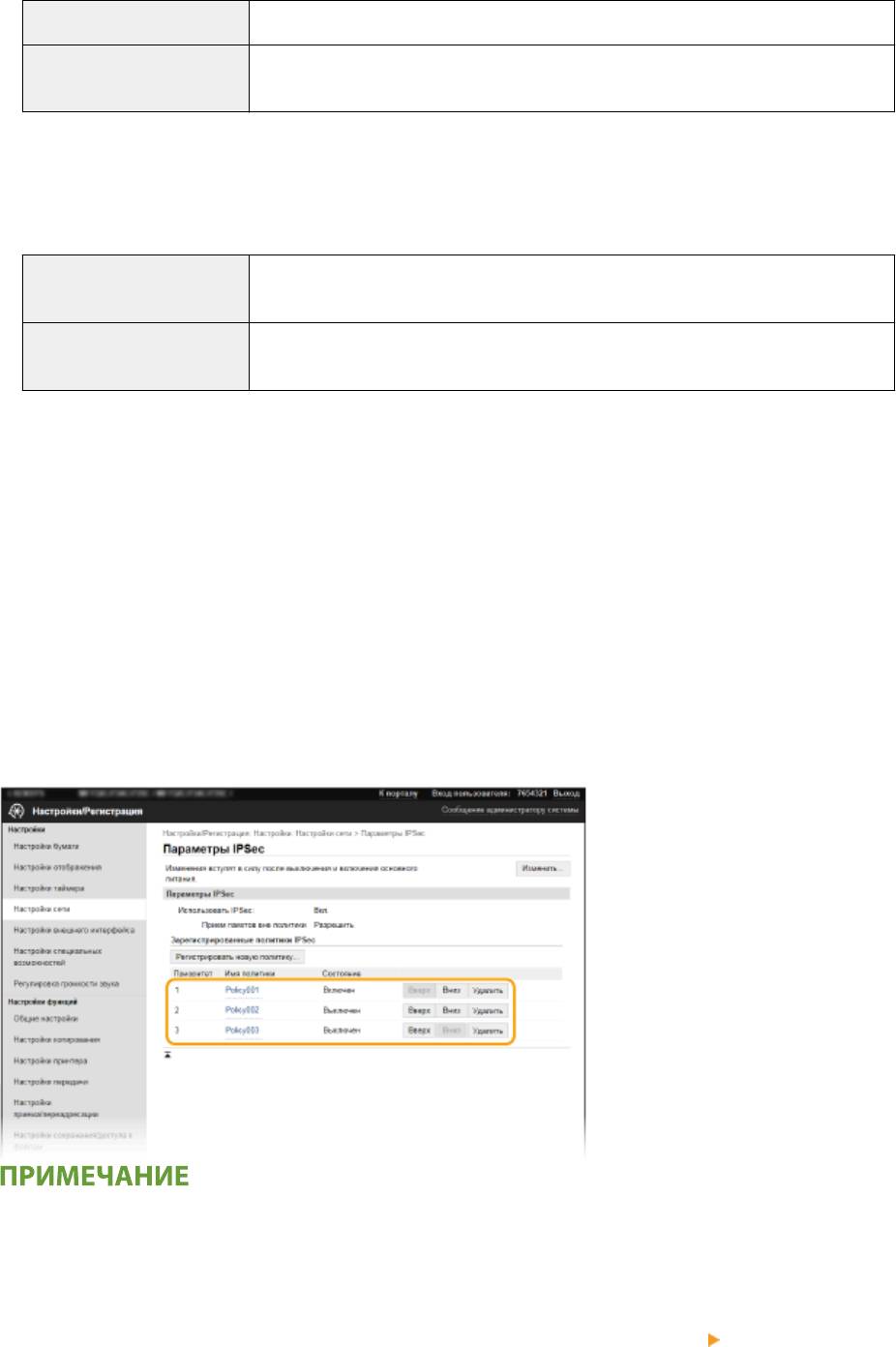
Управление аппаратом
Укажите условия прекращения сессии IPSec SA. Соединение IPSec SA используется в качестве туннеля
связи. При необх
одимости установите один или оба флажка. Если флажки установлены, сессия IPSec SA
прекращается при выполнении любого из условий.
[Указать по времени] Введите продолжительность сессии в минутах.
[Указать по размеру] Укажите максимальный объем данных для передачи во время сессии в
мегабайтах.
[Выбор алгоритма]
Установит
е флажок [ESP], [ESP (AES-GCM)] или [AH (SHA1)] в зависимости от заголовка IPSec и
использующегося алгоритма. Алгоритм AES-GCM подходит как для аутентификации, так и для
шифрования. Если выбрано [ESP], выберите также алгоритмы аутентификации и шифрования из
раскрывающихся списков [Аутентификация ESP] и [Шифрование ESP].
[Аутентификация ESP] Для включения аутентификации ESP выберите [SHA1] в качестве хэш-алгоритма.
Выберите [Не использовать] для о
тключения аутентификации ESP.
[Шифрование ESP] Выберите алгоритм шифрования ESP. Выберите [NULL], чтобы не указывать
алгоритм, или [Не использовать], чтобы отключить шифрование ESP.
[Режим соединения]
Отображает
ся режим с установлением соединения IPSec. Аппарат поддерживает режим передачи, при
котором шифруется полезная часть IP-пакета. Туннельный режим, при котором происходит
инкапсуляция всего IP-пакета (заголовок и полезная часть), недоступен.
Щелкните [OK].
11
● При необходимости зарегистрировать дополнит
ельную концепцию безопасности, вернитесь к шагу 6.
Задайте порядок применения концепций в списке [Зарегистрированные
12
политики
IPSec].
● Концепции применяют
ся в порядке от верхней к нижней. Щелкните [Вверх] или [Вниз], чтобы
переместить концепцию вверх или вниз по списку.
Редактирование политики
● Перейдите
по соответствующей ссылке в разделе [Имя политики], чтобы открыть окно
редактирования.
Удаление политики
● Щелкните [Удалить] справа от имени политики, которую необходимо удалить,
щелкните [OK].
405
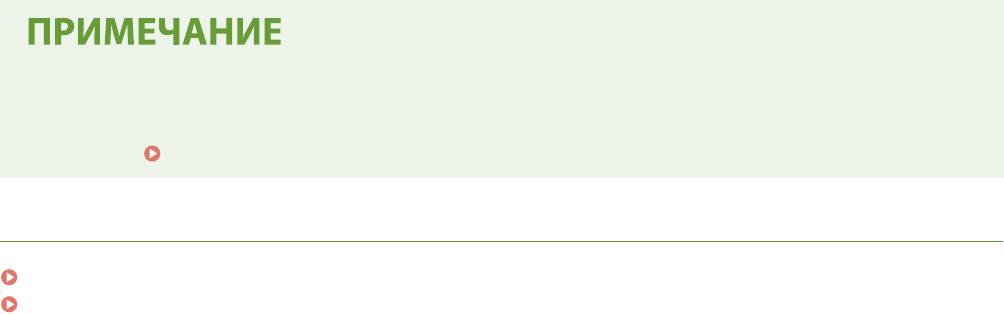
Управление аппаратом
Перезапустите аппарат.
13
● Выклю
чите аппарат и подождите как минимум 10 секунд, прежде чем включить его снова.
Использование панели управления
● Можно такж
е включить или отключить функцию передачи данных IPSec в <Меню> на экране
Главный.
<Использовать IPSec>(P. 470)
ССЫЛКИ
Задание ключа и сертификата для TLS(P. 388)
Список политик IPSec(P. 626)
406
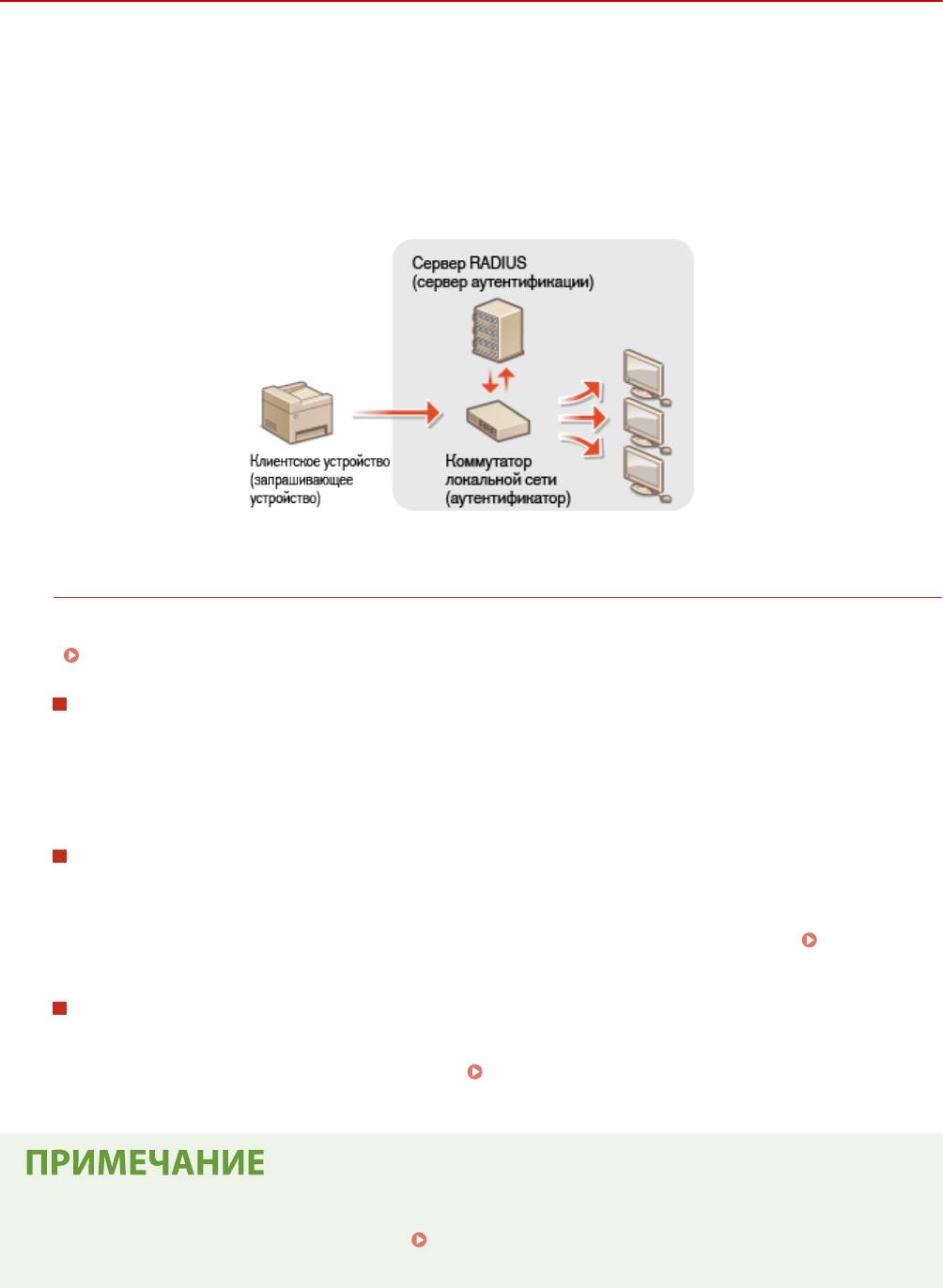
Управление аппаратом
Настройка параметров аутентификации IEEE 802.1X
1RL3-07F
Аппарат подключает
ся к сети 802.1X в качестве клиентского устройства. Типичная сеть 802.1X включает сервер
RADIUS (сервер аутентификации), коммутатор LAN (аутентификатор) и клиентские устройства с
аутентификационным ПО (запрашивающие устройства). При подключении к сети стандарта 802.1X устройство
должно пройти аутентификацию пользователя для подтверждения того, что подключение установлено
авторизованным пользователем. Данные аутентификации передаются на сервер RADIUS для проверки. В
зависимости от результатов этой проверки устройство может или не может быть подключено к сети. Если
аутентификация не пройдена, коммутатор сети ЛВС (или точки доступа) блокирует доступ внешнего устройства
к сети.
Способ аутентификации
IEEE 802.1X
Выберите метод аутентификации из предложенных ниже. При необходимости установите или
зарегистрируйт
е ключ и сертификат или сертификат CA перед настройкой аутентификации IEEE 802.1X
(
Регистрация ключа и сертификата для связи с сетью(P. 398) ).
TLS
Аппарат и сервер аутентификации аут
ентифицируют друг друга, проверяя свои сертификаты. Для
аутентификации клиента (при аутентификации аппарата) требуются ключ и сертификат, выданные
центром сертификации (CA). Для аутентификации сервера в дополнение к сертификату CA,
предустановленному на аппарате, может использоваться сертификат CA, установленный через
Удаленный ИП.
TTLS
Эт
о
т метод аутентификации использует имя и пароль пользователя для аутентификации клиента и
сертификат CA для аутентификации сервера. В качестве внутреннего протокола можно выбрать
MSCHAPv2 или PAP. TTLS может использоваться одновременно с протоколом PEAP. Включите TLS для
Удаленный ИП, прежде чем выполнить настройку данного способа аутентификации. (
Задание
ключа и сер
тификата для TLS(P. 388) ).
PEAP
Необходимые параметры практически совпадаю
т с параметрами для TTLS. В качестве внутреннего
протокола используется MSCHAPv2. Включите TLS для Удаленного ИП, прежде чем выполнить
настройку данного способа аутентификации. (
Задание ключа и сертификата для TLS(P. 388) ).
● Дополнительные сведения о базовых операциях, к
оторые требуется выполнить при настройке
аппарата из Удаленного ИП, см. в разделе
Настройка параметров меню с помощью Удаленного
ИП(P.
436) .
407
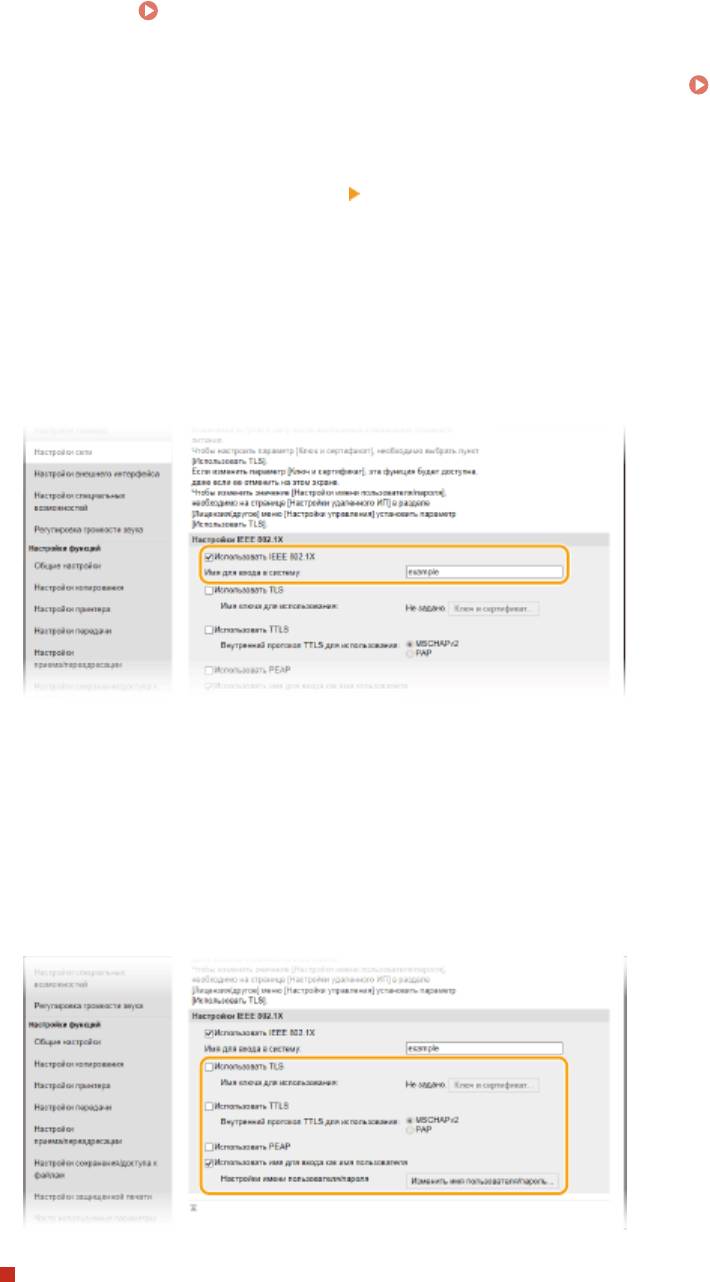
Управление аппаратом
Запустите Удаленный ИП и войдите в систему в режиме администратора
1
сист
емы. Запуск Удаленного ИП(P. 428)
Нажмите [Настройки/Регистрация] на странице портала. Экран Удаленного
2
ИП(P. 429
)
Выберите [Настройки сети]
[Настройки IEEE 802.1X].
3
Щелкните [Изменить].
4
Установите флажок [Использовать IEEE 802.1X] и введите имя для входа в
5
сист
ему в поле [Имя для вх
ода в систему].
[Использовать IEEE 802.1X]
У
становит
е этот флажок для включения аутентификации IEEE 802.1X.
[Имя для входа в систему]
Введите алфавитно-цифровые символы для имени (идентификатор EAP), используемого для
идентификации пользователя.
Задайте требуемые параметры в соответствии с указанным способом
6
аутентификации.
Настройка TLS
1
Установите флажок [Использовать TLS] и щелкните [Ключ и сертификат].
● TLS
невозмо
жно использовать с TTLS или PEAP.
408
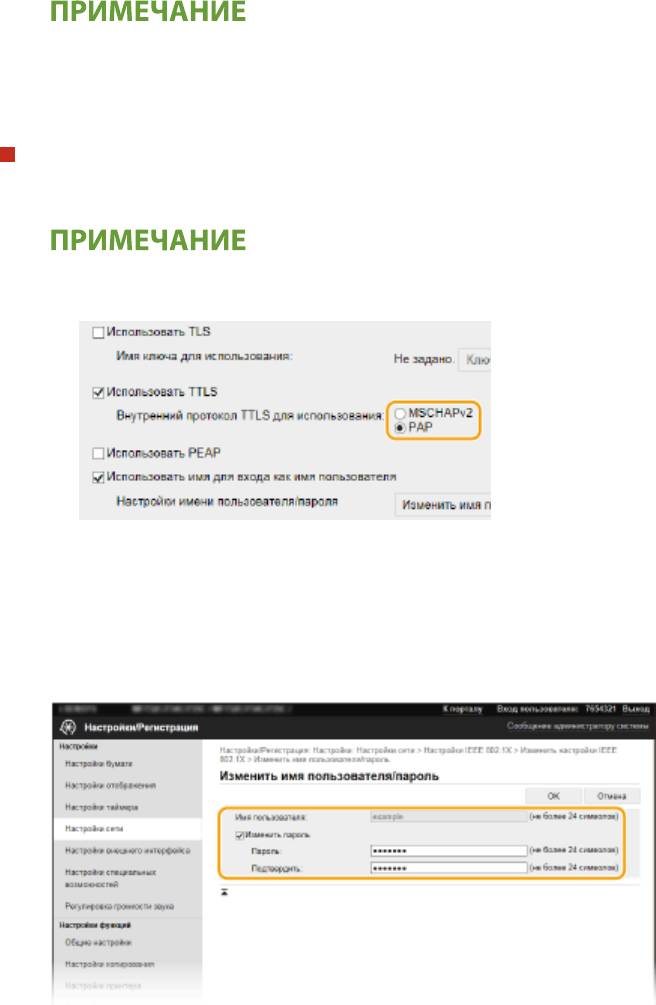
Управление аппаратом
2
Щелкните [Зарегистрировать ключ по умолчанию] справа от ключа и сертификата, которые вы
хо
тите использовать для аутентификации клиента.
Просмотр сведений о сертификате
● Можно проверить информацию сер
тификате или подтвердить сертификат, щелкнув
соответствующую текстовую ссылку под [Имя ключа] или нажав значок сертификата.
Настройка TTLS/PEAP
1
Установите флажок [Использовать TTLS] или [Использовать PEAP].
Внутренний протокол для TTLS
● Можно выбрать
MSCHAPv2 или PAP.
2
Щелкните [Изменить имя пользователя/пароль].
● Если имя пользователя должно о
тличаться от имени, используемого для входа в систему,
снимите флажок [Использовать имя для входа как имя пользователя]. Отметьте галочкой, если
хотите использовать данное регистрационное имя в качестве имени пользователя.
3
Задайте имя пользователя и пароль.
[Имя пользователя]
Введите алфавитно-цифровые символы для имени пользоват
еля.
[Изменить пароль]
Чтобы задать или изменить пароль, установите флажок и введите алфавитно-цифровые символы
для нового пароля в обоих полях: [Пароль] и [Подтвердить].
4
Щелкните [OK].
Щелкните [OK].
7
Перезапустите аппарат.
8
409
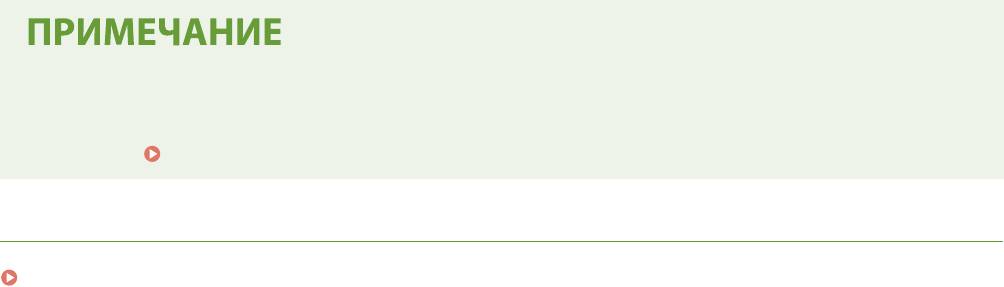
Управление аппаратом
● Выключите аппарат и подождите как минимум 10 секунд, прежде чем включить его снова.
Использование панели управления
● Можно такж
е включить или отключить функцию аутентификации IEEE 802.1X в <Меню> на экране
Главный.
<Использовать IEEE 802.1X>(P. 474)
ССЫЛКИ
Задание ключа и сертификата для TLS(P. 388)
410
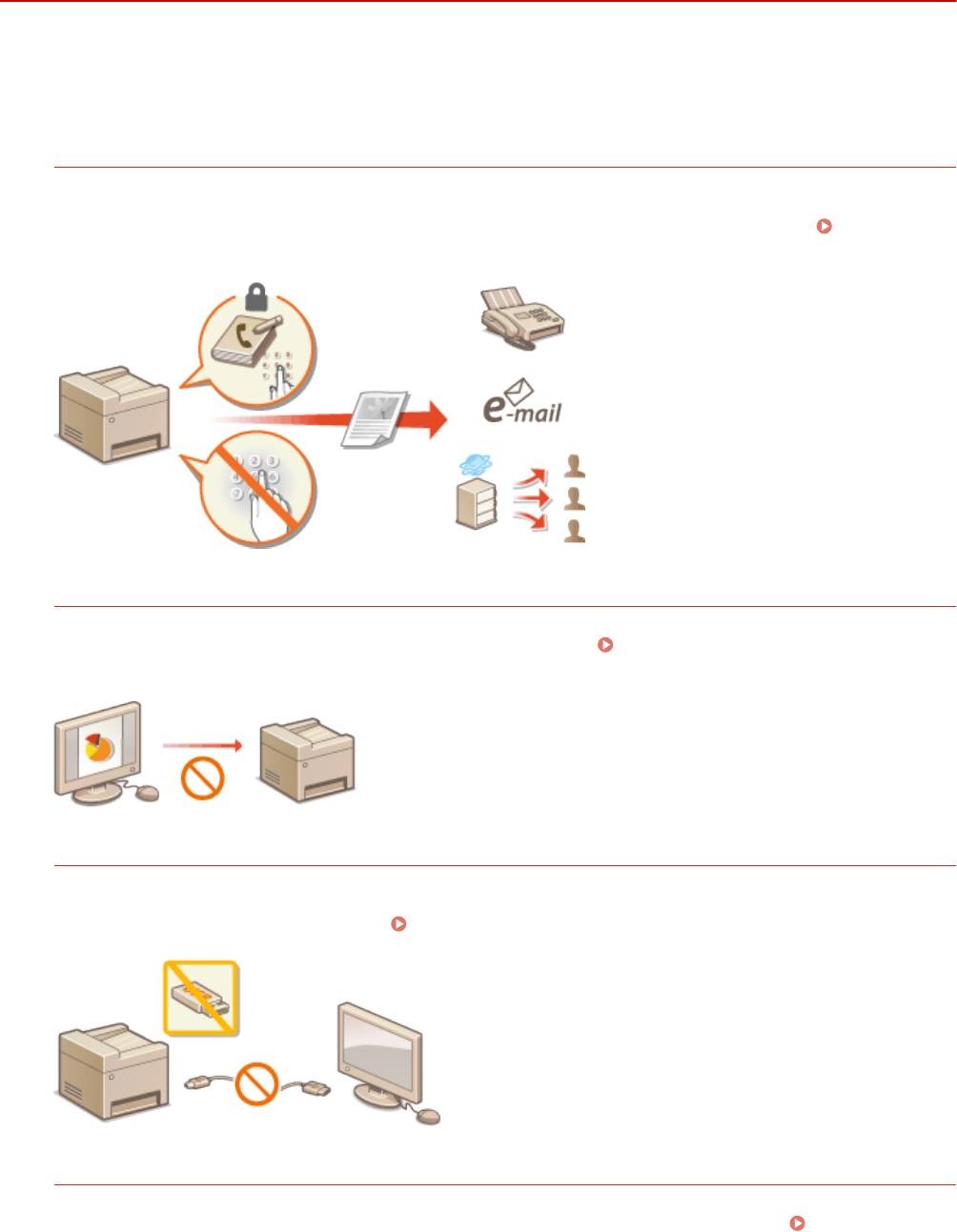
Управление аппаратом
Ограничение функций аппарата
1RL3-07H
Неко
торые функции аппарата могут использоваться редко или использоваться неправильно. В целях
безопасности можно ограничить функциональность аппарата, частично или полностью выключив такие
функции.
Ограничение доступа к адресной книге и функциям передачи
Можно указать PIN-код в адресной книге, чтобы обычные пользователи не могли изменять данные или
ограничивать адресатов, к
оторые могут быть указаны для отправки факса. Можно также запретить
пользователю групповую рассылку нескольких адресатам (Последовательная передача).
Ограничение
доступа к адресной книге и ф
ункциям передачи(P. 413)
Ограничение печати с компьютера
Можно ограничить «печать с компьютера» только защищенными документами, чтобы задания на
печать выполнялись тольк
о после ввода PIN-кода на аппарате.
Ограничение печати с
компью
тера(P. 420)
Ограничение функций USB
USB-соединение позволяет легко подключать периферийные устройства, но с ним связаны риски
безопасности, такие как утечка информации. Мо
жно ограничить USB-соединение с компьютером или
сохранение на устройство памяти USB.
Ограничение функций USB(P. 421)
Отключение соединения HTTP
При выполнении операций по сети, например при использовании этого аппарата по USB-соединению,
можно о
тключить связь по протоколу HTTP, чтобы исключить взлом через порт HTTP.
Отключение
соединения HTTP(P. 423)
411
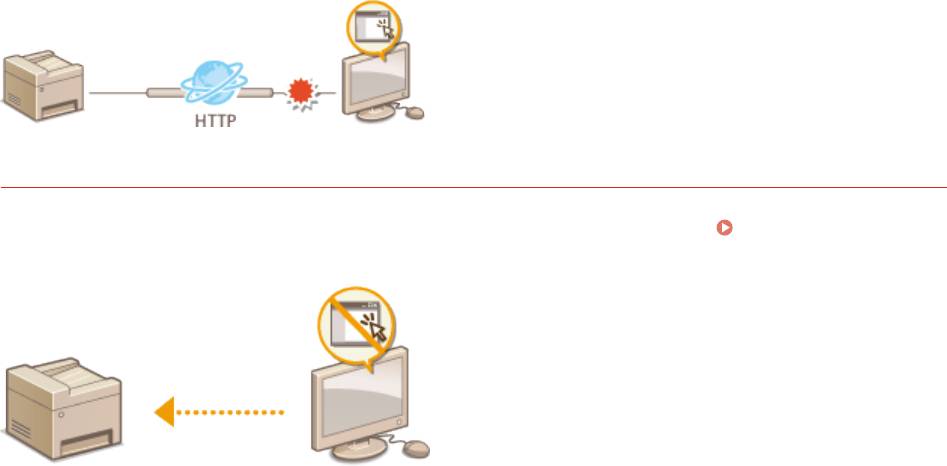
Управление аппаратом
Отключение Удаленного управления
Если Удаленный ИП не используется, можно отключить эти функции, чтобы предотвратить
несанкционированное удаленное выполнение операций через У
даленный ИП.
Отключение
Удаленног
о ИП(P. 424)
412
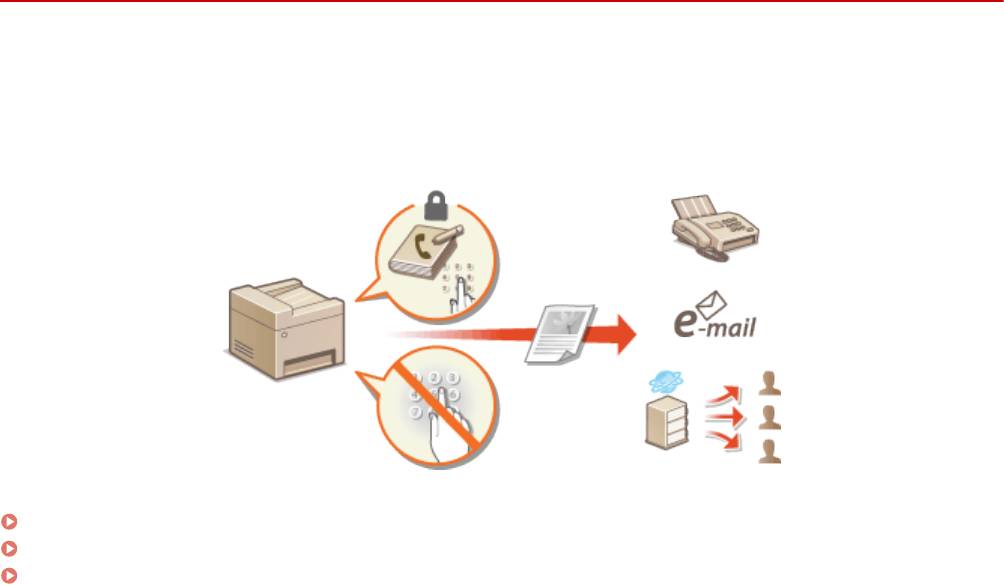
Управление аппаратом
Ограничение доступа к адресной книге и функциям
передачи
1RL3-07J
В неко
торых случаях утечку информации можно предотвратить, ограничив возможные варианты адресов для
отправки электронных сообщений и факсов до набора адресов, указанных в адресной книге или на сервере
LDAP, или защитив адресную книгу PIN-кодом, чтобы неавторизованные пользователи не могли добавлять или
изменять записи адресной книги. Можно также исключить возможность передачи документов получателю, для
которого они не предназначены, настроив на аппарате функцию подтверждения номера факса.
Ограничение использования адресной книги(P. 414)
Ограничение круга адресатов(P. 416)
Ограничение функций отправки факсов(P. 418)
413

Управление аппаратом
Ограничение использования адресной книги
1RL3-07K
Можно установить для адресной книги PIN-код, который необходимо вводить
для добавления новых или изменения существующих записей в адресной
книге. Настройка
PIN-кода для адресной книги может снизить риск передачи
документов получателю, для которого они не предназначены, поскольку
изменять записи адресной книги смогут только те пользователи, которым
известен PIN-код.
Выберите <Меню> на экране Главный.
Экран Главный(P. 126)
1
Выберите <Настройка параметров адресата>.
2
● При появлении экрана входа в сист
ему введите правильные идентификатор и PIN-код.
Вход в
систему аппарата(P
. 137) .
Выберите <PIN-код адресной книги>.
3
Укажите PIN-код.
4
● Введит
е число и выберите <Применить>.
● Открывает
ся диалоговое окно подтверждения. Снова введите PIN-код для подтверждения.
● Нельзя указать PIN-код, который состоит только из нулей, например, «00» или «0000000».
● Для
отмены PIN-кода сотрите информацию, введенную в поле
, и выберите <Применить> при
пустом поле.
В дополнение к настройке PIN-кода для адресной книги можно выполнить следующие операции для
усиления безопасности информации:
● Порядок задания ограничения на добавление новых адресатов см. в разделе Ограничение новых
адресатов, к
оторых можно указывать(P. 416) .
● Порядок отключения функции факсимильной связи через ПК см. в разделе
Ограничение отправки
факсов с к
омпьютера(P. 418) .
ССЫЛКИ
414

Управление аппаратом
Регистрация адресатов(P. 186)
Регистрация адресатов с помощью Удаленного ИП(P. 439)
Настройка основных параметров электронной почты(P. 89)
Установка общей папки в качестве пути для сохранения(P. 97)
415
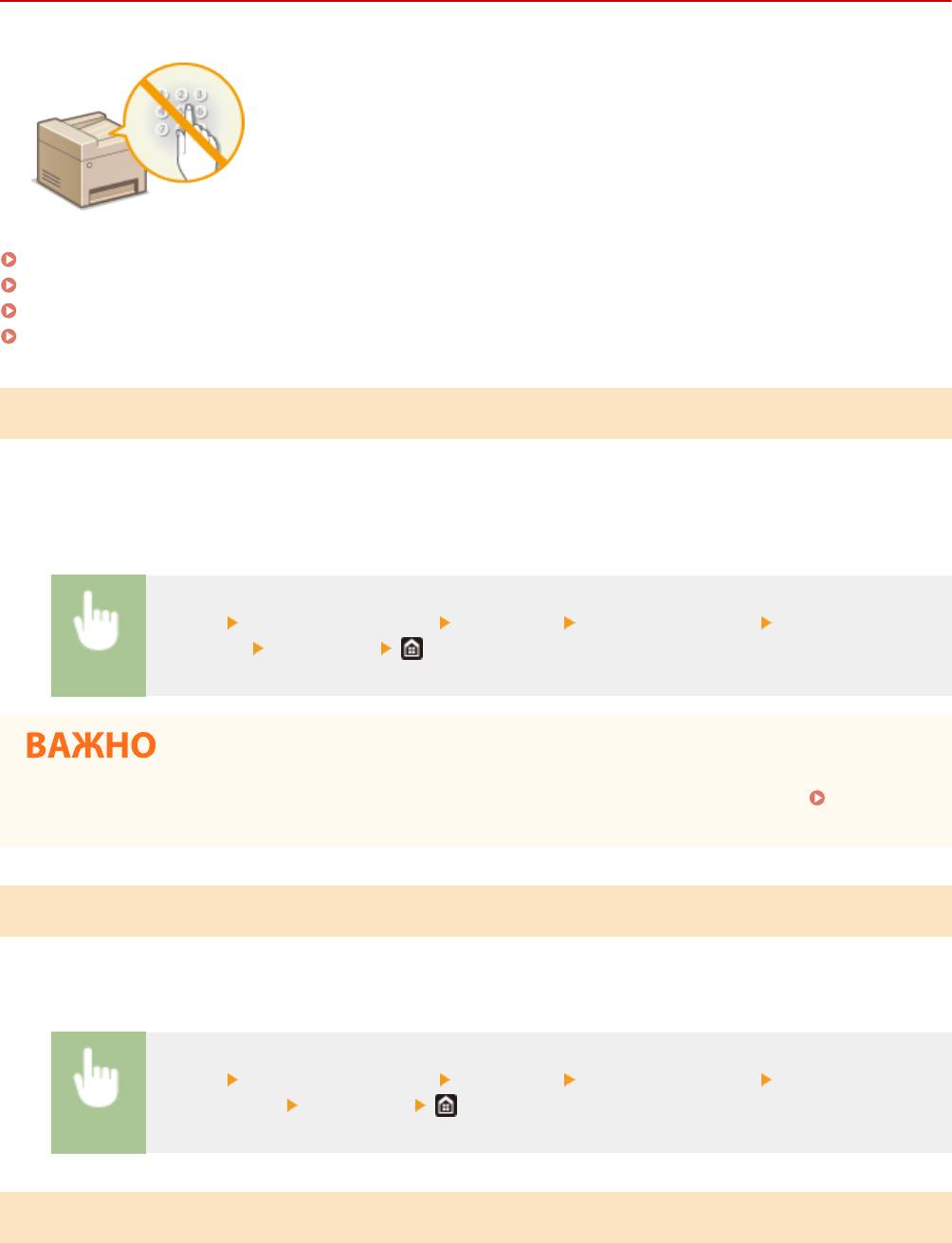
Управление аппаратом
Ограничение круга адресатов
1RL3-07L
Ограничив допустимых адресатов только адресатами, зарегистрированными в
адресной книге или на серверах
LDAP, можно уменьшить вероятность
случайного указания неправильных адресатов и предотвратить утечку
информации по вине пользователей. Можно задать отображение экрана
подтверждения, чтобы исключить неправильный набор номера пользователем
при указании кодового набора в адресной книге.
Ограничение новых адресатов, которых можно указывать(P. 416)
Отключение функции выбора ранее использованных адресатов(P. 416)
Отображение адресатов в адресной книге(P. 416)
Проверка адресатов перед отправкой данных(P. 417)
Ограничение новых адресатов, которых можно указывать
Ограничьт
е адресатов, которых можно указывать при отправке факсов или сканированных документов,
«адресатами, зарегистрированными в адресной книге», «ранее использовавшимися адресатами» или
«адресатами, которых можно найти на серверах LDAP». При включении этой функции пользователи не могут
вводить номер или адрес адресата, используя цифровые клавиши аппарата, добавлять новые записи в
адресную книгу или изменять существующие записи.
<Меню> <Настройки функций> <Отправка> <Общие настройки> <Ограничить новых
адресатов> <Включить>
● Эта функция не ограничивает адресатов, доступных для передачи факсов с компьютера.
Ограничение отправки факсов с компьютера(P. 418)
Отключение функции выбора ранее использованных адресатов
Запрет на указание адресатов из ист
ории передачи. Данное ограничение не позволяет выбирать адресатов из
истории передачи по командам «Отправить факс», «Сканировать и отправить по электронной почте» и
«Сканировать и сохранить в общую папку или на FTP-сервер».
<Меню> <Настройки функций> <Отправка> <Общие настройки> <Огран. повтор.
отпр. из журн.> <Включить>
Отображение адресатов в адресной книге
При указании адресата методом ввода номеров к
одированного набора необходимо точно запомнить, под
каким номером кодированного набора зарегистрирован тот или иной адресат (группа адресатов). В противном
случае документы могут попасть не в те руки. Избежать отправки данных неправильному адресату можно,
416
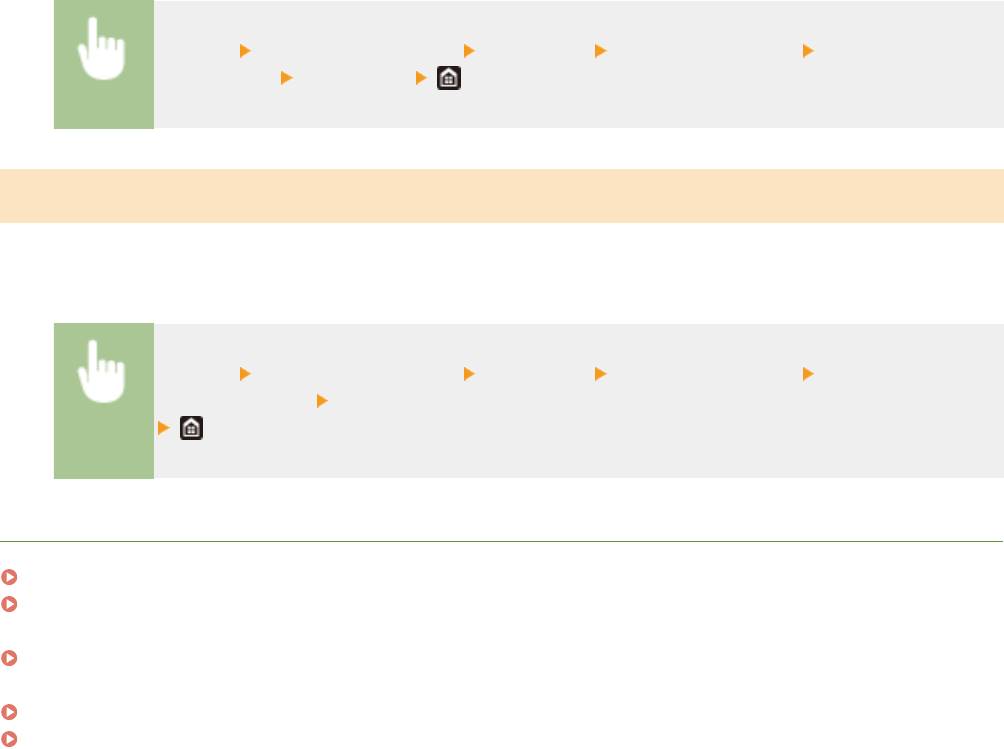
Управление аппаратом
настроив на аппарате функцию подробного отображения на экране номера кодированного набора при
выборе/вводе адресата до отправки документ
ов.
<Меню> <Настройки функций> <Отправка> <Общие настройки> <Подтв. при п-даче
код. набора> <Включить>
Проверка адресатов перед отправкой данных
Можно задать, чтобы в начале отправки факса, электронной почты или интернет-факса отображался экран
подтверждения адресата. Если выбрано значение <Только для последовательной передачи>, экран
подтверждения отображается только в том случае, если выбрано несколько адресатов.
<Меню> <Настройки функций> <Отправка> <Общие настройки> <Перед отправ.
подтв. адресата> Выберите <Включить> или <Только для последовательной передачи>
ССЫЛКИ
Отправка интернет-факсов(P. 253)
Отправка данных по электронной почте или сохранение данных в общей папке или на FTP-
сервере(P
. 296)
Повторный вызов ранее использовавшихся настроек для отправки или сохранения (повторный
вызов настроек)(P
. 318)
Ограничение использования адресной книги(P. 414)
Ограничение функций отправки факсов(P. 418)
417
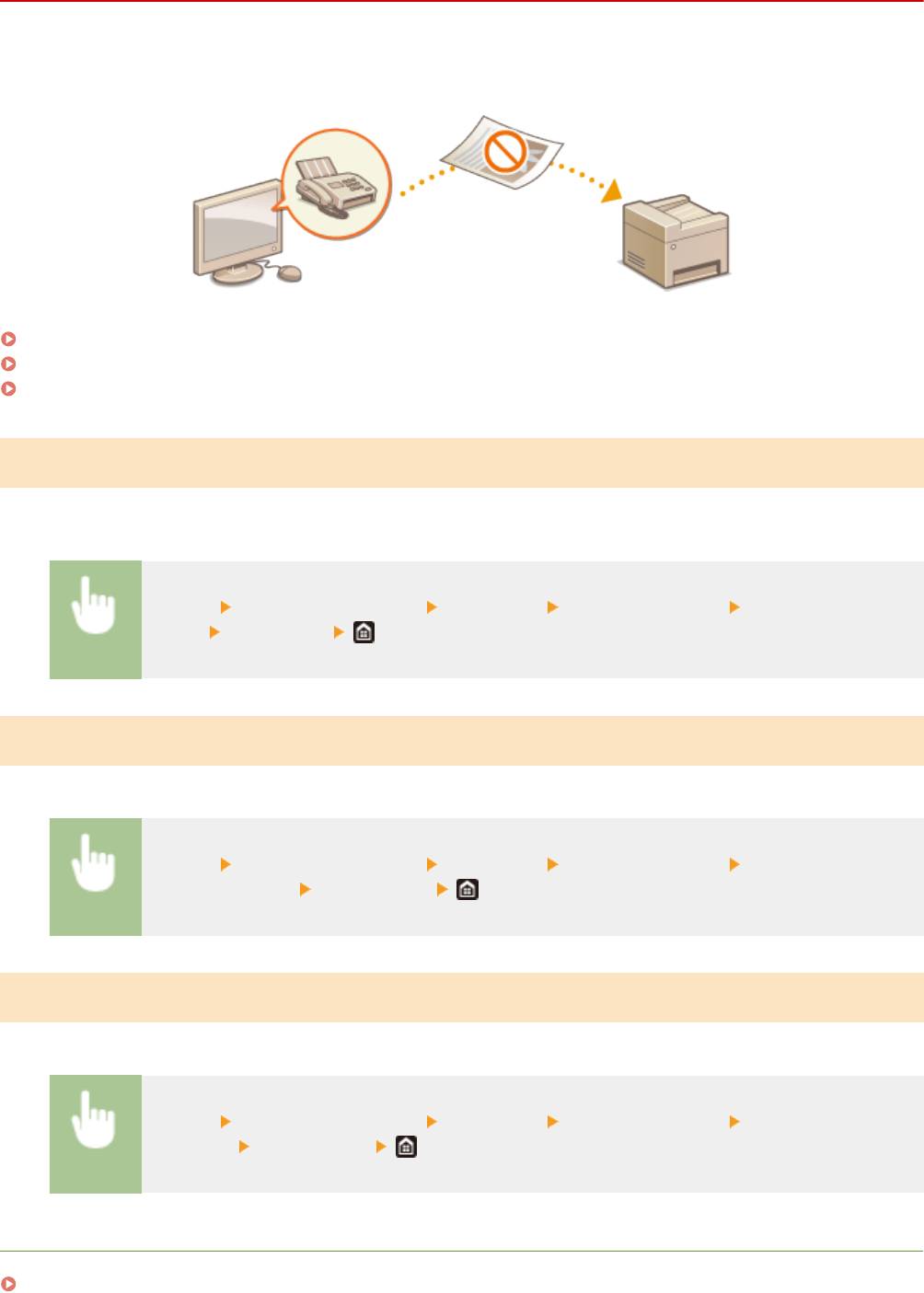
Управление аппаратом
Ограничение функций отправки факсов
1RL3-07R
Можно задать различные ограничения на о
тправку факсов, которые помогут исключить передачу информации
посторонним лицам или отправку документов неправильным адресатам.
Подтверждение введенного номера факса(P. 418)
Ограничение отправки факсов с компьютера(P. 418)
Отключение последовательной передачи(P. 418)
Подтверждение введенного номера факса
Можно задать отображение экрана подтверждения, чтобы исключить неправильный набор номера факса
получателя с помощью цифровых клавиш.
<Меню> <Настройки функций> <Отправка> <Настройки факса> <Подтв. введ. номер
факса> <Включить>
Ограничение отправки факсов с компьютера
Можно запретить отправку факсов с ПК (передача факсов с компьютера).
<Меню> <Настройки функций> <Отправка> <Настройки факса> <Разр. пер. с
пом.драйв.факса> <Выключить>
Отключение последовательной передачи
Можно запретить функцию пакетной отправки факсов нескольким адресатам (последовательную передачу).
<Меню> <Настройки функций> <Отправка> <Настройки факса> <Огранич. последов.
передачу> <Выключить>
ССЫЛКИ
Основные операции для отправки факсов(P. 222)
418

Управление аппаратом
Повторный вызов ранее использовавшихся настроек для отправки (повторный вызов настроек)
(P.
236)
Отправка факсов с компьютера (факсимильная связь с помощью компьютера)(P. 249)
Включение управления ИД отделов для заданий с компьютера(P. 366)
Ограничение использования адресной книги(P. 414)
Ограничение круга адресатов(P. 416)
419
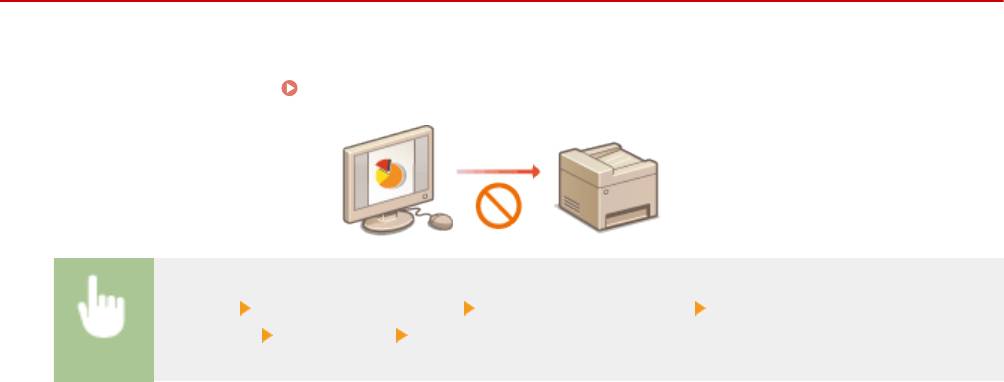
Управление аппаратом
Ограничение печати с компьютера
1RL3-07S
Можно радикально уменьшить опасность ут
ечки информации, ограничив печать документов с компьютера
только защищенной печатью (
Печать документа с вводом PIN-кода (Защищенная печать)(P. 271) ).
<Меню> <Настройки функций> <Защищенная печать> <Огранич-е заданий
принтера> <Включить> Перезагрузите аппарат
420
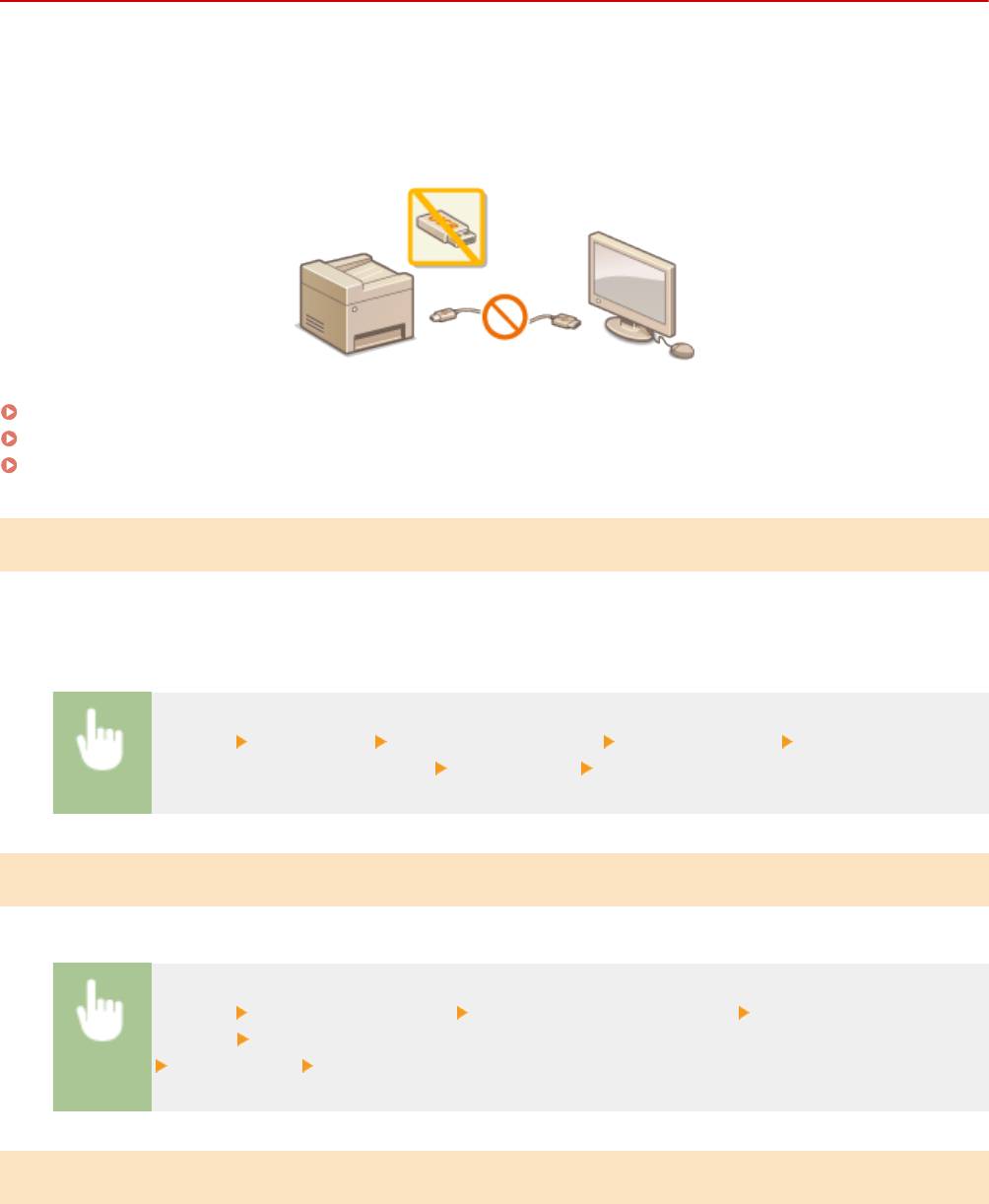
Управление аппаратом
Ограничение функций USB
1RL3-07U
USB-подклю
чение — это удобный способ подключения периферийных устройств для хранения или переноса
данных, однако при неосторожном использовании USB-технологии могут стать источником утечки
информации. Будьте предельно осторожны при работе с запоминающими устройствами USB. В данном
разделе содержатся указания по ограничению подключений к USB-портам аппарата и запрету использования
запоминающих USB-устройств.
Ограничение USB-соединения с компьютером(P. 421)
Ограничение функции сканирования в память USB(P. 421)
Ограничение функции печати USB(P. 421)
Ограничение USB-соединения с компьютером
Можно отключить USB-порт для подключения компьютера, расположенный на задней панели аппарата. Если
отключить этот порт, аппарат не сможет подключиться к компьютеру через USB-соединение. Отключение этого
порта не влияет на USB-порт на передней панели, который служит для подключения запоминающих устройств
USB.
<Меню> <Настройки> <Внешний интерфейс> <Настройки USB> Выберите <Выкл.> в
<Использ. как устройство USB> <Применить> Перезагрузите аппарат
Ограничение функции сканирования в память USB
Можно отключить сохранение данных сканированных оригиналов на устройстве памяти USB.
<Меню> <Настройки функций> <Хранение/доступ к файлам> <Настройки устройства
памяти> Выберите <Выкл.> в <Использ. ф-ию сканирования>
<Применить> Перезагрузите аппарат
Ограничение функции печати USB
Сохранение данных печати на запоминающем устройстве USB можно отключить. Печать данных не
выполняется с запоминающего устройства USB.
421
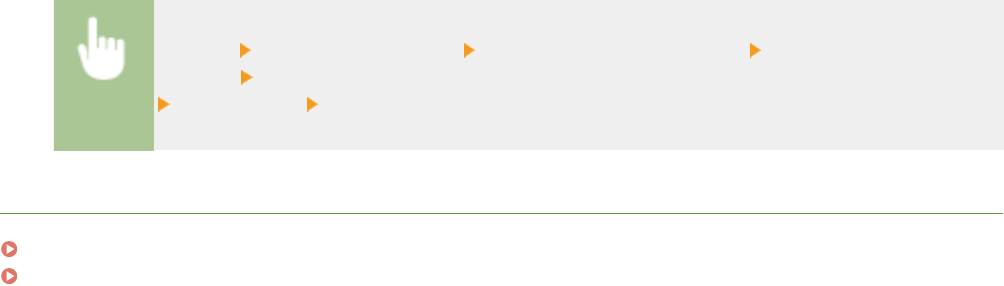
Управление аппаратом
<Меню> <Настройки функций> <Хранение/доступ к файлам> <Настройки устройства
памяти> Выберите <Выкл.> в <Использовать ф-ию печати>
<Применить> Перезагрузите аппарат
ССЫЛКИ
Основные операции для сканирования оригиналов(P. 289)
Печать с устройства памяти USB (печать с внешнего запоминающего устройства)(P. 275)
422
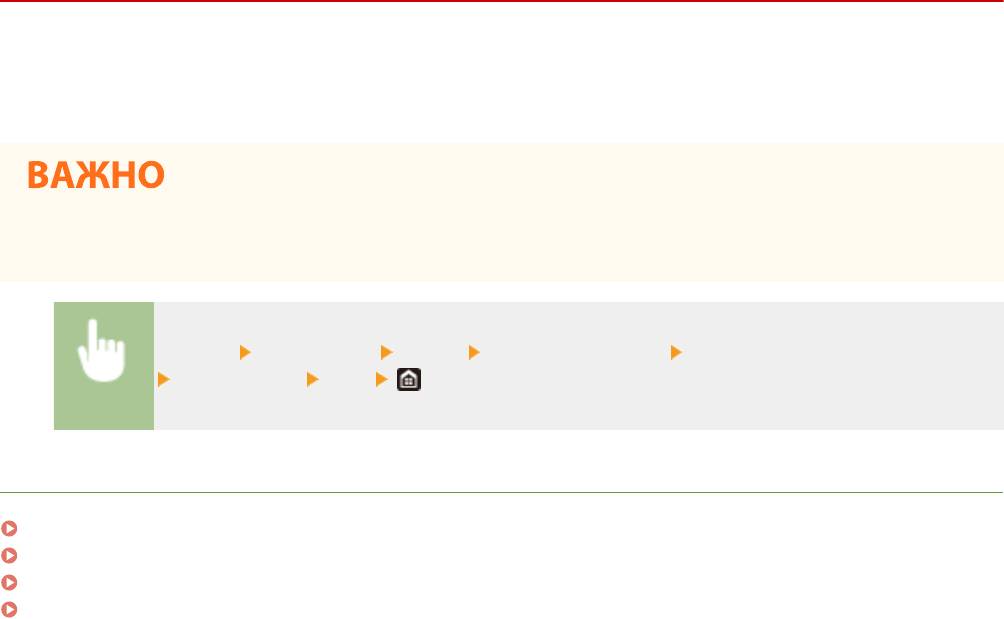
Управление аппаратом
Отключение соединения HTTP
1RL3-07W
HTTP использует
ся для установки соединения по сети, например в случае работы с аппаратом через
Удаленный ИП. При использовании USB-соединения вместо соединения HTTP можно отключить HTTP, чтобы
заблокировать злоумышленникам доступ к аппарату через неиспользующийся порт HTTP.
● Отключение протокола HTTP приведет к отключению функциональных возможностей сети, таких как
Удаленный ИП, печать WSD и печать с помощью сервиса Виртуальный принтер Google.
<Меню> <Настройки> <Сеть> <Настройки TCP/IP> <Использовать HTTP>
<Выключить> <Да>
ССЫЛКИ
Управление аппаратом с компьютера (Удаленный ИП)(P. 427)
Изменение номеров портов(P. 385)
Настройка протоколов печати и функций WSD(P. 42)
Использование Виртуальный принтер Google(P. 352)
423
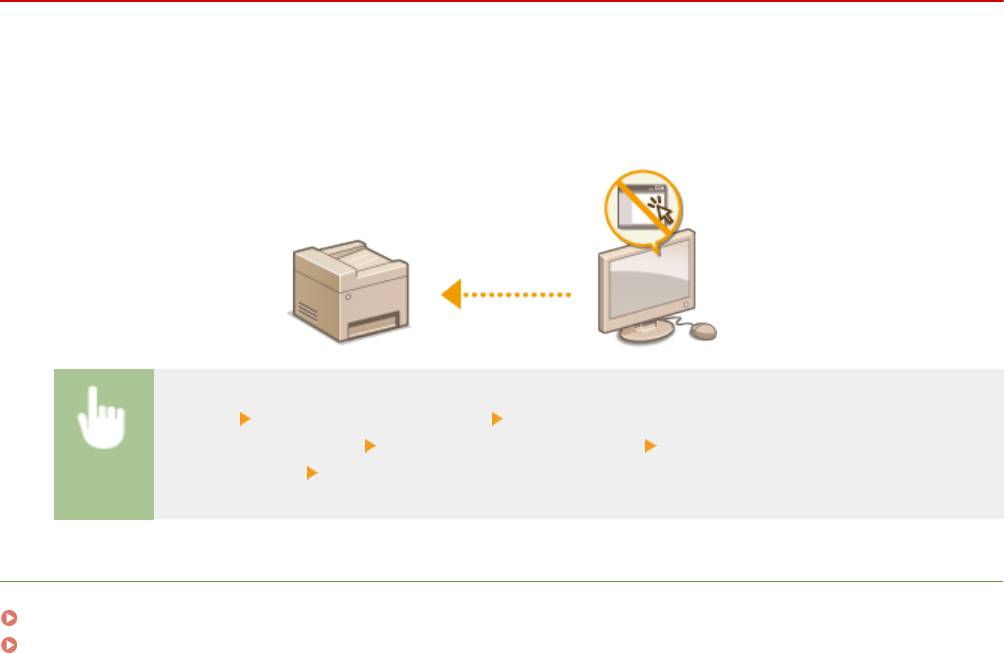
Управление аппаратом
Отключение Удаленного ИП
1RL3-07X
Удаленный ИП полезен для настройки аппарата с помощью веб-браузера на компью
тере. Для использования
Удаленного ИП необходимо подключить аппарат к компьютеру посредством сети. Если аппарат подключен к
компьютеру посредством USB-соединения или использование Удаленного ИП не требуется, можно отключить
Удаленный ИП, снизив тем самым риск удаленного сетевого управления аппаратом злоумышленниками.
<Меню> <Настройки управления> <Лицензия/другое>/<Настр. удаленного ИП/
обновление встр. ПО> <Настройки удаленного ИП> Выберите <Выкл.> в <Использовать
удаленный ИП> Перезапустите аппарат
ССЫЛКИ
Управление аппаратом с компьютера (Удаленный ИП)(P. 427)
Отключение соединения HTTP(P. 423)
424
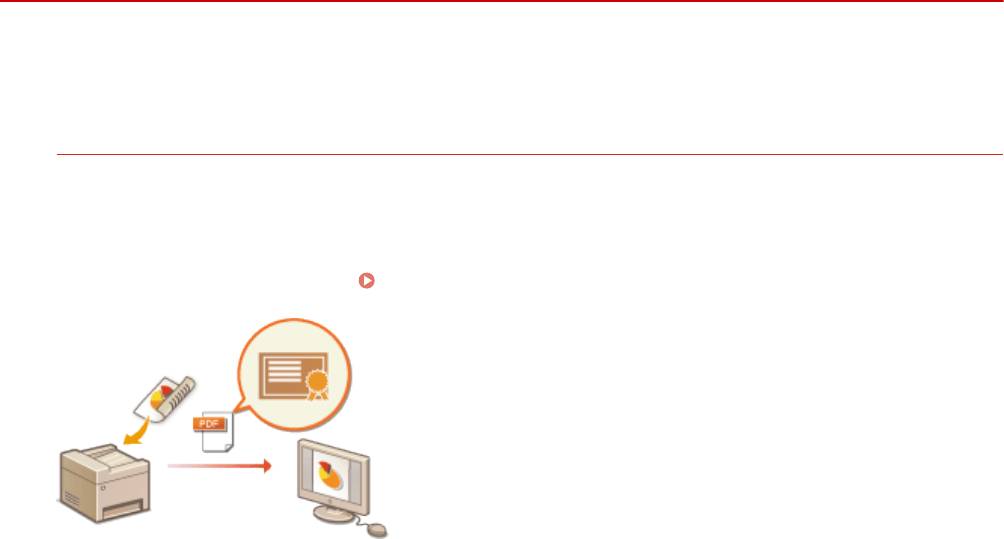
Управление аппаратом
Повышение безопасности документов
1RL3-07Y
В аппарате предусмо
трены защитные функции, предназначенные для предотвращения утечки или подделки
документов.
Подпись устройства
К сканируемым документам добавляется цифровая подпись с помощью механизма ключа и
сертификата, к
оторая подтверждает получателю, что документ был создан данным аппаратом.
Получатель может проверить «устройство, на котором был создан документ» и «не были ли внесены в
документ несанкционированные изменения». Перед добавлением подписи устройства необходимо
создать ключ и сертификат (сертификат устройства), который используется для задания подписи
устройства с помощью аппарата.
Создание ключа подписи устройства(P. 426)
425
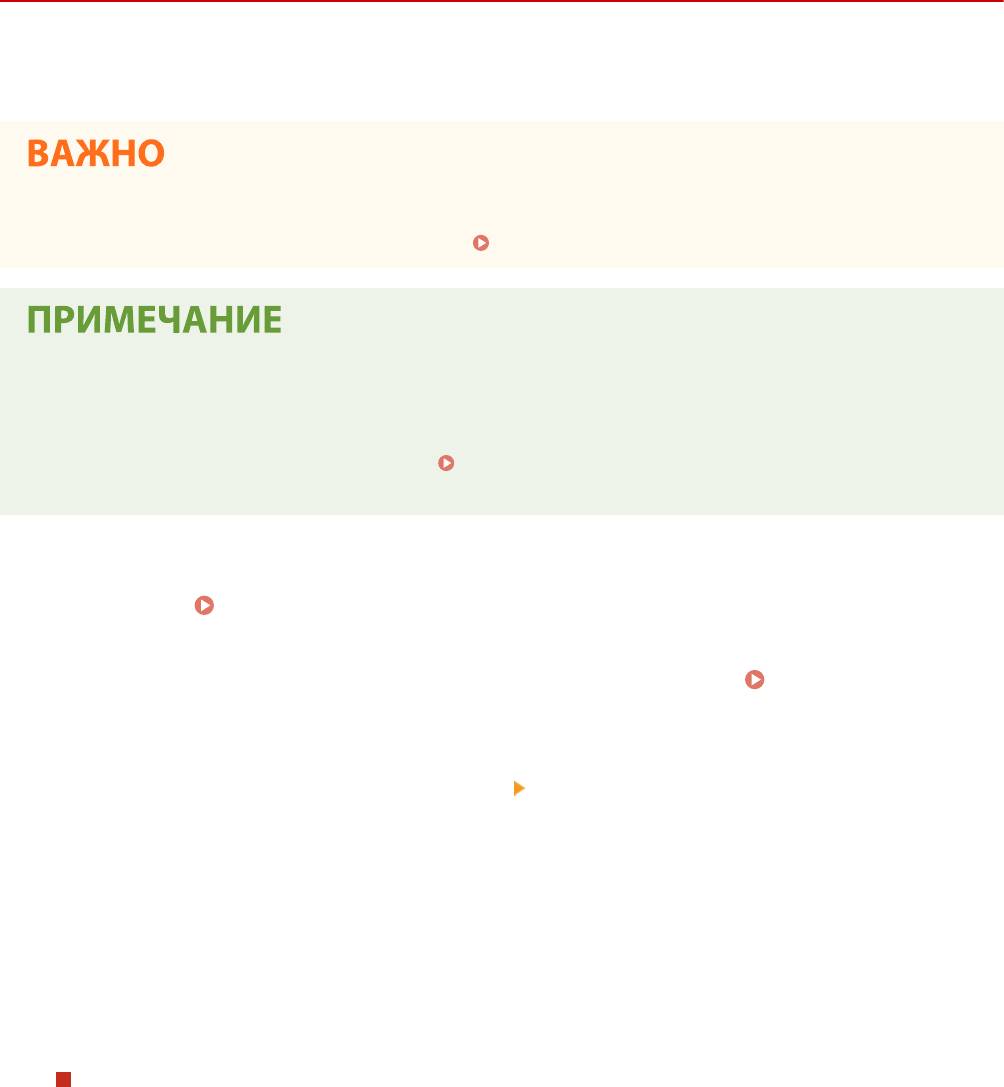
Управление аппаратом
Создание ключа подписи устройства
1RL3-080
Можно создать клю
ч и сертификат для подписи устройства, которые указывают, что документ сканирован на
аппарате. Сертификат добавляется, когда оригинал сканируется и преобразовывается в PDF-файл.
● Для подписи устройства можно создать только один ключ и сертификат. Удалить его невозможно.
● Требуется опция Send PDF Security Feature Set. Системные функции(P. 738)
● Клю
ч и сертификат для подписи устройства действительны пять лет. Обновите их при
необх
одимости.
● Дополнительные сведения о базовых операциях, которые требуется выполнить при настройке
аппарата из Удаленного ИП, см. в разделе
Настройка параметров меню с помощью Удаленного
ИП(P
.
436) .
Запустите Удаленный ИП и войдите в систему в режиме администратора
1
сист
емы.
Запуск Удаленного ИП(P. 428)
Нажмите [Настройки/Регистрация] на странице портала. Экран Удаленного
2
ИП(P
. 429
)
Выберите [Управление устройством]
[Настройки ключа и сертификата].
3
Щелкните [Генерировать ключ].
4
Установите флажок [Подпись устройства] и щелкните [OK].
5
➠ Создают
ся ключ и сертификат для подписи устройства.
Обновление ключа подписи устройства и ключа и сертификата
1
Щелкните [Обновить] справа от ключа и сертификата для подписи устройства.
2
Щелкните [OK].
426
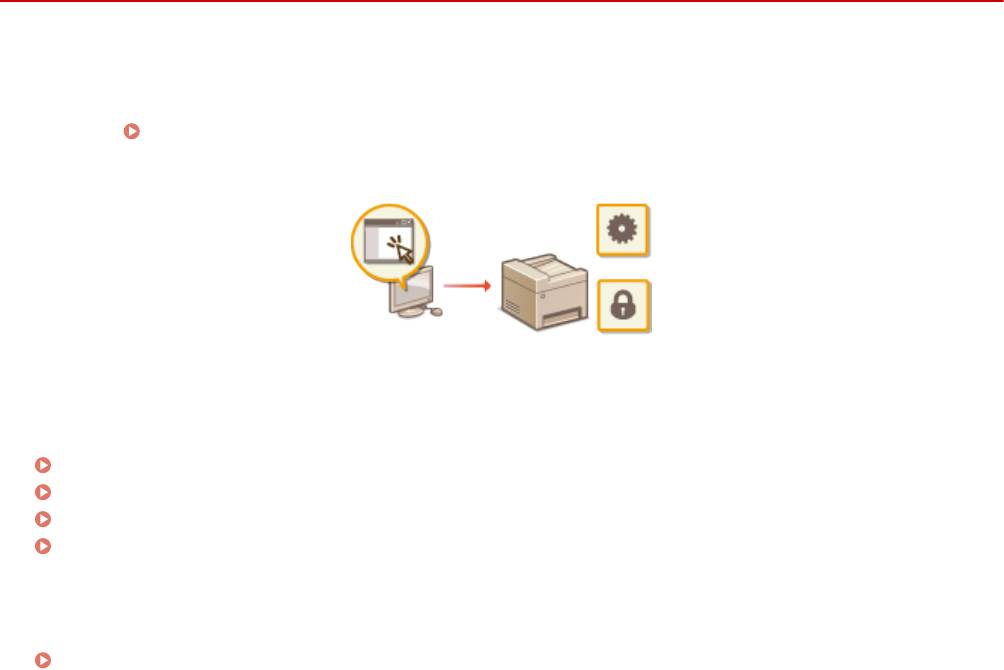
Управление аппаратом
Управление аппаратом с компьютера (Удаленный
ИП)
1RL3-081
Управляя аппаратом у
даленно с помощью веб-браузера, можно просматривать очередь печати и состояние
аппарата. Можно также настраивать различные параметры. Это можно делать, не выходя из-за рабочего стола,
что облегчает управление системой. Дополнительные сведения о требованиях к системе для Удаленного ИП
см. в разделе
Системная среда(P. 732) .
Функции Удаленного ИП
Проверка состояния и журналов(P. 431)
Настройка параметров меню с помощью Удаленного ИП(P. 436)
Регистрация адресатов с помощью Удаленного ИП(P. 439)
Импорт и экспорт данных настроек(P. 443)
Основы работы с Удаленным ИП
Запуск Удаленного ИП(P. 428)
427
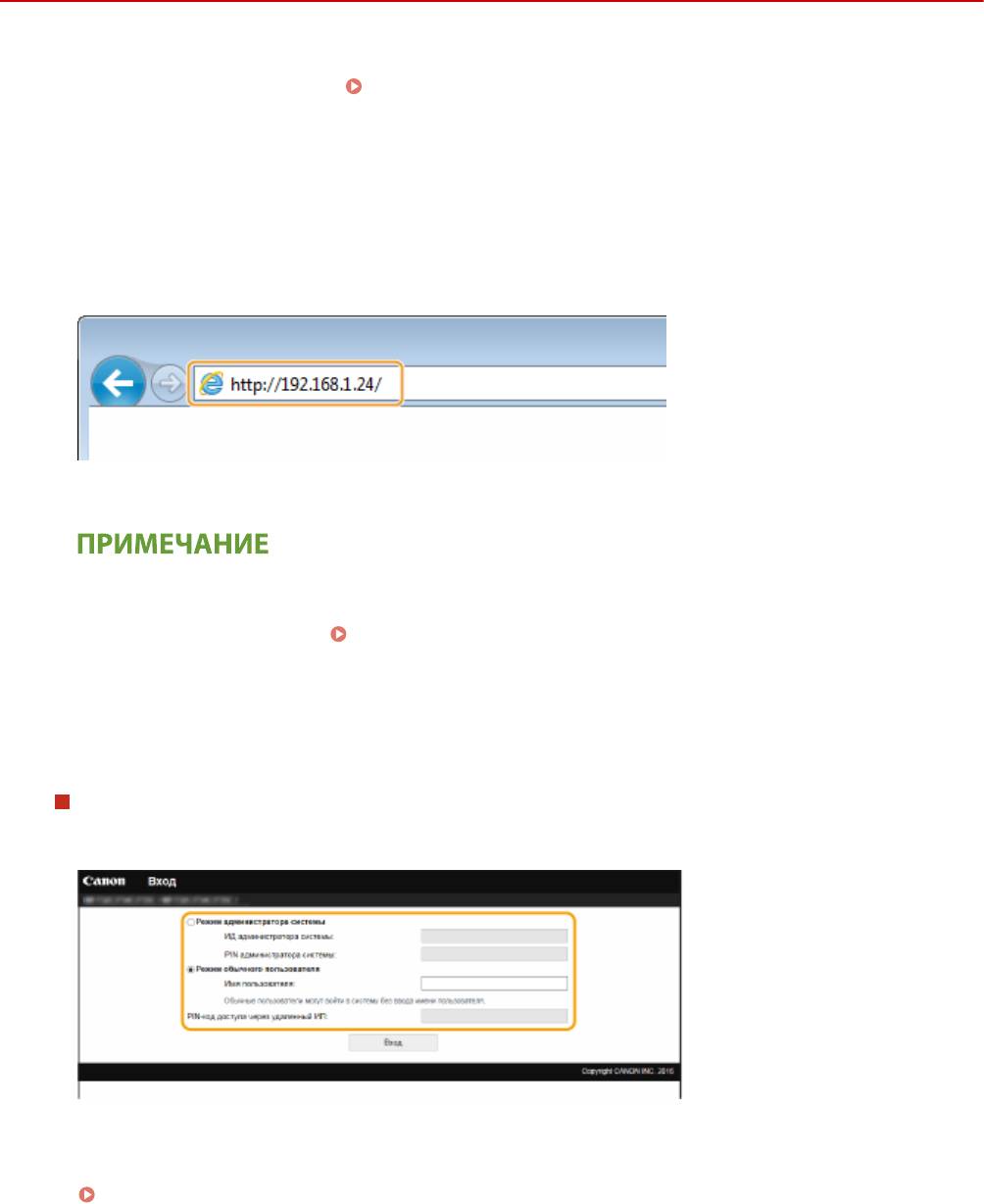
Управление аппаратом
Запуск Удаленного ИП
1RL3-082
Для удаленног
о управления нужно ввести IP-адрес аппарата в веб-браузере и запустить Удаленный ИП.
Заранее проверьте IP-адрес аппарата (
Просмотр параметров сети(P. 39) ). При возникновении вопросов
обратитесь к администрат
ору сети.
Запустите веб-обозреватель.
1
Введите в адресной строке «http://<IP-адрес аппарата>/», и нажмите клавишу
2
[ENTER].
● Если вы хо
тите использовать адрес IPv6, добавьте его в квадратных скобках. Пример: http://
[fe80::2e9e:fcff:fe4e:dbce]/.
Если отображается предупреждение системы безопасности
● При шифровании
обмена данных с помощью Удаленного ИП может появиться предупреждение
системы безопасности (
Задание ключа и сертификата для TLS(P. 388) ).
Если параметры
сертификата или настройки TLS не содержат ошибок, перейдите на сайт.
Выполните вход в Удаленный ИП.
3
Если функция управления идентификаторами отделов отключена
Выберите [Режим администрат
ора системы] или [Режим обычного пользователя] и введите требуемое
значение в поле [PIN-код доступа через удаленный ИП].
[Режим администратора системы]
Можно выполнять все операции и задавать настройки У
даленного ИП. Введите нужный
идентификатор в поле [ИД администратора системы] и PIN-код в поле [PIN администратора системы].
Настройка ИД и PIN-кода администратора системы(P. 361)
[Режим обычног
о пользоват
еля]
Можно проверить состояние документов или устройства и изменить некоторые параметры. Когда
требуется проверить, находится ли определенный документ в очереди печати, или отменить печать
документа, который находится в очереди печати, введите имя пользователя документа в поле [Имя
пользователя]. Имя пользователя автоматически задается документам печати, исходя из сведений о
имени компьютера или имени учетной записи компьютера.
[PIN-код доступа через удаленный ИП]
428
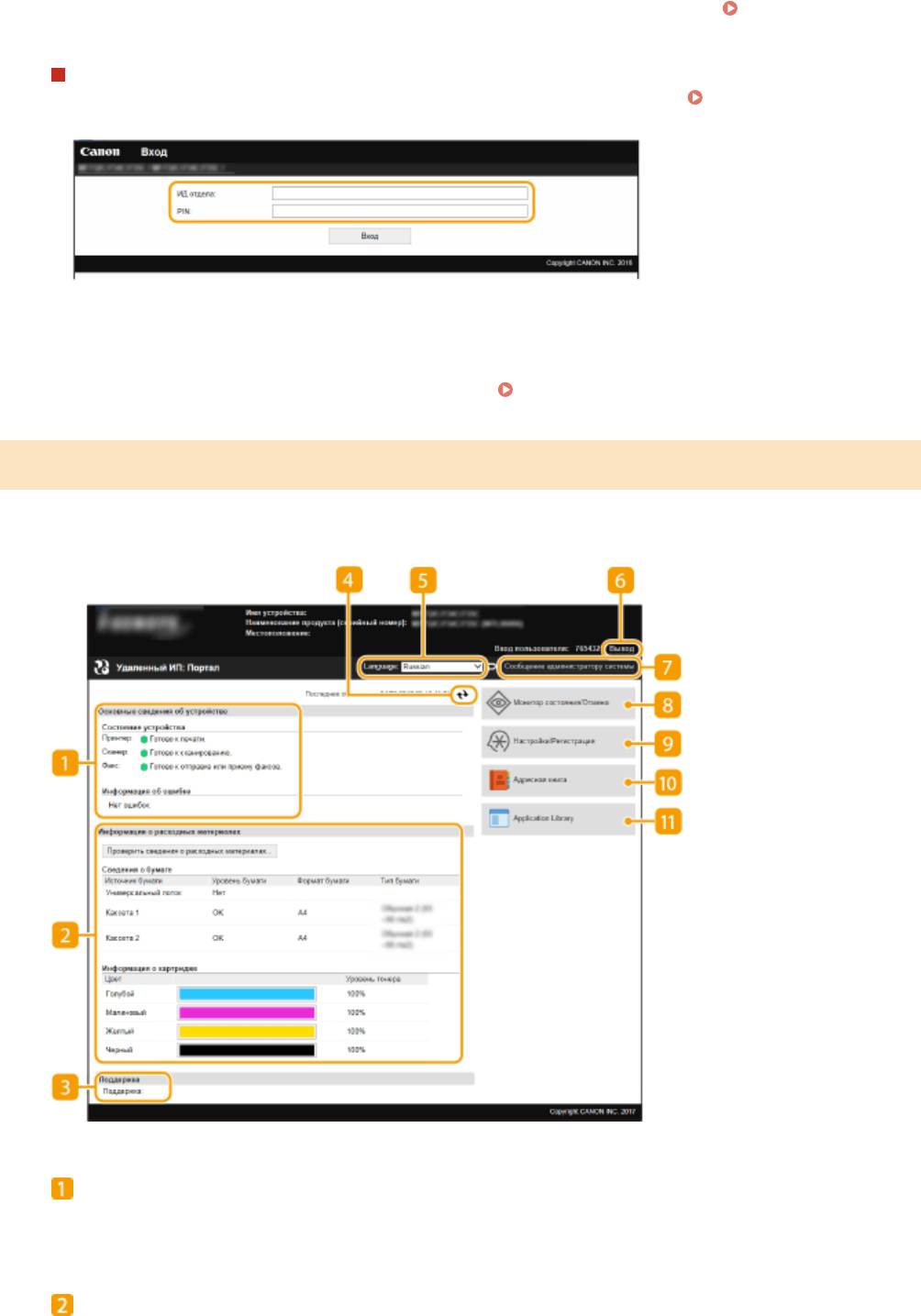
Управление аппаратом
Если задано значение [PIN-код доступа через удаленный ИП], введите PIN-код. Установка PIN-кода
Удаленног
о ИП(P. 370)
Если функция управления идентификаторами отделов включена
Введите нужный идентификат
ор в поле [ИД отдела] и PIN-код в поле [PIN].
Настройка управления
именем подразделения(P
. 363)
Щелкните [Вход].
4
➠ Откроет
ся страница пор
тала (главная страница).
Экран Удаленного ИП(P. 429)
Экран Удаленного ИП
При входе в У
даленный ИП открывается следующая страница портала. В этом разделе описываются пункты,
которые отображаются на странице портала, и основные операции.
[Основные сведения об устройстве]
Отображ
ение текущего состояния и информации об ошибках аппарата. Если возникает ошибка,
отображается ссылка на страницу сведений об ошибке.
[Информация о расходных материалах]
Отображение сведений о бумаге и уровне тонера в картриджах.
429
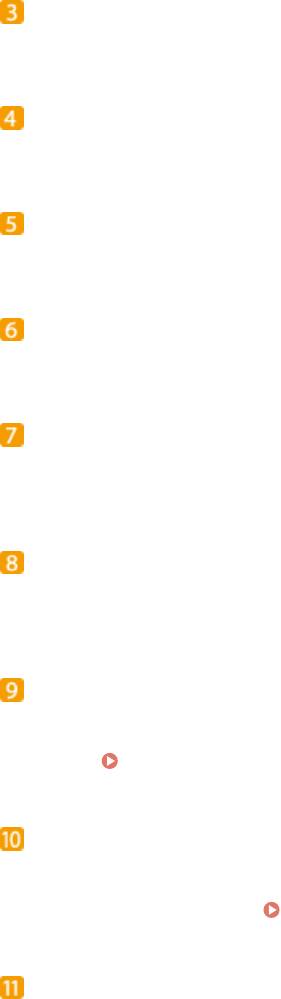
Управление аппаратом
[Поддержка]
Отображ
ение ссылки по поддержке, указанной в [Поддержка] в пункте [Лицензия/другое].
Значок Обновить
Обновление текущей о
тображаемой страницы.
[Language]
Выберит
е язык для о
тображения экранов Удаленного ИП.
[Выход]
Выход из У
даленного ИП. Отобразится страница входа в систему.
[Сообщение администратору системы]
Отображает окно для создания письма электронной по
чты администратору системы, указанного на
странице [Информация об администраторе системы] в пункте [Управление пользователями].
[Монитор состояния/Отмена]
Отображает
ся страница [Монитор состояния/Отмена]. Для любого из ожидающих документов можно
проверить состояние/журнал или отменить обработку.
[Настройки/Регистрация]
Показывает страницу [Настройки/Регистрация]. При выполнении входа в сист
ему в режиме
администратора системы можно изменять параметры и сохранять/загружать зарегистрированные
данные.
Настройка параметров меню с помощью Удаленного ИП(P. 436)
[Адресная книга]
Отображ
ение кодов кодированного набора и списка избранного, зарегистрированных в адресной
книге. При выполнении входа в систему в режиме администратора системы можно регистрировать/
изменять адресную книгу.
Регистрация адресатов с помощью Удаленного ИП(P. 439)
[Application Library] (Библиотека приложений)
Показывает страницу настройки Application Library (
Библиотека приложений).
430
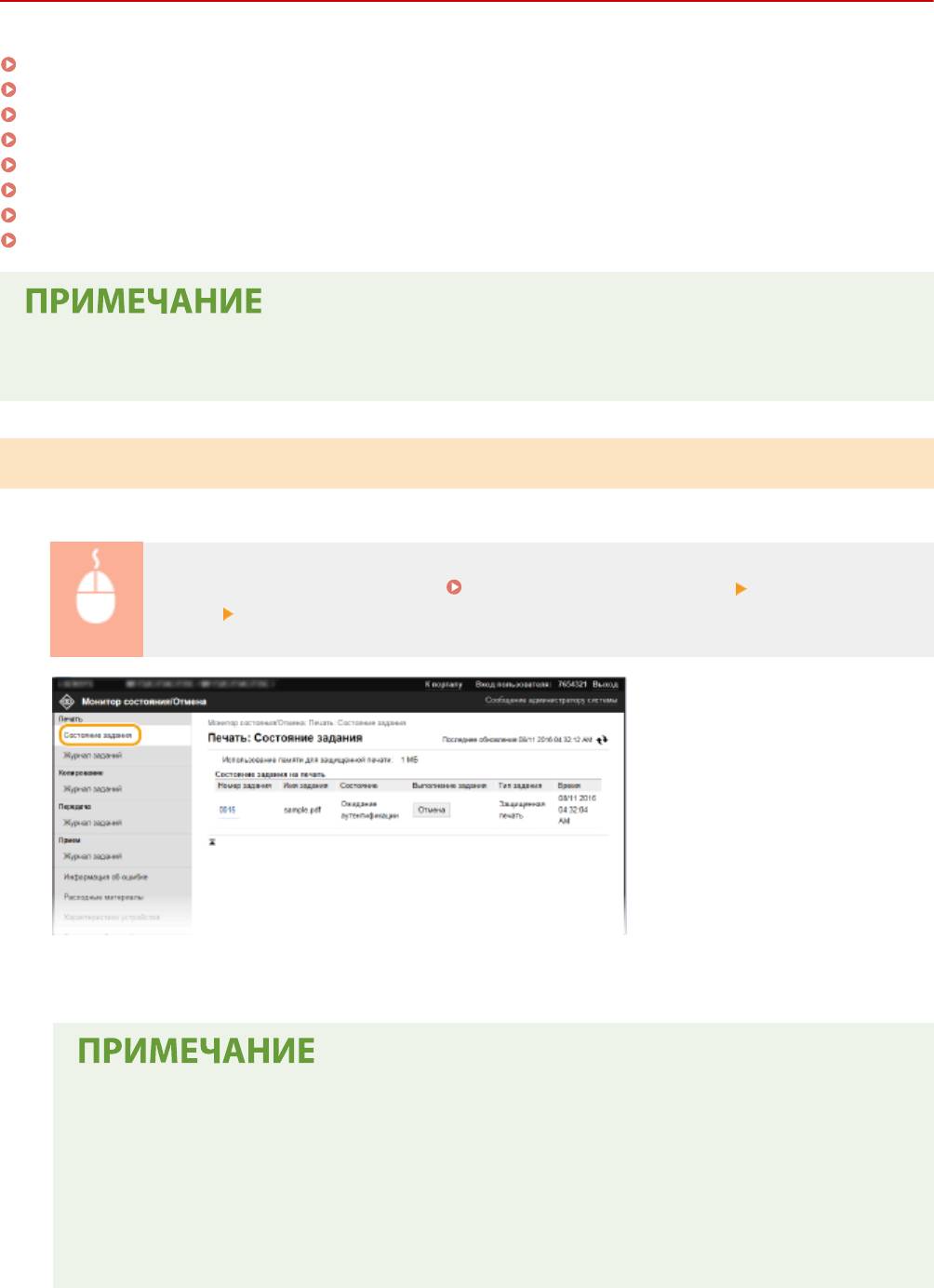
Управление аппаратом
Проверка состояния и журналов
1RL3-083
Проверка состояния документов для печати(P. 431)
Просмотр журнала документов(P. 432)
Просмотр сведений об ошибках(P. 432)
Проверка расходных материалов(P. 432)
Проверка технических характеристик устройства(P. 433)
Проверка сведений об администраторе системы(P. 433)
Проверка счетчика общего объема печати(P. 434)
Проверка журнала картриджей с тонером(P. 434)
● Имя файла документ мож
ет отображаться только частично. К имени файла может быть добавлено
имя приложения, из которого он напечатан.
Проверка состояния документов для печати
Отображ
ение списка документов, которые печатаются в данный момент или ожидают печати.
Войдите в систему Удаленного ИП ( Запуск Удаленного ИП(P. 428) ) [Монитор состояния/
Отмена] [Состояние задания]
● Задание печати документа можно у
далить, нажав [Отмена].
● Отображаются все документы, которые печатаются в данный момент или ожидают печати, вне
зависимости о
т параметров управления ИД отделов.
● При выполнении входа в систему в режиме обычного пользователя и вводе своего имени
пользователя, имя пользователя отображается только для документов этого пользователя.
● Нажмите [Номер задания] на документах, печать которых была приостановлена, или для
которых используется безопасная печать, чтобы просмотреть подробную информацию. Можно
просмотреть имя пользователя и количество страниц печатаемого документа.
431
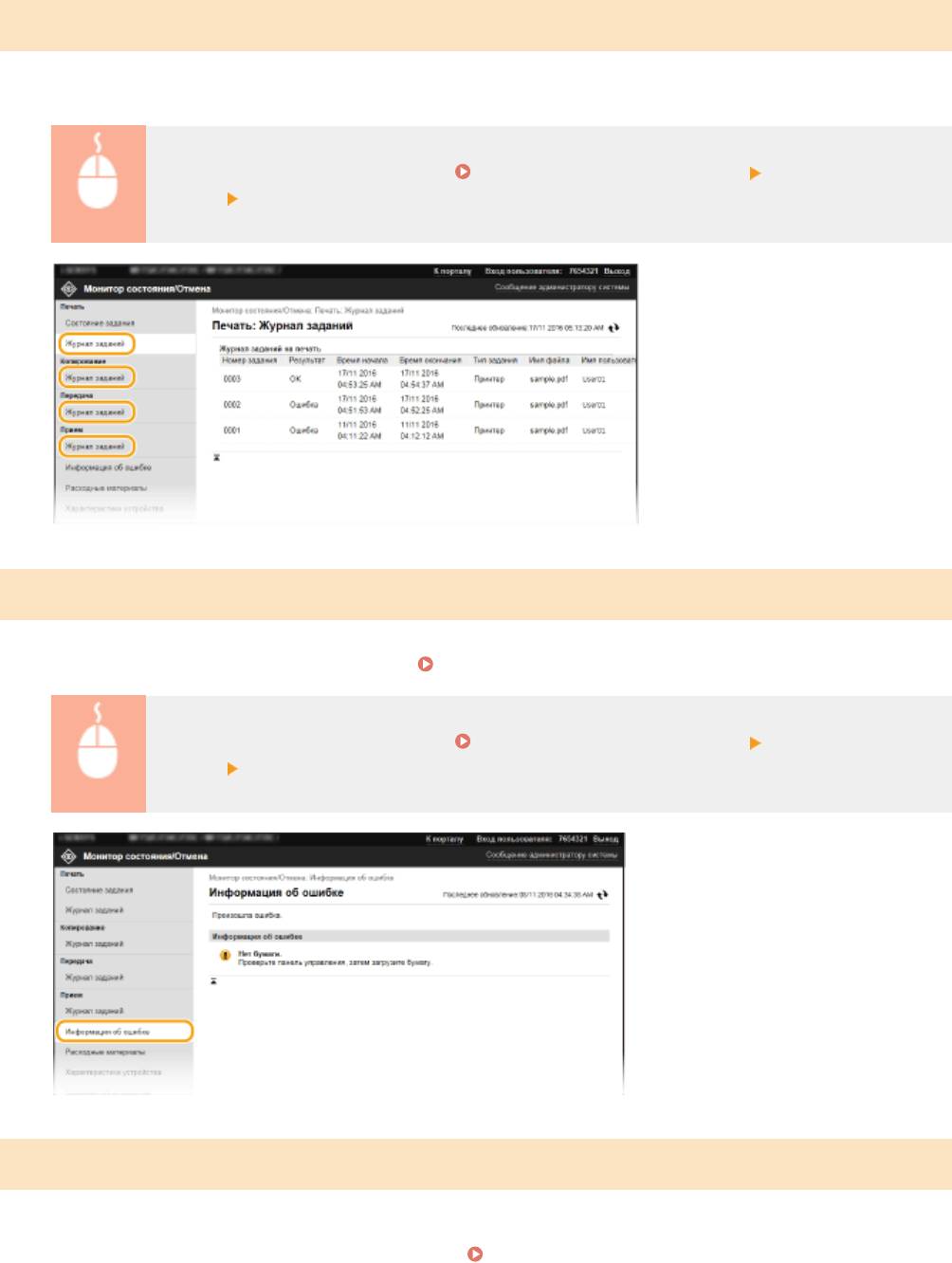
Управление аппаратом
Просмотр журнала документов
Отображение журнала печати, копирования, передачи факсов/электронных писем (ПЕР) или получения факсов
(ПР).
Войдите в систему Удаленного ИП ( Запуск Удаленного ИП(P. 428) ) [Монитор состояния/
Отмена] [Журнал заданий]
Просмотр сведений об ошибках
При появлении ошибки щелкнит
е сообщение, показанное в [Информация об ошибк
е] на странице портала
(главная страница), — отобразится эта страница.
Экран Удаленного ИП(P. 429)
Войдите в систему Удаленного ИП ( Запуск Удаленного ИП(P. 428) ) [Монитор состояния/
Отмена] [Информация об ошибке]
Проверка расходных материалов
Отображение формата и типа бумаги для источника бумаги, номера модели картриджа с тонером и других
сведений. Для отображения этой страницы можно также нажать кнопку [Проверить сведения о расходных
материалах] на странице портала (главной странице) ( Экран Удаленного ИП(P. 429) ).
432
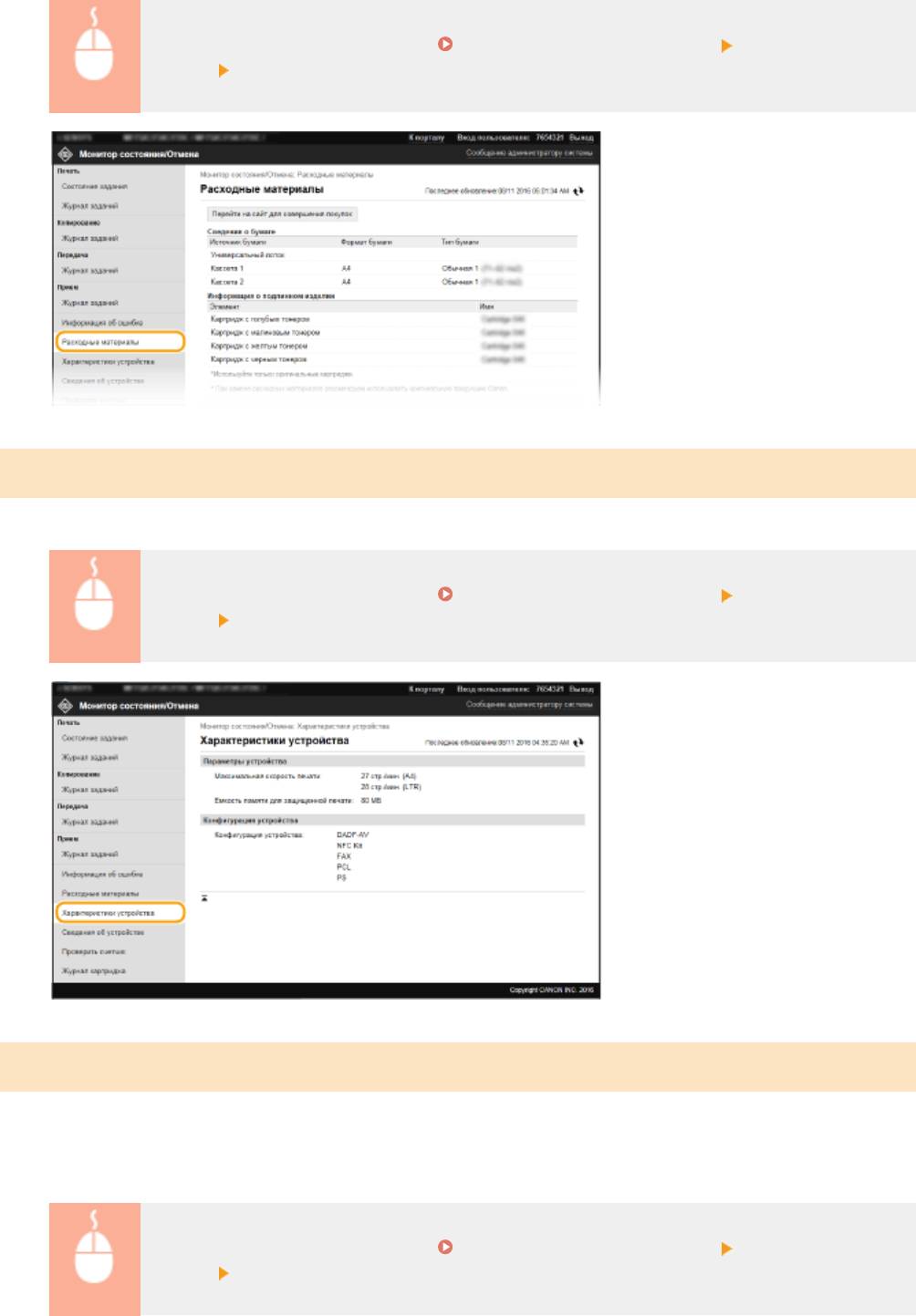
Управление аппаратом
Войдите в систему Удаленного ИП ( Запуск Удаленного ИП(P. 428) ) [Монитор состояния/
Отмена] [Расходные материалы]
Проверка технических характеристик устройства
От
ображает
ся максимальная скорость печати и аппаратные возможности.
Войдите в систему Удаленного ИП ( Запуск Удаленного ИП(P. 428) ) [Монитор состояния/
Отмена] [Характеристики устройства]
Проверка сведений об администраторе системы
Отображ
ение сведений об аппарате и администраторе системы. Здесь отображаются имя устройства и другие
сведения для администратора системы в соответствии с настройками в пункте [Информация об
администраторе системы] на странице [Управление пользователями] или в [Настройки сведений об
устройстве] на странице [Управление устройством].
Войдите в систему Удаленного ИП ( Запуск Удаленного ИП(P. 428) ) [Монитор состояния/
Отмена] [Сведения об устройстве]
433
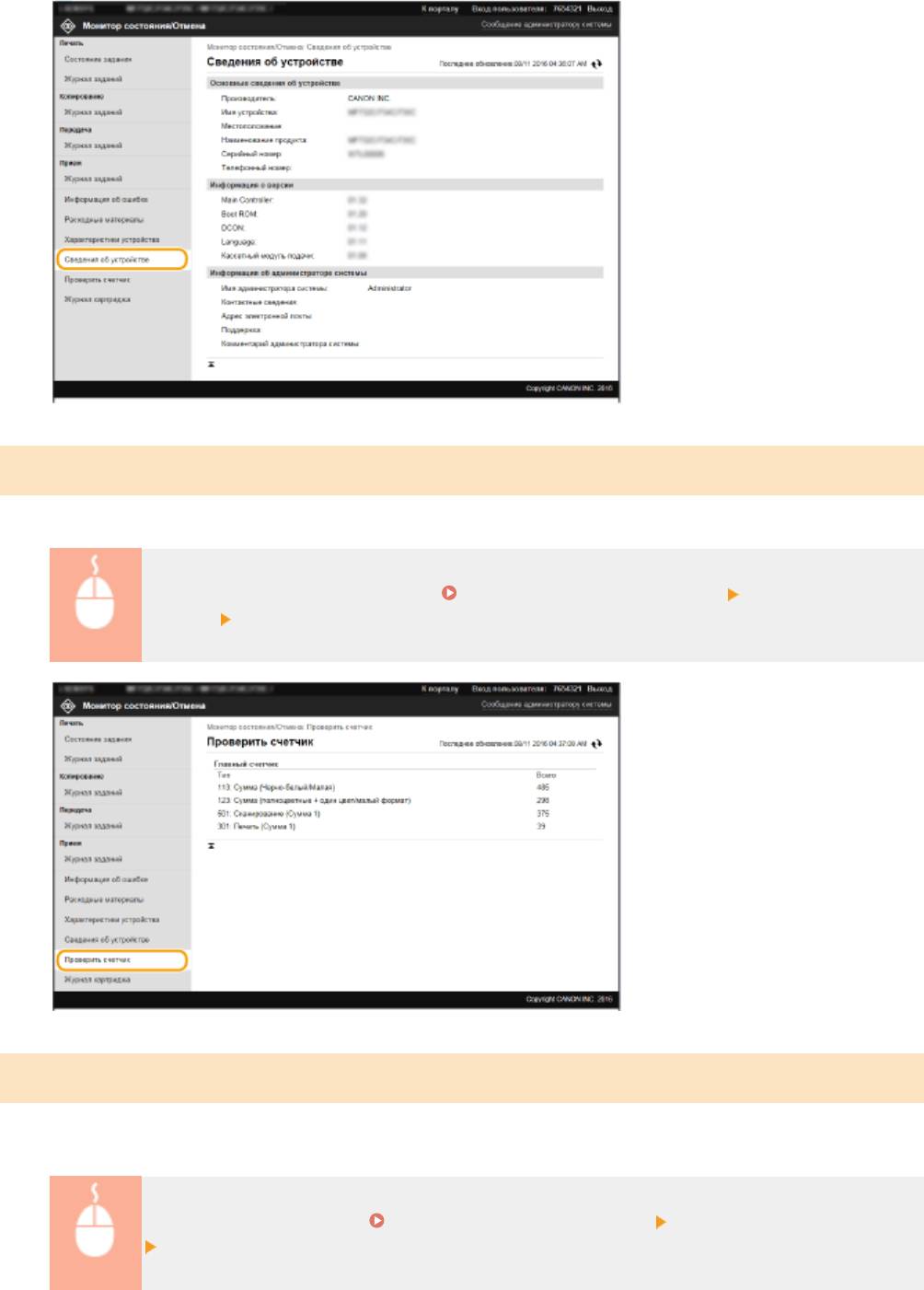
Управление аппаратом
Проверка счетчика общего объема печати
Отображает
ся общее число страниц, напечатанных с использованием функций печати, копирования и факса.
Войдите в систему Удаленного ИП ( Запуск Удаленного ИП(P. 428) ) [Монитор состояния/
Отмена] [Проверить счетчик]
Проверка журнала картриджей с тонером
Можно проверить журналы кар
триджей с тонером и другие журналы. Индикацию можно изменить для
картриджей с тонером каждого цвета.
Войдите в Удаленный ИП ( Запуск Удаленного ИП(P. 428) ) [Монитор состояния/Отмена]
[Журнал картриджа]
434
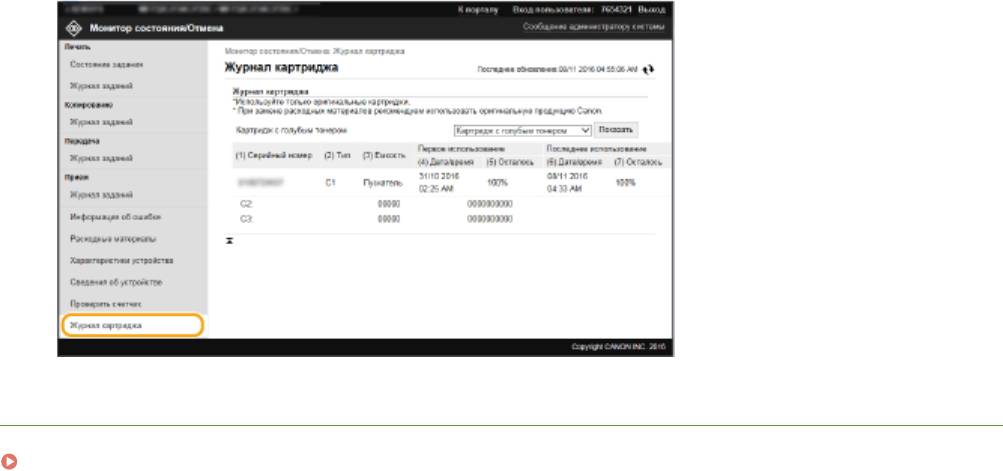
Управление аппаратом
ССЫЛКИ
Экран Удаленного ИП(P. 429)
435
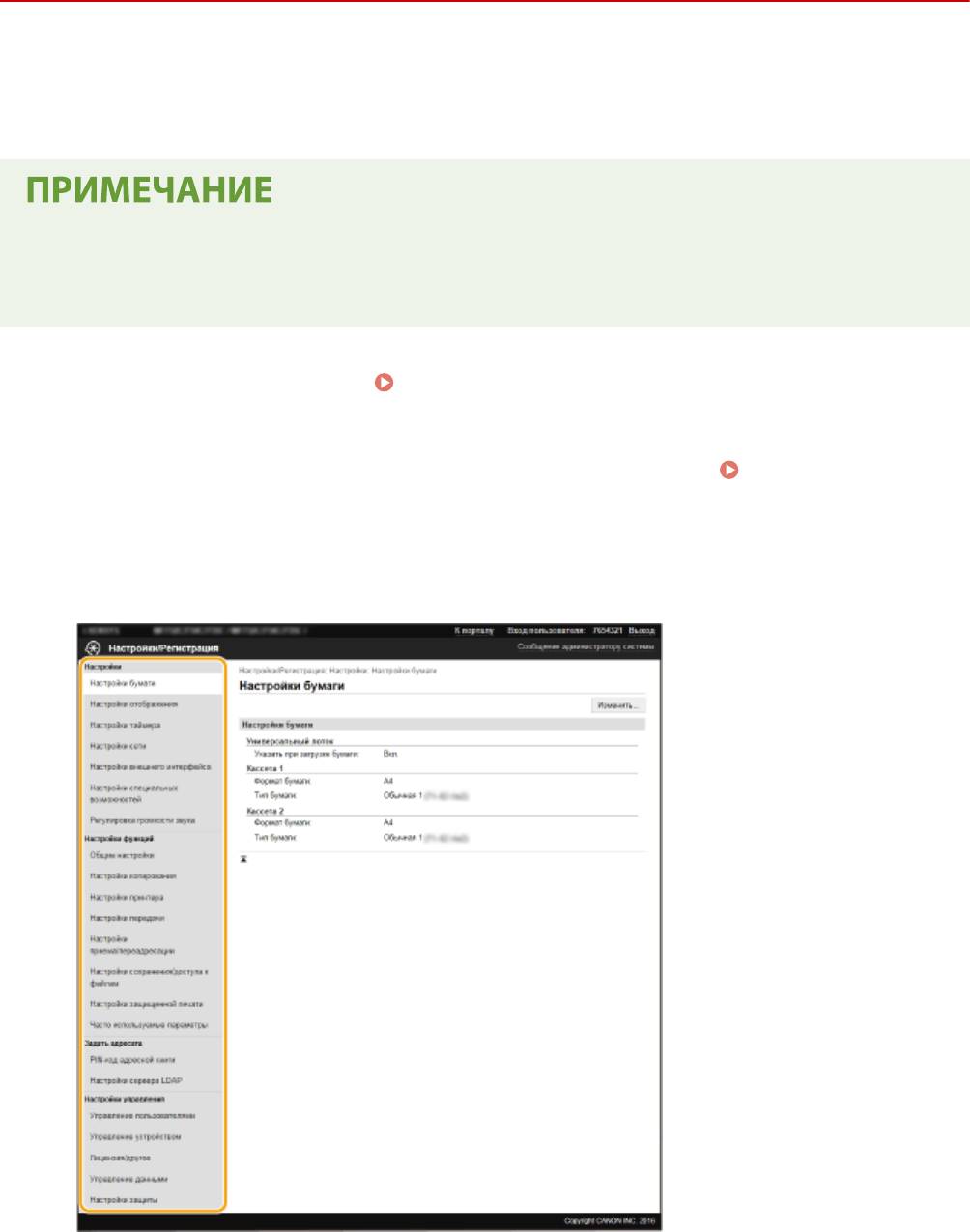
Управление аппаратом
Настройка параметров меню с помощью
Удаленног
о ИП
1RL3-084
С помощью Удаленног
о ИП можно изменять различные настройки аппарата. Большинство параметров можно
также и на самом аппарате, однако существует ряд параметров, которые можно настроить только с помощью
Удаленного ИП. В этом разделе рассматривается базовый порядок изменения настроек аппарата с помощью
Удаленного ИП.
● Некоторые параметры можно изменять только после входа в систему в режиме администратора
сист
емы.
● Для некоторых параметров могут требоваться операции, отличные от описанной здесь процедуры.
Запустите Удаленный ИП.
Запуск Удаленного ИП(P. 428)
1
Нажмите [Настройки/Регистрация] на странице портала.
Экран Удаленного
2
ИП(P. 429
)
Щелкните настройку, который требуется задать, в меню с левой стороны
3
экрана.
Щелкните ссылку, чтобы отобразить требуемую страницу.
4
436
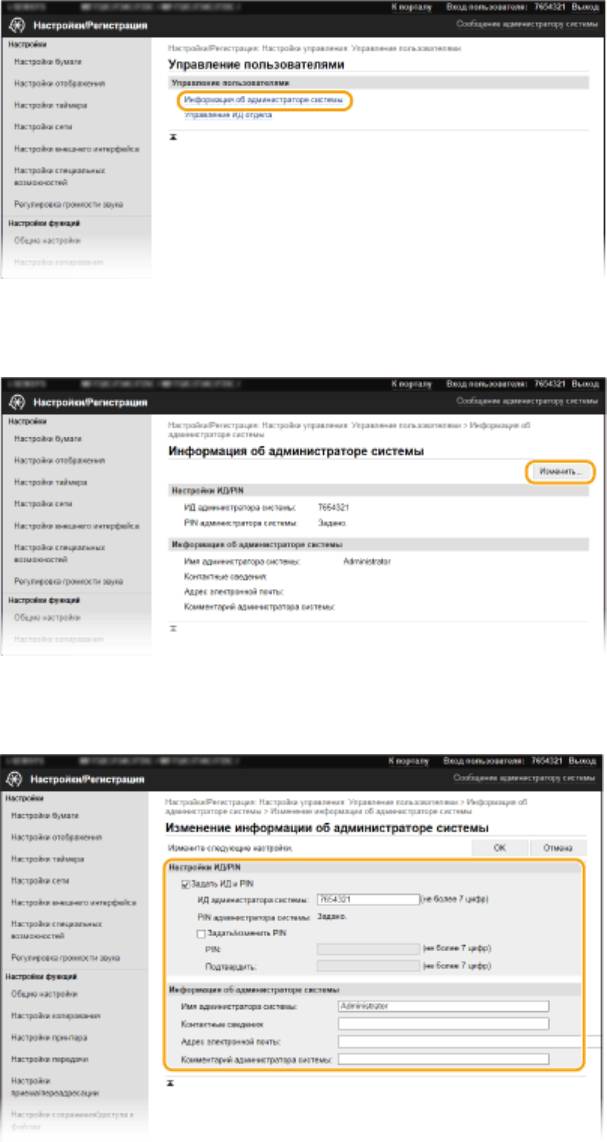
Управление аппаратом
Щелкните [Изменить].
5
Укажите необходимые параметры.
6
Щелкните [OK].
7
437
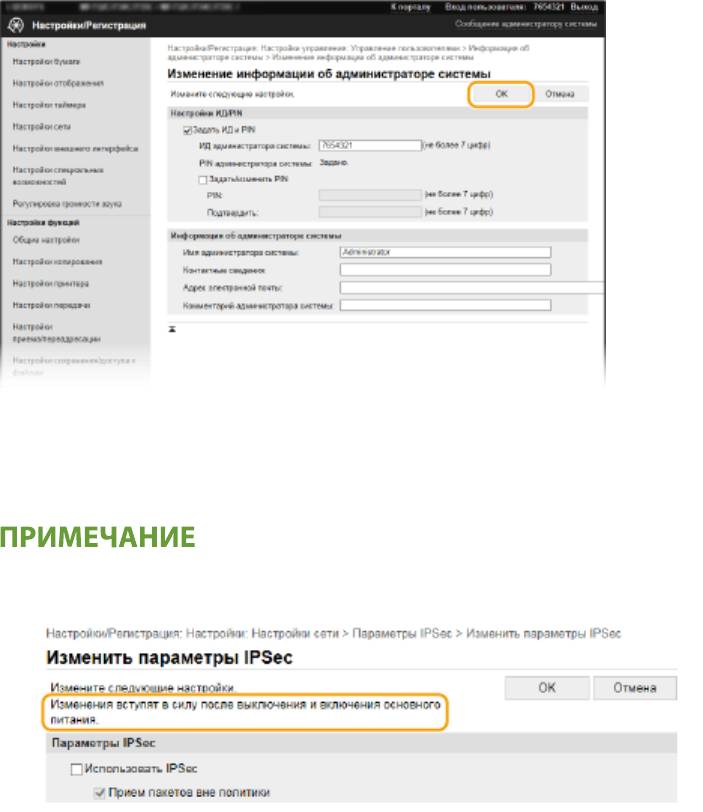
Управление аппаратом
Если требуется, перезагрузите аппарат.
8
● Выклю
чите аппарат и подождите как минимум 10 секунд, прежде чем включить его снова.
● Информация о том, требуется ли перезагружать аппарат, отображается в сообщении на экране
редактирования.
438
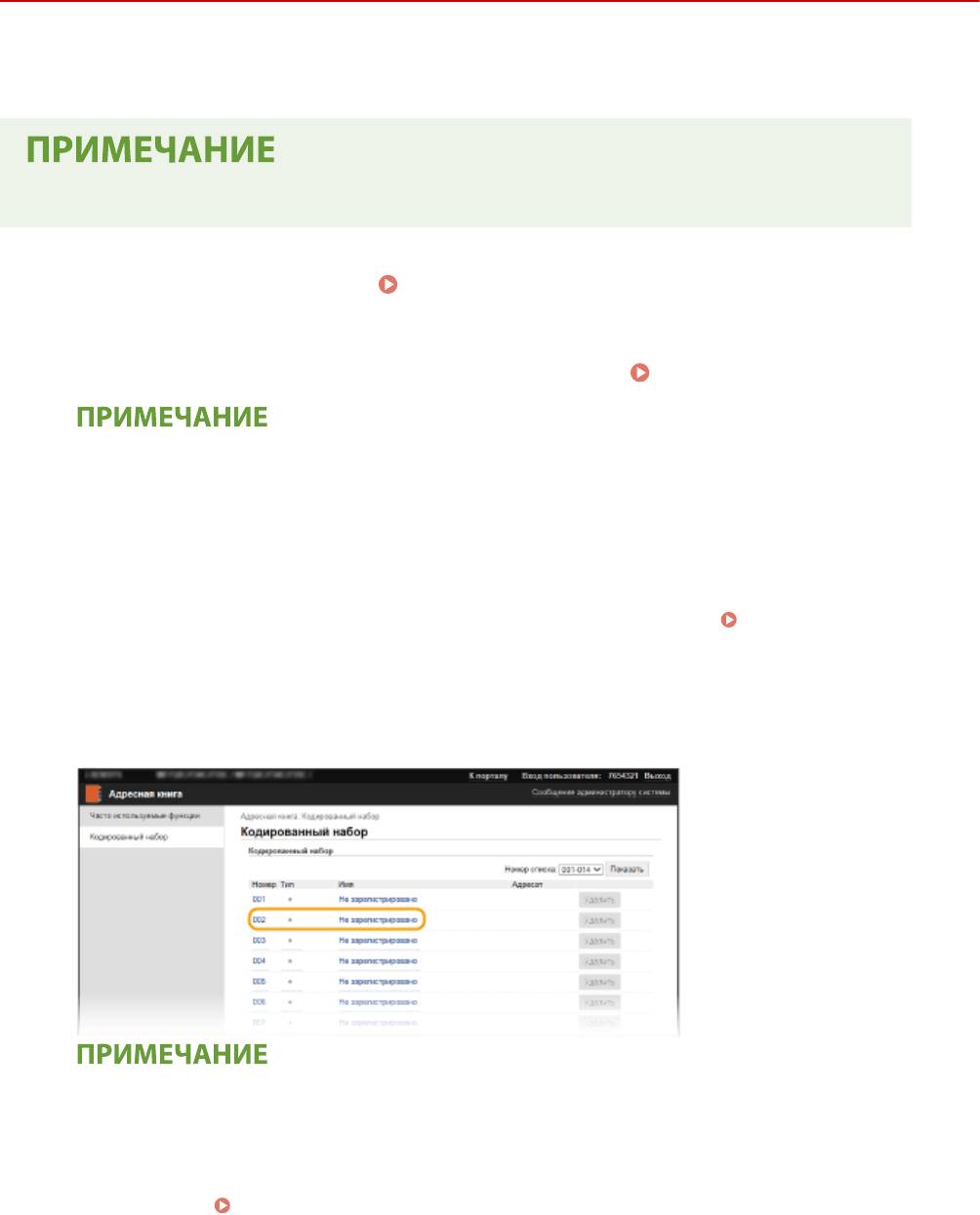
Управление аппарат
ом
Регистрация адресатов с помощью Удаленного ИП
1RL3-085
С помощью компью
тера можно регистрировать адресатов в адресной книге аппарата или редактировать
зарегистрированных адресатов. Укажите здесь общую папку или пункт назначения на FTP-сервере.
● Параметры можно изменять т
олько после входа в систему в режиме администратора системы.
Запустите Удаленный ИП.
Запуск Удаленного ИП(P. 428)
1
Нажмите [Адресная книга] на странице портала.
Экран Удаленного ИП(P. 429)
2
При отображении страницы ввода PIN-кода
● Адресная книга защищена PIN-
кодом. Введите [PIN] и нажмите [OK].
Щелкните [Кодированный набор].
3
● Адресатов такж
е можно зарегистрировать в списке часто используемых функций. В этом случае
щелкните [Часто используемые функции] вместо [Кодированный набор]. Часто используемые
функции(P. 186)
Щелкните текстовую ссылку под [Номер], [Тип] или [Имя] для пункта с именем
4
«Не зарегистрировано».
● Редактировать зарегистрированный
пункт можно нажатием соответствующего поля [Номер], [Тип]
или [Имя].
● Удалить зарегистрированного адресата можно нажатием соответствующей ему кнопки [Удалить].
● При удалении адресатов из адресной книги они также удаляются из часто используемых
параметров.
Добавление часто используемых настроек(P. 178)
Выберите [Тип адресата для регистрации] и щелкните [OK].
5
● Чтобы зарегистрировать общую папку или пункт назначения на FTP-сервере, выберите [Файл].
439
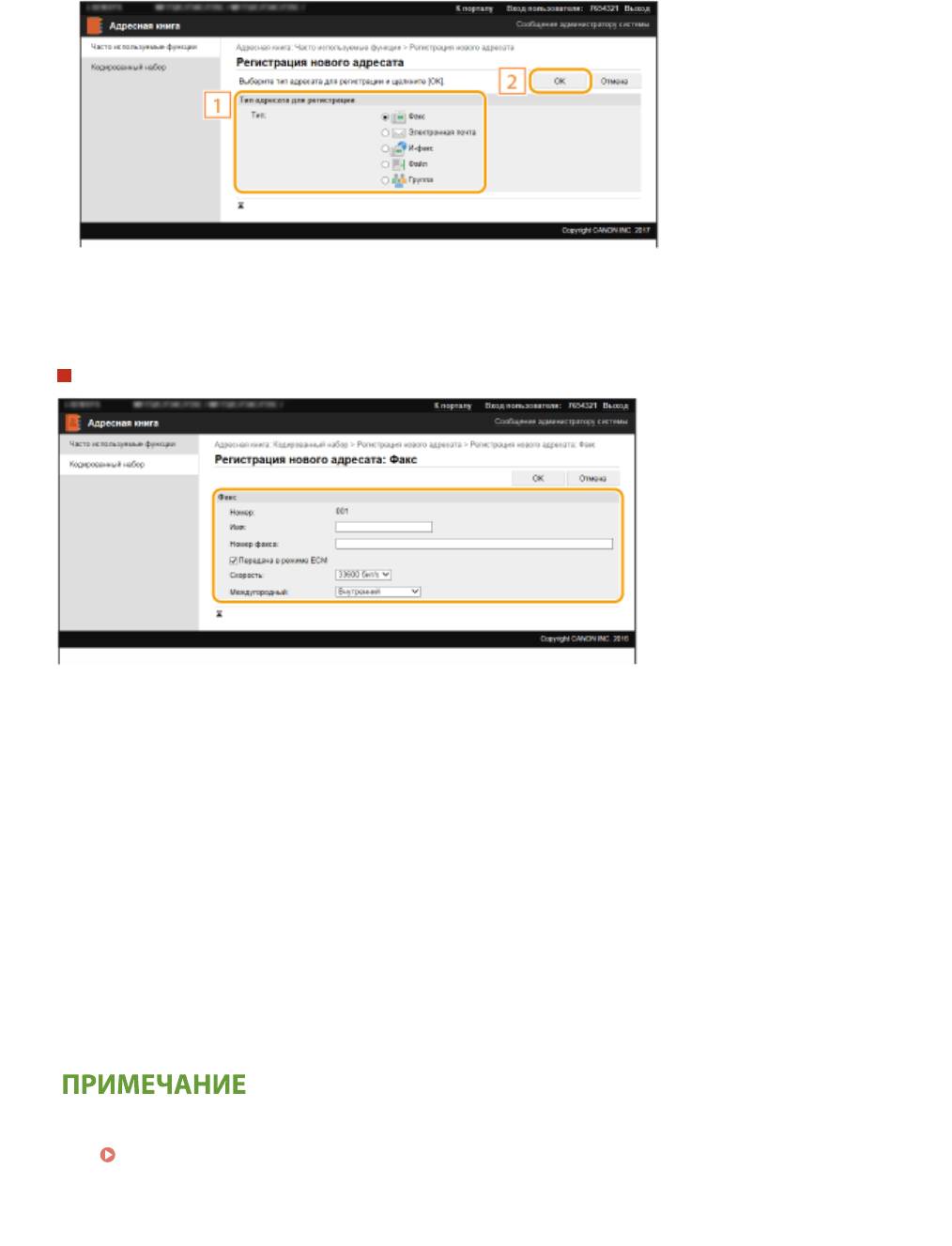
Управление аппаратом
Укажите адресата.
6
Регистрация адресата факса
[Имя]
Введите имя адресата.
[Номер фак
са]
Введите номер факса адресата.
[Передача в режиме ECM]
Установите этот флажок, чтобы было возможно следующее: при возникновении ошибки в отправляемом
изображении ошибка проверяется и корректируется с целью предотвращения отправки
некачественного изображения.
[Скорость]
Если запуск передачи занимает слишком много времени, например ввиду плохого качества соединения,
можно уменьшить начальную скорость передачи.
[Междугородный]
При регистрации международных номеров факса укажите [Международные (1)] – [Международные (3)], в
зависимости от условий передачи.
● Можно также задать значения [Передача в режиме ECM] и [Скорость] из меню <Настройки факса>
( <Отправка>(P. 550) ) на панели управления. Однак
о настройки, сделанные из меню <Адресная
книга>, активируются для детальных настроек мест назначения, зарегистрированных в адресной
книге.
440
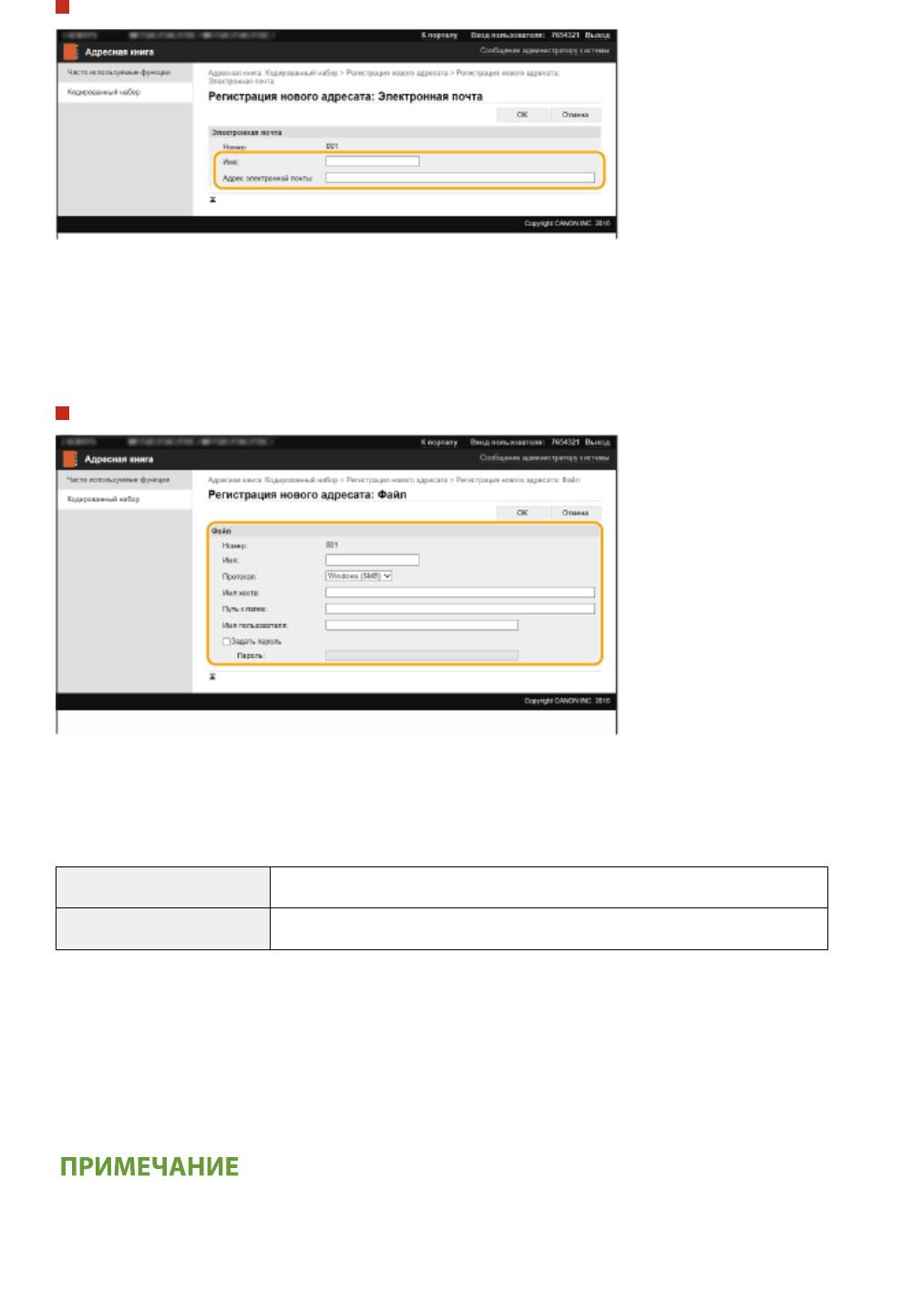
Управление аппаратом
Регистрация адресата электронной почты или интернет-факса
[Имя]
Введит
е имя адресата.
[Адрес электронной по
чты]/[Адрес И-факса]
Введите адрес электронной почты адресата.
Регистрация общей папки или пункта назначения на FTP-сервере
[Имя]
Введите имя для места назначения.
[Про
токол]
Выберите протокол для места назначения.
[Windows (SMB)] Выберите, если в качестве места назначения регистрируется общая папка.
[FTP] Выберите, если в качестве места назначения регистрируется FTP-сервер.
[Имя хоста]
● Для общей папки
Введите
имя компьютера или IP-адрес. Вместе с имен или IP-адресом компьютера можно указать
путь к общей папке (например, «\\swan\share» или «\\192.168.2.100\share»).
● Для FTP-сервера
Введите IP-адрес FTP-сервера (например, «192.168.2.100»).
Использование DNS-сервера
● Вместо имени к
омпьютера или IP-адреса можно также ввести имя хост-компьютера (или FQDN)
(например, для общей папки: «\\swan.organization.company.com\share»).
441
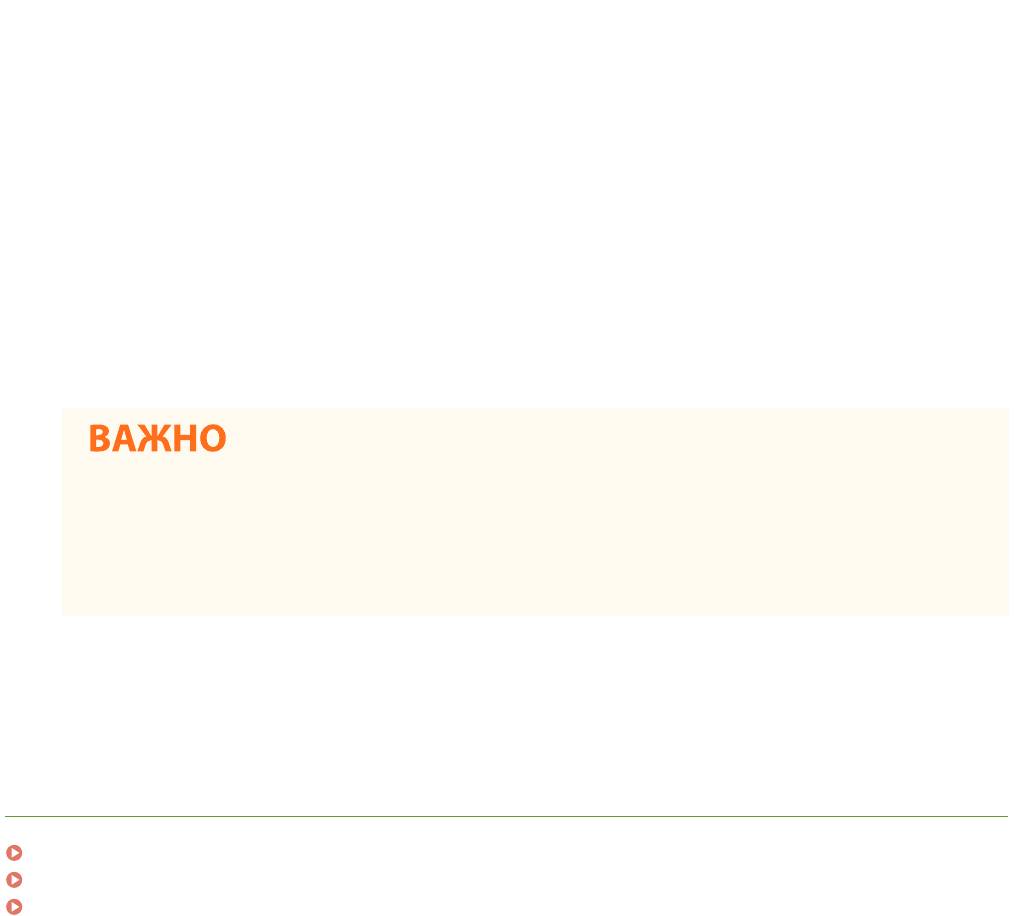
Управление аппаратом
[Путь к папке]
Укажите мест
оположение папки, в которую будут направляться данные.
● Для общей папки
В качестве разделителя используйте символ «\». Укажите уровень, продолжающий путь, заданный в
параметре [Имя хоста].
● Для FTP-сервера
В качестве разделителя используйте символ «/». Если символ «/» указан в начале, путь является
абсолютным. В противном случае это путь относительно текущего каталога пользователя,
выполнившего вход.
[Имя пользователя]
Введите имя пользователя, заданное для общей папки или FTP-сервера.
[Задать пароль]
Чтобы задать пароль для общей папки или FTP-сервера, установите этот флажок и введите [Пароль].
На компьютере и на Удаленном ИП должен быть выбран один и тот же язык
от
ображения.
● [Имя хоста] и [Путь к папке] могут некорректно отображаться или не реагировать на
производимые действия.
Щелкните [OK].
7
ССЫЛКИ
Экран Удаленного ИП(P. 429)
Импорт и экспорт данных настроек(P. 443)
Адресная книга(P. 625)
442
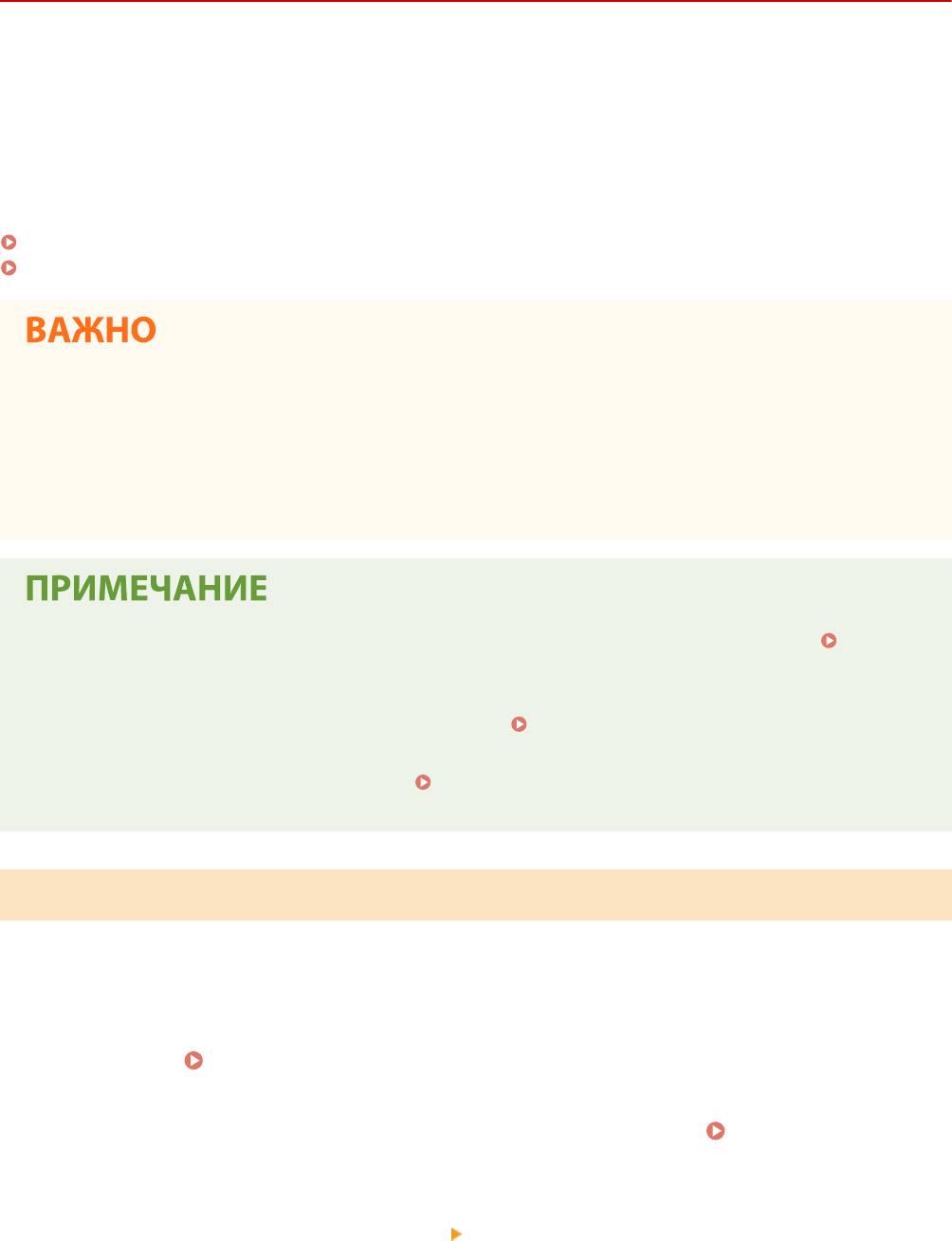
Управление аппаратом
Импорт и экспорт данных настроек
1RL3-086
Данные адресной книги и настроек аппарата можно сохранить на компьютере (экспорт). Данные,
сохраненные на к
омпьютере, также можно зарегистрировать в аппарате (импорт). Адресатов можно
*
скопировать в адресную книгу на нескольких аппаратах.
Для этого нужно войти в систему в режиме
администратора.
*
Возможность импорта адресной книги на другой аппарат зависит от модели. На одинаковых моделях можно
выполнять импорт/экспорт данных настроек аппарата.
Экспорт данных настроек(P. 443)
Импорт данных настроек(P. 444)
Не выключайте аппарат до завершения импорта или экспорта.
● Для завершения процесса мо
ж
ет потребоваться несколько минут. Выключение аппарата во время
процесса импорта/экспорта может привести к повреждению данных или аппарата.
Не используйте аппарат во время импорта или экспорта
● Перед импортом или экспортом убедитесь, что ни один документ не находится в процессе печати.
● Настройки, ко
торые невозможно импортировать или экспортировать, описаны в разделе
Список
меню настройки(P
. 451) .
● Данные настроек можно также импортировать с устройства памяти USB и экспортировать на такое
устройство с помощью панели управления аппарата.
<Импорт/Экспорт>(P. 587)
● Дополнительные сведения о базовых операциях, к
оторые требуется выполнить при настройке
аппарата из Удаленного ИП, см. в разделе
Настройка параметров меню с помощью Удаленного
ИП(P.
436) .
Экспорт данных настроек
Можно эк
спортировать данные адресной книги и настроек аппарата и сохранить их на компьютер.
Рекомендуется регулярно сохранять важные настройки.
Запустите Удаленный ИП и войдите в систему в режиме администратора
1
сист
емы.
Запуск Удаленного ИП(P. 428)
Нажмите [Настройки/Регистрация] на странице портала. Экран Удаленного
2
ИП(P. 429
)
Выберите [Управление данными]
[Экспорт].
3
443
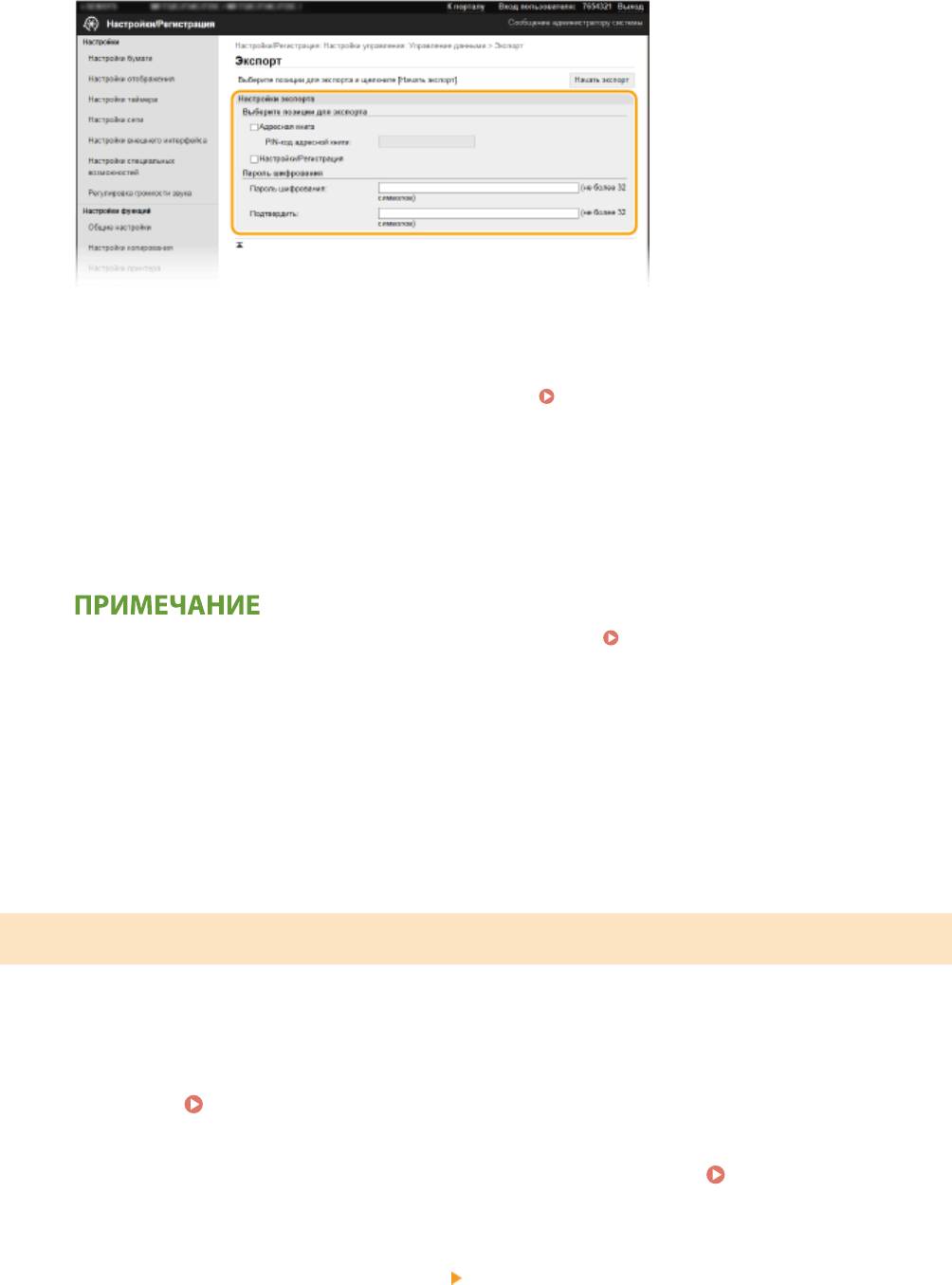
Управление аппаратом
Выберите настройки, которые требуется экспортировать, и укажите пароль
4
шифрования.
[Адресная книга]
У
становит
е этот флажок для экспорта данных адресной книги.
[PIN-код адресной книги]
Если адресная книга защищена паролем, введите его.
Ограничение использования адресной
книги
(P
. 414)
[Настройки/Регистрация]
Установите этот флажок для экспорта данных настроек аппарата.
[Пароль шифрования]
Введите пароль для шифрования экспортируемых данных, используя алфавитно-цифровые символы.
Подтвердите пароль в поле [Подтвердить]. Пароль для шифрования требуется для экспортирования
данных.
● Пароль требуется при импор
те экспортированных данных.
Импорт данных настроек(P. 444)
Щелкните [Начать экспорт].
5
Следуйте инструкциям на экране, чтобы указать место сохранения
6
эк
спор
тированных данных настроек.
➠ Данные настроек сохранены.
Импорт данных настроек
Загрузите (импортируйте) данные, экспортированные из аппарата. Можно также импортировать данные
настроек с другого аппарата, если он той же модели, что и ваш аппарат.
Запустите Удаленный ИП и войдите в систему в режиме администратора
1
сист
емы. Запуск Удаленного ИП(P. 428)
Нажмите [Настройки/Регистрация] на странице портала. Экран Удаленного
2
ИП(P. 429
)
Выберите [Управление данными]
[Импорт].
3
444
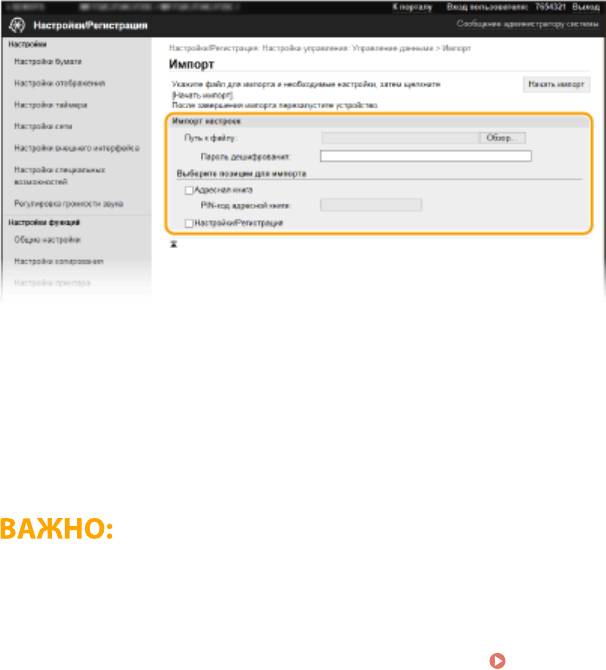
Управление аппаратом
Укажите файл, введите пароль и выберите настройки для импорта.
4
[Путь к файлу]
Щелкнит
е [Обзор] и выберит
е файл.
[Пароль дешифрования]
Введите пароль, который был задан при экспорте настроек.
[Адресная книга]
Установите этот флажок для импорта данных адресной книги.
● Импортированные данные адресной книги заменят записи адресной книги, зарегистрированные
на т
от момент в аппарате.
[PIN-код адресной книги]
Если адресная книга защищена паролем, введите его.
Ограничение использования адресной
книги(P
. 414)
[Настройки/Регистрация]
Установите этот флажок для импорта данных настроек аппарата.
Щелкните [Начать импорт].
5
Щелкните [OK].
6
➠ Выбранные данные настроек бу
дут загр
ужены в аппарат.
Щелкните [OK].
7
➠ Если на шаге 4 флаж
ок [Настройки/Регистрация] установлен, то аппарат автоматически
перезапустится.
445
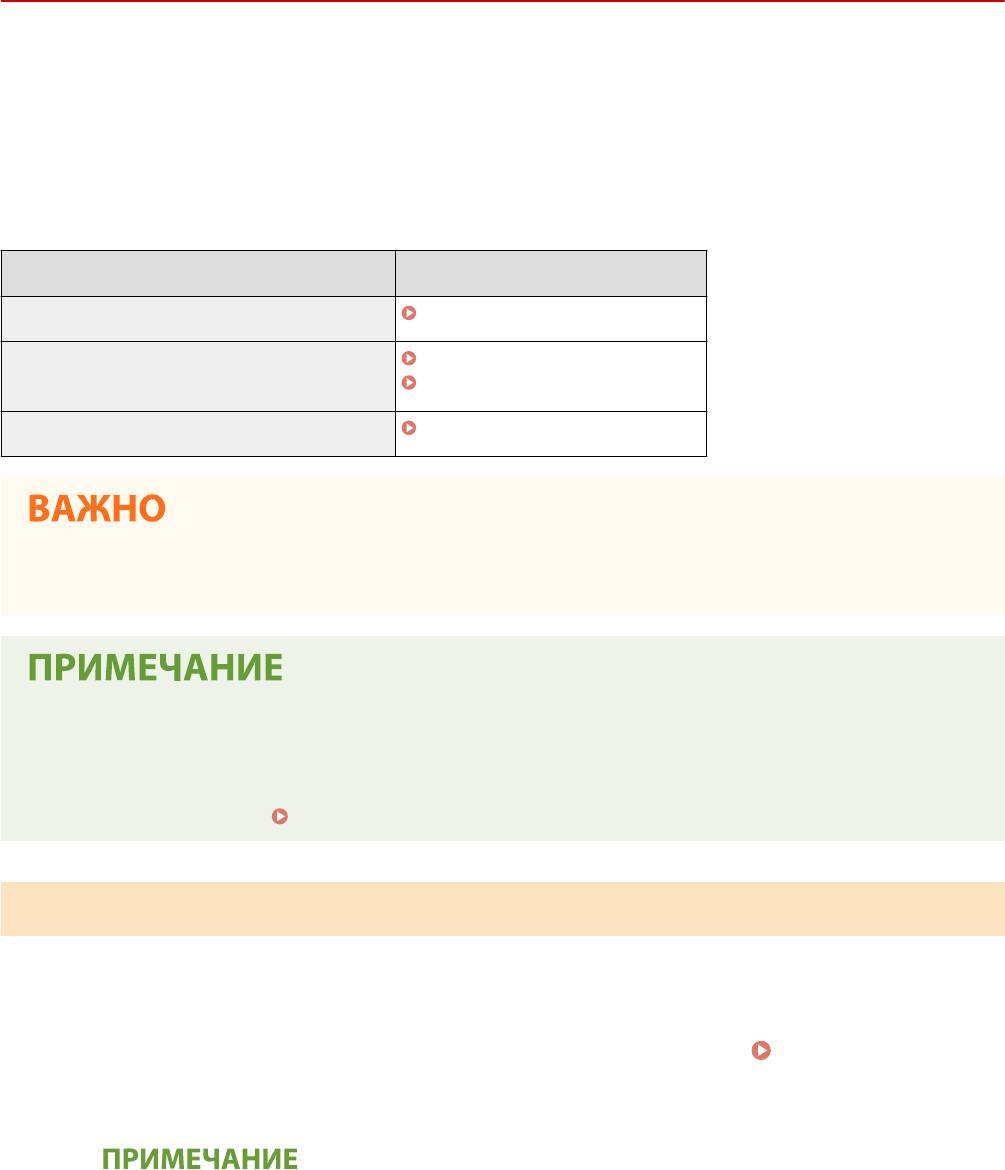
Управление аппаратом
Обновление встроенного программного
обеспечения
1RL3-087
Для встроенного программног
о обеспечения выберите способ обновления в зависимости от состояния
установки аппарата. Предусмотрено два способа обновления: один заключается в доступе к новейшей версии
встроенного программного обеспечения по Интернету с аппарата и выполнение обновления, если текущая
установленная в аппарате версия не является новейшей; второй способ заключается в доступе к новейшей
версии встроенного программного обеспечения по Интернету с компьютера и выполнение обновления с
компьютера, если текущая установленная в аппарате версия не является новейшей. В средах, в которых
невозможно подключение к Интернету по беспроводной локальной сети, устанавливайте соединение по
проводной локальной сети или по USB и выполняйте обновление с компьютера.
Состояние установки аппарата Порядок установки обновления
Подключение по беспроводной локальной сети Обновление по Интернету(P. 446)
Подключение по проводной локальной сети Обновление по Интернету(P. 446)
Обновление с компьютера(P. 447)
Подключение USB Обновление с компьютера(P. 447)
● В среде IPv6 выполнение обновления встроенног
о программного обеспечения невозможно. Заново
установите соединение по USB и выполните обновление с компьютера.
Проверка версии встроенного программного обеспечения
● Версию встроенного программног
о обеспечения можно проверить с панели управления аппарата.
После завершения обновления встроенного программного обеспечения убедитесь, что оно
выполнено правильно.
Проверка версии встроенного программного обеспечения(P. 447)
Обновление по Интернету
Для установки новейшей версии встроенног
о программног
о обеспечения можно обратиться к серверу Canon с
аппарата.
Выберите <Обновить встроенное ПО> на экране Главный.
Экран
1
Главный(P
. 126)
➠ Выполняется проверка наличия новейшег
о встроенного ПО.
● Если
отображается сообщение <Это последняя версия встроенной программы.>, обновлять
встроенное программное обеспечение не требует
ся.
При появлении экрана лицензии выберите <Accept>.
2
446
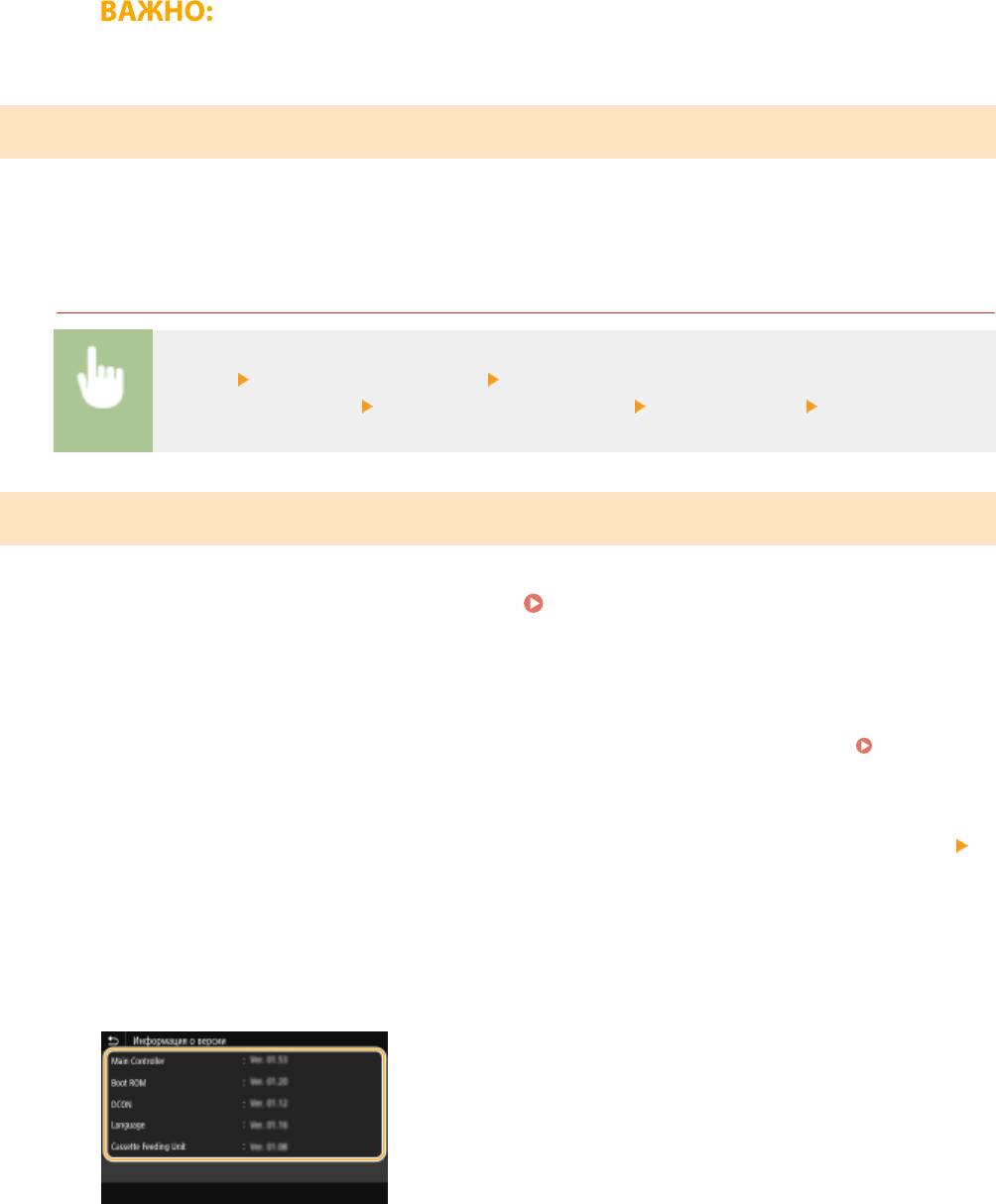
Управление аппаратом
Выберите <OK>.
3
➠ После завершения обновления встроенног
о программног
о обеспечения аппарат автоматически
перезапускается.
● Не выключайт
е аппарат во время выполнения перезапуска.
Обновление с компьютера
После загрузки новейшей версии встроенног
о программного обеспечения с веб-сайта Canon воспользуйтесь
программой User Support Tool для обновления встроенного ПО с компьютера. Порядок обновления
встроенного программного обеспечения с компьютера см. в документе «Руководство по работе со средством
User Support Tool (Средством поддержки пользователей)», входящем в комплект встроенного ПО.
Чтобы перевести аппарат в режим ожидания обновления встроенного ПО
<Меню> <Настройки управления> <Лицензия/другое>/<Настр. удаленного ИП/
обновление встр. ПО> <Обновить встроенное ПО> <С компьютера> <Да>
Проверка версии встроенного программного обеспечения
Выберите <Меню> на экране Главный.
Экран Главный(P. 126)
1
Выберите <Настройки управления>.
2
● При появлении экрана входа в сист
ему введите правильные идентификатор и PIN-код.
Вход в
систему аппарата(P
. 137) .
Выберите <Лицензия/другое>/<Настр. удаленного ИП/обновление встр. ПО>
3
<Обновить встроенное ПО>.
Выберите <Информация о версии>.
4
➠ Отображается текущая версия встроенного программного обеспечения.
447
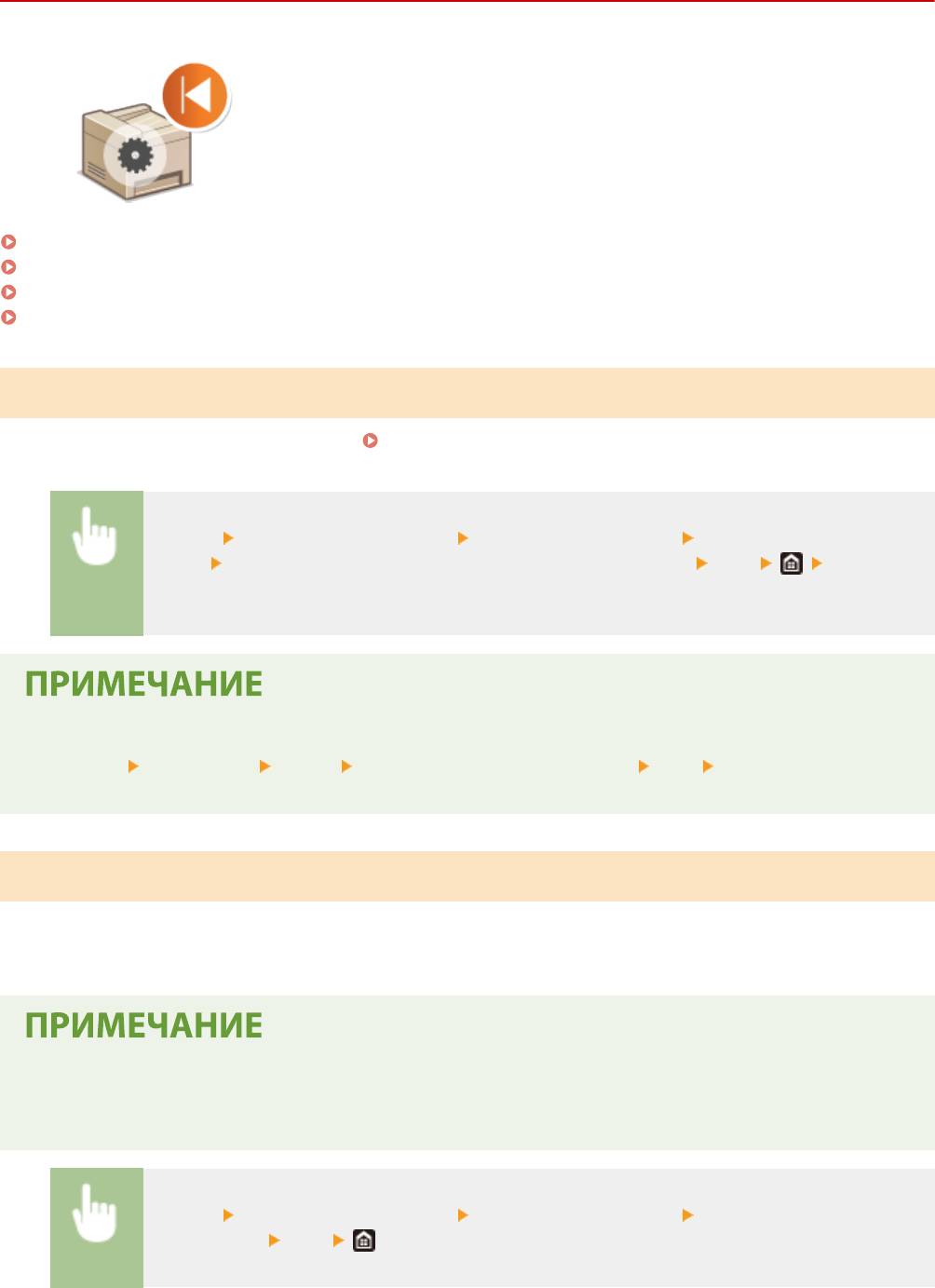
Управление аппаратом
Инициализация настроек
1RL3-088
Можно восстановить следующие параметры:
Инициализация меню(P. 448)
Инициализация ключа и сертификата(P. 448)
Инициализация адресной книги(P. 449)
Инициализация всех данных/настроек(P. 449)
Инициализация меню
Можно восстановить настройки аппарата ( Список меню настройки(P. 451) ). В зависимости от выбранных
настроек мо
жет потребоваться перезагрузка аппарата после инициализации.
<Меню> <Настройки управления> <Управление данными> <Инициализация
меню> Выберите пункт, который требуется инициализировать <Да> При
необходимости перезагр
узите аппарат
● Можно восстановить настройки только для <Сеть> в <Настройки>.
<Меню> <Настройки> <Сеть> <Инициализация настроек сети> <Да> Перезагрузите
аппарат
Инициализация ключа и сертификата
Можно восстановить настройки клю
ча и сертификата CA. Обратите внимание, что после инициализации все
ключи и сертификаты CA, зарегистрированные в аппарате (за исключением предустановленных ключей и
сертификатов CA) будут удалены.
● После инициализации функции, для к
оторых требуются ключ и сертификат (например,
зашифрованный обмен по TLS и IKE для IPSec), недоступны. Чтобы использовать эти функции,
необходимо настроить параметры для ключа и сертификата и активировать функции еще раз.
<Меню> <Настройки управления> <Управление данными> <Инициализация ключа и
сер
тификата>
<Да>
448
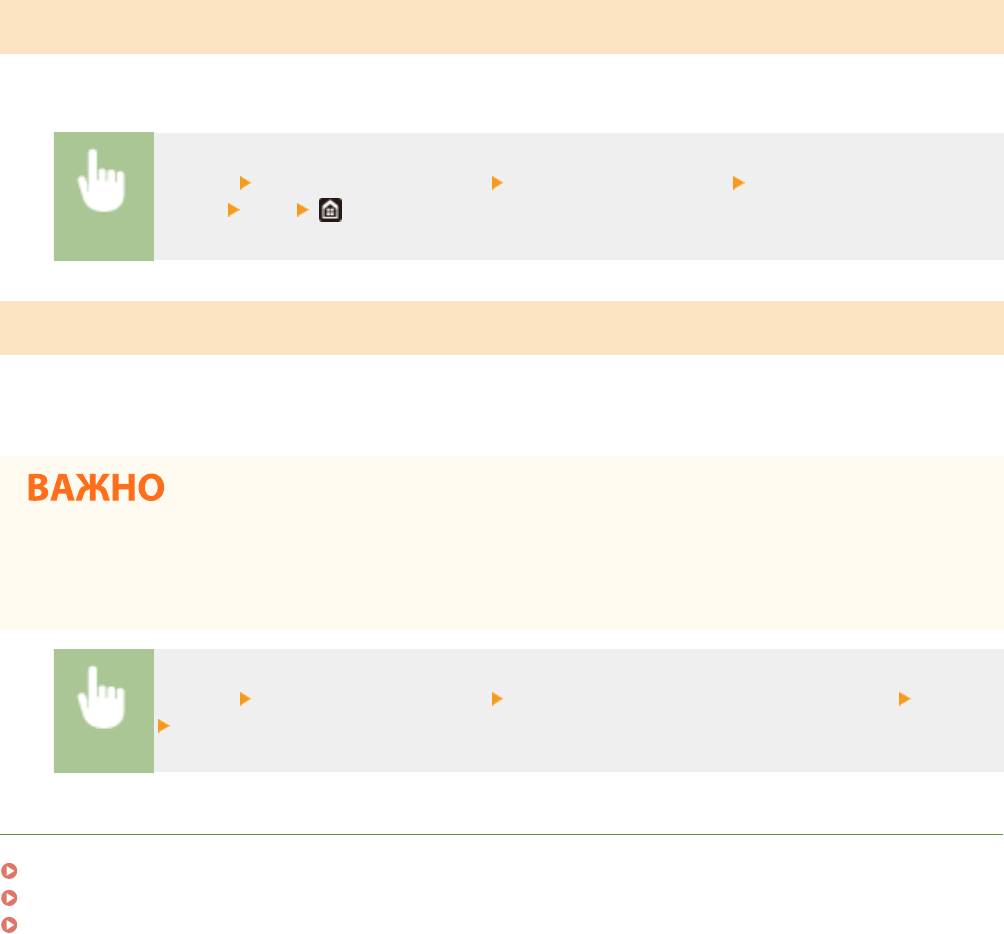
Управление аппаратом
Инициализация адресной книги
Можно восстановить настройки адресной книги. Обратите внимание, что все данные, зарегистрированные в
адресной книги, после инициализации будут удалены.
<Меню> <Настройки управления> <Управление данными> <Инициализация адресной
книги> <Да>
Инициализация всех данных/настроек
Это позволяет восстановить заводские значения по умолчанию для всех данных и настроек аппарата, включая
журналы. Таким образом исключается утечка конфиденциальных данных при замене или утилизации
аппарата. После завершения процесса инициализации аппарат автоматически перезагружается.
● Перед инициализацией убедитесь, чт
о отсутствуют обрабатываемые или ожидающие обработки
документы. При инициализации такие документы будут удалены.
● Чтобы использовать аппарат после инициализации, необходимо заново задать все настройки.
<Меню> <Настройки управления> <Инициализация всех данных/Настройки> <Да>
<Да>
ССЫЛКИ
Задание ключа и сертификата для TLS(P. 388)
Регистрация адресатов(P. 186)
Регистрация адресатов с помощью Удаленного ИП(P. 439)
449






